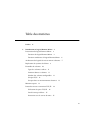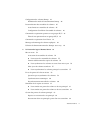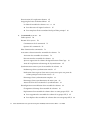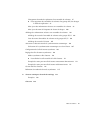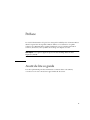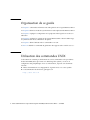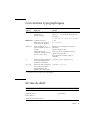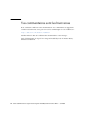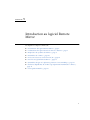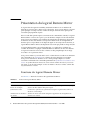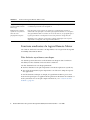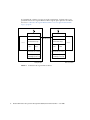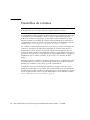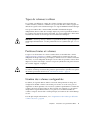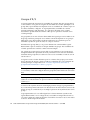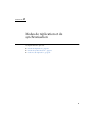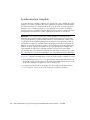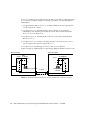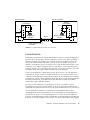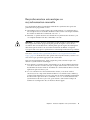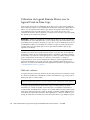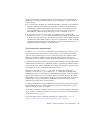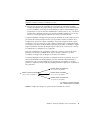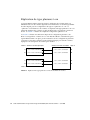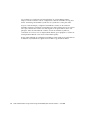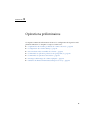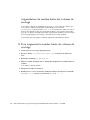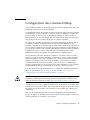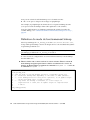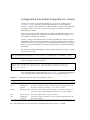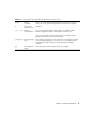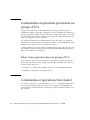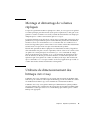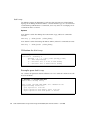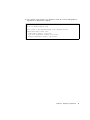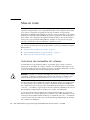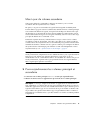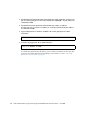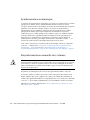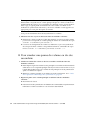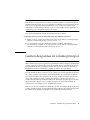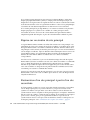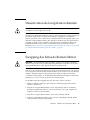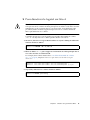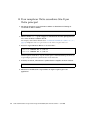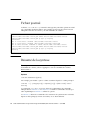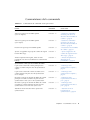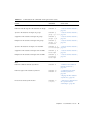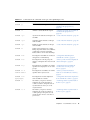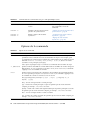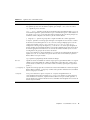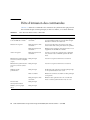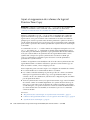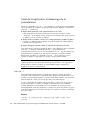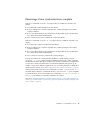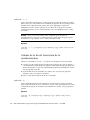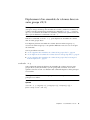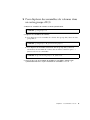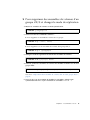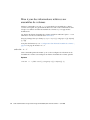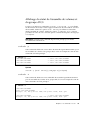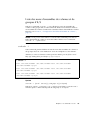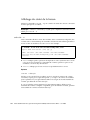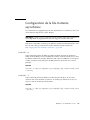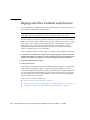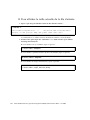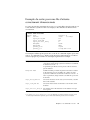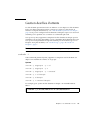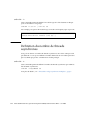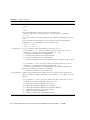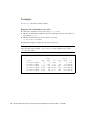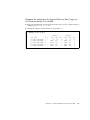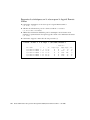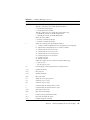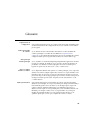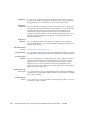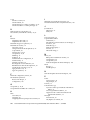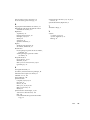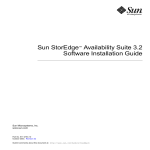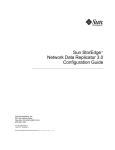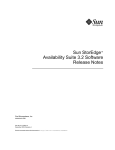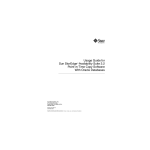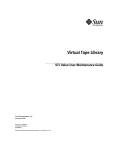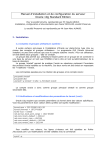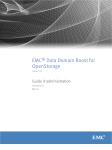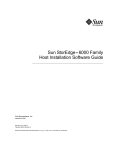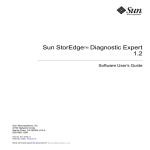Download Guide d`administration du logiciel Sun StorageTek Availability Suite
Transcript
Guide d'administration du logiciel
Sun StorageTek™ Availability Suite
4.0 Remote Mirror
Sun Microsystems, Inc.
www.sun.com
Référence n˚ 819-6362-10
Juin 2006, révision A
Envoyez vos commentaires sur ce document à : http://www.sun.com/hwdocs/feedback
Copyright 2006 Sun Microsystems, Inc., 4150 Network Circle, Santa Clara, California 95054, États-Unis. Tous droits réservés.
Sun Microsystems, Inc. possède les droits de propriété intellectuelle relatifs aux technologies décrites dans le présent document. En particulier,
et sans limitation, ces droits de propriété intellectuelle peuvent inclure un ou plusieurs des brevets américains répertoriés sur le site
http://www.sun.com/patents et un ou plusieurs brevets supplémentaires ou dépôts de brevets en cours d'homologation aux États-Unis et
dans d'autres pays.
Ce document et le produit auquel il est relatif sont protégés par des licences qui en restreignent l'utilisation, la copie, la distribution et la
décompilation. Aucune partie de ce produit ou document ne peut être reproduite sous aucune forme, par quelque moyen que ce soit, sans
l'autorisation préalable et écrite de Sun et de ses concédants de licence, le cas échéant.
Le logiciel tiers, y compris sa technologie relative aux polices de caractères, est protégé par un copyright et une licence des fournisseurs de Sun.
Des parties du produit peuvent être dérivées de systèmes Berkeley BSD, sous licence de l'Université de Californie. UNIX est une marque
déposée aux États-Unis et dans d'autres pays, et fait l'objet d'une licence accordée exclusivement par X/Open Company, Ltd.
Sun, Sun Microsystems, le logo Sun, Java, AnswerBook2, docs.sun.com, Sun StorageTek, Solstice DiskSuite et Solaris sont des marques de
fabrique ou des marques déposées de Sun Microsystems, Inc. aux États-Unis et dans d'autres pays.
Toutes les marques SPARC sont utilisées sous licence et sont des marques de fabrique ou des marques déposées de SPARC International, Inc.
aux États-Unis et dans d'autres pays. Les produits portant les marques SPARC utilisent une architecture développée par Sun Microsystems, Inc.
L'interface graphique OPEN LOOK et Sun™ a été développée par Sun Microsystems, Inc. pour ses utilisateurs et détenteurs de licences.
Sun reconnaît le travail précurseur de Xerox en recherche et développement dans le domaine des interfaces utilisateur visuelles ou graphiques
pour l'industrie informatique. Sun détient une licence non exclusive de Xerox sur l'interface graphique Xerox. Cette licence couvre également
les détenteurs de licences Sun qui implémentent l'interface graphique OPEN LOOK et qui, en outre, se conforment aux licences écrites de Sun.
LA DOCUMENTATION EST FOURNIE « EN L'ÉTAT » ET TOUTES AUTRES CONDITIONS, REPRÉSENTATIONS ET GARANTIES
EXPRESSES OUTACITES, Y COMPRIS TOUTE GARANTIE IMPLICITE RELATIVE À LA COMMERCIALISATION, L'ADÉQUATION
À UN USAGE PARTICULIER OU LA NON-VIOLATION DE DROIT, SONT FORMELLEMENT EXCLUES. CETTE EXCLUSION DE
GARANTIE NE S'APPLIQUERAIT PAS DANS LA MESURE OÙ ELLE SERAIT TENUE JURIDIQUEMENT NULLE ET NON AVENUE.
Papier
recyclable
Table des matières
Préface
1.
ix
Introduction au logiciel Remote Mirror
Présentation du logiciel Remote Mirror
Fonctions du logiciel Remote Mirror
1
2
2
Fonctions améliorées du logiciel Remote Mirror
Architecture du logiciel de mise en miroir à distance
Réplication de systèmes de fichiers
Ensembles de volumes
Partitions brutes et volumes
9
11
11
Nombre des volumes configurables
11
12
Groupes dans un environnement clusterisé
Mémoire requise
7
10
Types de volumes à utiliser
Groupe d'E/S
4
13
13
Protocoles réseau et connexion TCP/IP
Utilisation des ports TCP/IP
Port d'écoute par défaut
14
14
15
Interaction avec le service de noms
15
iii
Pare-feu et logiciel Remote Mirror
15
Ensembles de type un à plusieurs, plusieurs à un et multihop
16
Écritures dépendantes de l'ordre et groupement d'ensembles de volumes
Sauvegarde mutuelle
Informations VTOC
2.
18
19
Modes de réplication et de synchronisation
Modes de réplication
21
22
Mode de réplication synchrone
22
Mode de réplication asynchrone
Modes de synchronisation
23
23
Synchronisation complète
24
Resynchronisation de mise à jour
25
Synchronisation complète inverse
27
Synchronisation de mise à jour inverse
Journalisation
17
28
29
Resynchronisation de mise à jour ou resynchronisation complète
Resynchronisation automatique ou resynchronisation manuelle
30
31
Utilisation du logiciel Remote Mirror avec le logiciel Point-in-Time Copy
Scénarios de réplication
Réplication de type un à plusieurs
34
Réplication de type plusieurs à un
36
Réplication multihop
3.
34
Opérations préliminaires
37
39
Augmentation du nombre par défaut de volumes autorisés
Utilisation de plus de 64 ensembles de volumes
40
41
Augmentation du nombre limite des volumes de stockage
▼
iv
42
Pour augmenter le nombre limite de volumes de stockage
Guide d’administration du logiciel Sun StorageTek Availability Suite 4.0 Remote Mirror • Juin 2006
42
32
Configuration des volumes bitmap
43
Définition du mode de fonctionnement bitmap
Personnalisation des ensembles de volumes
45
Accès limité aux ensembles de volumes
45
44
Configuration d'un fichier d'ensemble de volumes
Commandes et opérations portant sur un groupe d'E/S
Échec d'une opération dans un groupe d'E/S
Commandes et opérations Sun Cluster
48
49
Utilitaire de dimensionnement des bitmaps dsbitmap
Utilisation du logiciel Remote Mirror
Mise en route
54
54
Pour activer des ensembles de volumes
55
Premier établissement des copies de volumes
▼
56
Pour synchroniser les volumes au cours d'une mise à jour
Mise à jour du volume secondaire
▼
49
53
Activation des ensembles de volumes
▼
48
48
Montage et démontage de volumes répliqués
4.
46
57
Pour resynchroniser les volumes principal et secondaire
En cas de panne de la liaison réseau
59
60
Resynchronisation manuelle des volumes
Simulation de la reprise sur sinistre
57
59
Quand ne pas resynchroniser les volumes
Synchronisation automatique
56
60
61
▼
Pour simuler une panne du volume ou du site principal
▼
Pour simuler une panne du volume ou du site secondaire
Gestion des pannes de volume principal
61
62
63
Reprise sur un sinistre de site principal
64
Restauration d'un site principal à partir d'un site secondaire
64
Table des matières
v
Désactivation de la réplication distante
65
Swapping des hôtes de Remote Mirror
65
Le fichier d'ensemble de volumes rdc.cf
5.
66
▼
Pour désactiver le logiciel sur Site-A
▼
Pour remplacer l'hôte secondaire Site-B par l'hôte principal
La commande sndradm
Fichier journal
67
68
69
70
Résumé de la syntaxe
70
Commutateurs de la commande
Options de la commande
71
76
Hôte d'émission des commandes
78
Activation et désactivation des ensembles de volumes
Activation des ensembles de volumes
79
79
Désactivation des ensembles de volumes
82
Ajout et suppression de volumes du logiciel Point-in-Time Copy
Arrêt de la réplication et démarrage de la journalisation
Synchronisation et mise à jour des ensembles de volumes
Redémarrage d'une synchronisation initiale
83
85
86
87
Réalisation d'une copie ou d'une mise à jour inverse après une panne de
volume principal ou de liaison réseau 87
Démarrage d'une synchronisation complète
88
Démarrage d'une resynchronisation de mise à jour
Attente de la fin de l'exécution de la synchronisation
89
91
Reconfiguration ou modification d'un ensemble de volumes
Changement du bitmap d'un ensemble de volumes
92
93
Déplacement d'un ensemble de volumes dans un autre groupe d'E/S
vi
94
▼
Pour supprimer des ensembles de volumes d'un groupe d'E/S
▼
Pour déplacer des ensembles de volumes dans un autre groupe d'E/S
Guide d’administration du logiciel Sun StorageTek Availability Suite 4.0 Remote Mirror • Juin 2006
95
96
Changement du mode de réplication d'un ensemble de volumes
▼
97
Pour supprimer des ensembles de volumes d'un groupe d'E/S et changer
le mode de réplication 98
Mise à jour des informations relatives aux ensembles de volumes
Mise à jour du nom de l'étiquette du cluster de disques
99
100
Affichage des informations relatives aux ensembles de volumes
101
Affichage du statut de l'ensemble de volumes et du groupe d'E/S
Liste des noms d'ensembles de volumes et de groupes d'E/S
Affichage du statut de la liaison
104
105
Activation ou désactivation de la synchronisation automatique
106
Utilisation de la synchronisation automatique avec Sun Cluster
Configuration de la file d'attente asynchrone
Réglage des files d'attente asynchrones
Mode asynchrone et file d'attente
▼
102
107
108
109
110
Pour afficher la taille actuelle de la file d'attente
111
Exemple de sortie pour une file d'attente correctement dimensionnée
Exemple de sortie pour une file d'attente mal dimensionnée
Gestion des files d'attente
dsstat et statistiques du cache de stockage
Exemples
Glossaire
113
114
Définition du nombre de threads asynchrones
A.
112
115
117
120
125
Table des matières
vii
viii
Guide d’administration du logiciel Sun StorageTek Availability Suite 4.0 Remote Mirror • Juin 2006
Préface
Le Guide d’administration du logiciel Sun StorageTek Availability Suite 4.0 Remote Mirror
décrit le logiciel Sun StorageTek™ Remote Mirror et son utilisation. Ce guide
s'adresse aux administrateurs système familiarisés avec le système exploitation
Solaris™ (SE Solaris) et les systèmes de stockage sur disques associés.
Remarque – Ce logiciel s'appelait auparavant Sun StorEdge Network Data
Replicator (SNDR).
Avant de lire ce guide
Pour tirer pleinement parti des informations contenues dans ce document,
vous devez avoir une connaissance approfondie du SE Solaris.
ix
Organisation de ce guide
Le chapitre 1 contient des informations d'ordre général sur le logiciel Remote Mirror.
Le chapitre 2 décrit les modes de synchronisation et de réplication de Remote Mirror.
Le chapitre 3 explique la configuration et la préparation du logiciel en vue de son
utilisation.
Le chapitre 4 explique les opérations du logiciel Remote Mirror dont le démarrage,
la synchronisation et les simulations de reprise.
Le chapitre 5 décrit l'utilisation de la commande sndradm.
L'annexe A détaille la commande de génération de rapports et de contrôle dsstat.
Utilisation des commandes UNIX
Ce document ne contient pas d'informations sur les commandes et les procédures
de base d'UNIX®, telles que l'arrêt ou le démarrage du système, ou encore la
configuration des périphériques. Pour ces informations, reportez aux documents
suivants :
■
Autres documentations accompagnant les logiciels livrés avec votre système.
■
La documentation du SE Solaris, qui figure sur
http://docs.sun.com
x
Guide d’administration du logiciel Sun StorageTek Availability Suite 4.0 Remote Mirror • Juin 2006
Conventions typographiques
Caractères ou
symboles1
AaBbCc123
Signification
Exemples
Noms de commandes, fichiers
et répertoires ;
messages-système.
Éditez votre fichier .login.
Utilisez ls -a pour obtenir la liste de tous
les fichiers.
% Vous avez du courrier en attente.
AaBbCc123 Caractères saisis par
l'utilisateur, par opposition
aux messages du système.
% su
Mot de passe :
AaBbCc123
Titres de publications,
nouveaux termes ou mots en
évidence.
Variable de ligne de
commande ; remplacez-la par
un nom ou une valeur.
Reportez-vous au chapitre 6 du Guide de
l'utilisateur.
On parle d'options classe.
Vous devez être le superutilisateur pour
effectuer cette opération.
Pour supprimer un fichier, tapez rm
nomfichier.
[ ]
D'après les règles syntaxiques, scmadm [–d s] [–r n[:n][,n]...] [–z]
les crochets indiquent que
l'argument est facultatif.
{arg | arg}
D'après les règles syntaxiques, sndradm -R b {p|s}
les accolades et les barres
indiquent que l'un des
arguments doit être spécifié.
1 Les paramètres de votre navigateur peuvent être différents.
Invites de shell
Shell
Invite
C
nom-machine%
Superutilisateur C
nom-machine#
Bourne et Korn
$
Superutilisateur Bourne et Korn
#
Préface
xi
Documentation connexe
Domaine d'application
Titre
Référence
Pages de manuel
sndradm
iiadm
dsstat
kstat
svadm
S.O.
Dernières informations
en date sur la version
Notes de version du logiciel Sun StorageTek Availability
Suite 4.0
819-6382
Installation et
configuration
Guide d'installation et de configuration du logiciel Sun
StorageTek Availability Suite 4.0
819-6357
Dépannage
Guide de dépannage du logiciel Sun StorageTek Availability 819-6377
Suite 4.0
Administration système
du logiciel Point-inTime Copy
Guide d'administration du logiciel Sun StorageTek
Availability Suite 4.0 Point-in-Time Copy
819-6367
Utilisation de Sun
Cluster
Guide d'intégration des logiciels Sun Cluster et Sun
StorageTek Availability Suite 4.0
819-6372
SunATM 3.0 Installation and User's Guide
SunATM 4.0 Installation and User's Guide
805-0331
805-6552
Sun Gigabit Ethernet FC-AL/P Combination Adapter
Installation Guide
806-2385
Sun Gigabit Ethernet/S 2.0 Adapter Installation and User's 805-2784
Guide
Sun Gigabit Ethernet/P 2.0 Adapter Installation and User's 805-2785
Guide
Sun Enterprise 10000 InterDomain Networks User Guide
806-4131
Sun Enterprise 10000 InterDomain Network Configuration 806-5230
Guide
xii
Guide d’administration du logiciel Sun StorageTek Availability Suite 4.0 Remote Mirror • Juin 2006
Documentation Sun en ligne
Vous pouvez consulter, imprimer ou acheter une vaste sélection de documents Sun,
versions localisées comprises, sur :
http://www.sun.com/documentation
Sites Web tiers
Sun ne saurait être tenu responsable de la disponibilité des sites Web tiers mentionnés
dans ce manuel. Sun décline toute responsabilité quant au contenu, à la publicité,
aux produits ou tout autre matériel disponibles dans ou par l'intermédiaire de ces
sites ou ressources. Sun ne pourra en aucun cas être tenu responsable, directement ou
indirectement, de tous dommages ou pertes, réels ou invoqués, causés par ou liés à
l'utilisation des contenus, biens ou services disponibles dans ou par l'intermédiaire de
ces sites ou ressources.
Support technique Sun
Pour toute question d'ordre technique sur ce produit à laquelle ce document ne
répondrait pas, allez à :
http://www.sun.com/service/contacting
Préface
xiii
Vos commentaires sont les bienvenus
Nous souhaitons améliorer notre documentation. Vos commentaires et suggestions
sont donc les bienvenus. Vous pouvez nous les communiquer en vous rendant sur :
http://www.sun.com/hwdocs/feedback
Veuillez inclure le titre et la référence du document dans votre message :
Guide d’administration du logiciel Sun StorageTek Availability Suite 4.0 Remote Mirror,
référence 819-6362-10.
xiv
Guide d’administration du logiciel Sun StorageTek Availability Suite 4.0 Remote Mirror • Juin 2006
CHAPITRE
1
Introduction au logiciel Remote
Mirror
Ce chapitre se compose comme suit :
■
« Présentation du logiciel Remote Mirror », page 2
■
« Architecture du logiciel de mise en miroir à distance », page 7
■
« Réplication de systèmes de fichiers », page 9
■
« Ensembles de volumes », page 10
■
« Protocoles réseau et connexion TCP/IP », page 14
■
« Pare-feu et logiciel Remote Mirror », page 15
■
« Ensembles de type un à plusieurs, plusieurs à un et multihop », page 16
■
« Écritures dépendantes de l'ordre et groupement d'ensembles de volumes »,
page 17
■
« Sauvegarde mutuelle », page 18
1
Présentation du logiciel Remote Mirror
Le logiciel Sun StorageTek Availability Suite Remote Mirror est un utilitaire de
réplication au niveau des volumes pour le SE Solaris. Vous pouvez utiliser ce logiciel
pour répliquer en temps réel des volumes de disque entre des hôtes principal et
secondaire physiquement séparés.
Dans le cadre d'un plan de reprise sur sinistre et de continuité des activités, le logiciel
Remote Mirror conserve des copies à jour des données critiques sur des sites distants.
Vous pouvez aussi simuler votre stratégie de récupération de données pour basculer
les données sur des sites distants. Vous pourrez ensuite écrire les changements de
données qui se sont produits sur le disque d'origine. Pour transporter les données, le
logiciel Remote Mirror utilise tout adaptateur réseau Sun qui prend en charge TCP/IP.
Le logiciel Remote Mirror est actif pendant que vos applications accèdent aux
volumes de données et réplique continuellement les données sur des sites distants.
Ce logiciel fonctionne au niveau des volumes sur des périphériques de stockage
raccordés à un ou plusieurs hôtes.
Vous pouvez mettre à jour les données sur le volume du site secondaire en émettant
une commande pour synchroniser les volumes des sites principal et secondaire.
Vous pouvez restaurer les données sur le volume principal depuis le volume
secondaire en émettant une commande permettant de synchroniser les volumes en sens
inverse. La synchronisation inverse est aussi connue comme une mise à jour inverse.
Les mises à jour du site principal au site secondaire sont aussi connues comme des
resynchronisations en avant.
Fonctions du logiciel Remote Mirror
Le TABLEAU 1-1 décrit les fonctions du logiciel Remote Mirror.
TABLEAU 1-1
Fonctions du logiciel Remote Mirror
Fonction
Objectif
Files d'attente asynchrones
basées sur un disque
Créer des files d'attente asynchrones sur des disques ainsi qu'en mémoire, ce qui
autorise des files d'attente bien plus longues.
Journalisation active
Continuer les opérations de journalisation lorsque le logiciel Remote Mirror est
désactivé ou interrompu.
Annulation de la simulation Simuler un sinistre sans rendre obligatoire l'application des changements de
sur sinistre
données aux volumes.
2
Guide d’administration du logiciel Sun StorageTek Availability Suite 4.0 Remote Mirror • Juin 2006
TABLEAU 1-1
Fonctions du logiciel Remote Mirror (suite)
Fonction
Objectif
Groupes d'ensembles de
volumes Remote Mirror
Contrôler simultanément les ensembles de volumes du logiciel Remote Mirror en
les groupant. Cette fonction est essentielle dans les installations exigeant que
vous assuriez la maintenance du contenu considérable d'un groupe de volumes.
Un groupe d'E/S est une collection d'ensembles du logiciel Remote Mirror qui
ont les mêmes nom de groupe, interfaces principale et secondaire et mode de
réplication. Les groupes hétérogènes (ceux dans lequel le mode de réplication est
asynchrone pour un ensemble et synchrone pour un autre) ne sont pas autorisés.
Le logiciel Remote Mirror conserve l'ordre d'écriture pour les volumes dans un
groupe pour assurer que les données des volumes secondaires constituent une
copie cohérente des volumes principaux correspondants.
Ensembles multihop
Répliquer des données d'un volume principal à un volume secondaire ; le volume
secondaire réplique ensuite les données sur un autre volume secondaire, et ainsi
de suite, en guirlande. Voir « Ensembles de type un à plusieurs, plusieurs à un et
multihop », page 16.
Sauvegarde mutuelle
Transmettre et recevoir simultanément des copies de données depuis un volume
distant. On parle aussi de relation bilatérale.
Ensembles de type un à
plusieurs
Répliquer les données d'un volume principal sur un ou plusieurs volumes
secondaires résidant sur un ou plusieurs sites. Lorsque vous effectuez
une resynchronisation en avant, vous pouvez synchroniser un ou tous les
ensembles de volumes. Émettez une commande séparée pour chaque ensemble.
Vous pouvez aussi mettre à jour le volume principal en utilisant un volume
secondaire spécifique. Voir « Ensembles de type un à plusieurs, plusieurs à un et
multihop », page 16.
Resynchronisation optimisée Resynchroniser les volumes suite aux pannes de disque, liaison, système et plateforme de stockage ; seuls les blocs qui ont été modifiés depuis la dernière
synchronisation peuvent être répliqués.
Support RAID
Utiliser les volumes RAID dans le cadre de la stratégie du logiciel Remote Mirror.
Les volumes peuvent être de tout niveau RAID.
Protocoles de sécurité et
Internet
Utiliser le logiciel Remote Mirror de manière sécurisée et efficace dans le SE Sun
Solaris, qui prend en charge à la fois IPsec (Internet Security Protocol) et IPv6
(Internet Protocol Version 6).
Le logiciel Remote Mirror ne requiert pas l'utilisation d'un fichier .rhosts.
Mettez les noms de chacun des hôtes exécutant le logiciel Remote Mirror dans le
fichier /etc/hosts de chaque machine.
Arrêter et démarrer le
contrôle de la réplication
distante
Avoir un contrôle poussé sur la réplication au niveau des volumes logiques.
Vous pouvez inclure les volumes contenant des données critiques en spécifiant
ces volumes comme des parties d'un ensemble de volumes Remote Mirror.
Vous pouvez aussi exclure les volumes contenant des données non critiques à
partir des options du logiciel Remote Mirror.
Chapitre 1
Introduction au logiciel Remote Mirror
3
TABLEAU 1-1
Fonctions du logiciel Remote Mirror (suite)
Fonction
Objectif
Intégration avec le logiciel
Sun StorageTek Point-inTime Copy
Faire des copies de volume ponctuelles des données pour renforcer la
coordination ponctuelle et la récupération.
Réplication de volumes
synchrone et asynchrone
entre des sites
physiquement séparés
Faire des plans pour la reprise sur sinistre et la continuité des activités en
utilisant des sites principal et secondaire physiquement distincts. La conception
du logiciel Remote Mirror est neutre au niveau des liaisons, ce qui signifie que ce
logiciel peut utiliser tout adaptateur réseau Sun prenant en charge TCP/IP.
Maintenir l'accès à distance aux données en dépit d'un disque local en panne
(dépend de la configuration du logiciel Remote Mirror).
Fonctions améliorées du logiciel Remote Mirror
Les fonctions améliorées suivantes sont disponibles avec le logiciel Sun StorageTek
Availability Suite Remote Mirror.
Files d'attente asynchrones sur disque
Les données peuvent être mises en file d'attente sur disque et dans la mémoire.
Par défaut, les files d'attente sont basées dans la mémoire.
Les files d'attente basées sur disque permettent :
■
des files d'attente locales plus importantes en mode de réplication asynchrone,
■
des rafales d'activité d'E/S plus importantes sans effet sur le temps de réponse
des applications.
Si une file d'attente sur disque se remplit, le logiciel Remote Mirror passe en un
mode non bloquant que l'on appelle mode de génération du tableau des résultats ou
mode journalisation. Pour de plus amples informations, voir « Gestion des files
d'attente », page 113.
4
Guide d’administration du logiciel Sun StorageTek Availability Suite 4.0 Remote Mirror • Juin 2006
Mode blocage
Le mode blocage est le mode par défaut lorsque le logiciel Remote Mirror fonctionne
en mode asynchrone. Le mode blocage assure l'ordre d'écriture des paquets sur le
site secondaire.
Le remplissage de la file d'attente asynchrone lorsque le logiciel tourne en mode
blocage peut avoir un effet négatif sur le temps de réponse à l'application. Un accusé
de réception des opérations d'écriture est nécessaire avant leur suppression de la file
d'attente, de sorte à empêcher, ou bloquer, d'autres opérations d'écriture dans la file
jusqu'à ce qu'il y ait de l'espace de disponible.
Mode non bloquant
Le mode non bloquant est optionnel lorsque le logiciel Remote Mirror fonctionne de
façon asynchrone. En mode non bloquant, en cas de remplissage de la file d'attente,
celle-ci est abandonnée et le logiciel Remote Mirror passe en mode journalisation.
En mode journalisation, le bitmap est utilisé pour générer le tableau des résultats
des écritures. Les écritures de l'application ne sont pas bloquées mais leur ordre est
perdu pendant la génération de ce tableau de résultats. L'application n'enregistre
cependant pas de dégradation importante au niveau du temps de réponse.
Effectuez une synchronisation de mise à jour pour synchroniser les sites principal et
secondaire après le remplissage de la file d'attente et le passage successif en mode
journalisation.
Threads de vidage asynchrones multiples
Le logiciel Remote Mirror offre maintenant la possibilité d'utiliser plusieurs threads
de vidage pour augmenter la vitesse de vidage depuis les files d'attente asynchrones.
Ceci permet d'avoir plusieurs E/S à la fois par groupe de cohérence ou ensemble sur
le réseau. Le nombre par défaut de threads de vidage de file d'attente est de deux.
Pour obtenir un mode de fonctionnement similaire à celui du logiciel Sun StorageTek
Availability Suite 3.1 Remote Mirror, définissez les threads de vidage sur un.
Vous pouvez porter le nombre de threads à plus de deux pour améliorer les
performances dans un environnement réseau à faible latence.
Lorsque plusieurs threads sont utilisés, il est fréquent que les écritures atteignent
le site secondaire dans le désordre. Pour éviter tout problème sur le site secondaire,
des numéros de séquence sont ajoutés à toutes les écritures de données sur le site
principal. Le site secondaire gère les données entrantes sur la base de ces numéros
de séquence. L'ordre d'écriture est pour l'essentiel restauré sur le site secondaire.
Les écritures qui arrivent dans le désordre sont stockées en mémoire jusqu'à l'arrivée
des écritures précédentes.
Chapitre 1
Introduction au logiciel Remote Mirror
5
L'utilisation de plusieurs threads de vidage asynchrones sur le site principal requiert
davantage de mémoire sur le site secondaire. Chaque groupe ou ensemble dissocié
suivi par le site secondaire peut avoir un maximum de 64 requêtes en attente et en
mémoire sur le site secondaire. La mémoire requise dépend du nombre des groupes
ou ensembles suivis, du nombre de requêtes maximum de 64 et de la taille des
écritures.
Lorsque le nombre de requêtes atteint 64 pour un groupe ou un ensemble, le site
secondaire empêche le site principal d'émettre d'autres requêtes pour ce groupe ou
ensemble.
S'il n'y a pas de mémoire disponible lorsqu'un paquet arrive, ce dernier est rejeté et
tous les groupes et ensembles passent en mode journalisation sur le site secondaire.
Pour plus d'informations, voir « Mémoire requise », page 13.
Changements de protocole
Le protocole du logiciel Remote Mirror a été amélioré pour tirer parti de la vitesse
de vidage asynchrone supérieure du logiciel et de sa meilleure utilisation de la
bande passante réseau.
Le protocole du logiciel a été amélioré pour fonctionner efficacement avec les
nouvelles files d'attente asynchrones basées sur disque et les multiples threads de
vidage associés.
Fusion des écritures
Dans la mesure du possible, le logiciel Remote Mirror combine, ou fusionne,
plusieurs écritures séquentielles vers le volume principal en une unique écriture
réseau. La taille des écritures en provenance de l'application et celle des paquets
réseau affectent la capacité du logiciel Remote Mirror à fusionner les écritures.
La fusion des écritures offre deux avantages considérables :
6
■
La vitesse de vidage de la file d'attente asynchrone augmente.
■
L'utilisation de la bande passante réseau s'améliore.
Guide d’administration du logiciel Sun StorageTek Availability Suite 4.0 Remote Mirror • Juin 2006
Architecture du logiciel de mise en
miroir à distance
Le code du logiciel Remote Mirror est un module de noyau qui sert d'interface avec
la structure du module de contrôle du stockage réseau (nsctl). Ce logiciel peut être
configuré sur tout périphérique accessible au travers de la structure nsctl.
L'interface de ligne de commande (CLI) sndradm est l'interface utilisateur externe
utilisée pour gérer le logiciel Remote Mirror.
La FIGURE 1-1 illustre la relation existant entre le pilote de volumes de stockage (sv),
le logiciel Remote Mirror et le reste de la structure nsctl. Les commandes d'E/S et
les données entrent et sortent du logiciel Remote Mirror par le biais du logiciel de
volumes de stockage Sun StorageTek (sv). Par l'intermédiaire de nsctl, les données
fluent au travers du logiciel Remote Mirror (et, en option, au travers du logiciel
Point-in-Time Copy) et les pilotes du cache de blocs des périphériques de stockage
(sdbc) vers leur destination sur la baie de stockage ou dans l'espace utilisateur.
Le pilote sv intercepte les commandes d'E/S en direction des volumes Remote
Mirror et les achemine au travers de la pile d'E/S de Sun StorageTek vers le pilote
des périphériques de stockage ou le gestionnaire de volumes. Le pilote sv est une
couche très mince de la pile d'E/S, qui fonctionne en interposant des commandes au
niveau des points d'entrée pour le pilote de périphériques sous-jacent.
Les commandes d'E/S en provenance de l'espace utilisateur sont interceptées au
sommet de la pile d'E/S de Sun StorageTek. Le pilote sv les achemine à travers la
pile et les ramène au pilote des périphériques de stockage ou au gestionnaire de
volumes, dans le bas de la pile. Les données circulent également dans la direction
opposée, du stockage à l'espace utilisateur. Étant donné que le logiciel Remote
Mirror se trouve au sommet de la pile, avant le logiciel Point-in-Time Copy, si un
volume Remote Mirror est la cible d'une mise à jour ou d'une copie de Point-in-Time
Copy, les ensembles de volumes Remote Mirror doivent être mis en mode
journalisation (sndradm -l) avant d'effectuer des opérations d'activation, de copie
ou de mise à jour ponctuelles, ou encore des opérations de réinitialisation sur tout
volume faisant également partie de l'ensemble de volumes Remote Mirror.
Chapitre 1
Introduction au logiciel Remote Mirror
7
Si l'ensemble de volumes n'est pas en mode journalisation, l'opération de copie
ponctuelle échoue et le logiciel Remote Mirror signale que l'opération est refusée.
Voir aussi « Utilisation du logiciel Remote Mirror avec le logiciel Point-in-Time
Copy », page 32.
E/S
E/S
sv
sv
Remote Mirror
Remote Mirror
RPC du noyau
Point-in-Time Copy
Point-in-Time Copy
nsctl
nsctl
sdbc
Brut
sdbc
Brut
Gestionnaire de volumes
Gestionnaire de volumes
Pilote des périphériques
de stockage (sd et ssd)
Pilote des périphériques
de stockage (sd et ssd)
Hôte principal
FIGURE 1-1
8
Architecture du logiciel Remote Mirror
Guide d’administration du logiciel Sun StorageTek Availability Suite 4.0 Remote Mirror • Juin 2006
Hôte secondaire
Réplication de systèmes de fichiers
Le logiciel Remote Mirror n'est pas un réplicateur de fichiers ou de systèmes de
fichiers : c'est un réplicateur de volumes. Lorsque vous répliquez un volume du site
principal (Site-A) sur un volume du site secondaire (Site-B), Site-B reçoit une copie
bloc pour bloc exacte. Assurez-vous que tous les systèmes de fichiers de Site-A à
répliquer sont montés et que sur Site-B les systèmes de fichiers répliqués sont
démontés.
Si un système de fichiers qui a des données qui sont en cache mais pas validées sur
disque, est revenu avec succès à l'application appelante juste avant une panne
système, des données peuvent être perdues. Pour empêcher ceci, montez vos
systèmes de fichiers avec l'option forcedirectio. Utiliser cette option a un impact
considérable sur la performance générale, il convient donc de tester votre système
pour savoir si son utilisation est nécessaire.
Pendant la réplication, le système de fichiers de l'hôte principal est monté. Ne montez
pas le système de fichiers sur Site-B tant que vous n'êtes pas prêt à basculer ou à
écrire sur le volume de ce site. Les changements apparaissent sur un volume du
système de fichiers répliqué après le montage du volume.
Un système de fichiers de Site-B ne peut être monté qu'en mode lecture seule tant que
la réplication de l'ensemble de volumes est en cours. Étant donné que les volumes de
Site-B sont mis en mode journalisation, le système de fichiers peut être monté pour
les opérations de lecture et d'écriture.
Chapitre 1
Introduction au logiciel Remote Mirror
9
Ensembles de volumes
Remarque – Dans ce document, le terme « volume » fait référence à une partition
de disque brute ou à un volume créé par un gestionnaire de volumes.
Le logiciel Remote Mirror réplique les données dans des ensembles de volumes que
vous définissez. Un ensemble de volumes se compose d'un volume principal
résidant sur un hôte local (principal) et d'un autre volume résidant sur un hôte
distant (secondaire). L'ensemble de volumes inclut également sur chaque hôte un
volume bitmap volume qui suit les opérations d'écriture et les différences entre les
volumes. Voir « Personnalisation des ensembles de volumes », page 45.
Les volumes secondaires peuvent être mis à jour de façon synchrone en temps réel
ou de façon asynchrone en utilisant une technique de stockage et transmission.
En général, un volume principal est d'abord copié de manière explicite dans un
volume secondaire désigné pour établir des contenus correspondants. Alors que les
applications écrivent sur le volume principal, le logiciel Remote Mirror réplique les
modifications sur le volume secondaire, ce qui conserve la cohérence des deux
images.
En mode synchrone, la fin d'une opération d'écriture n'est pas confirmée tant que le
volume distant n'a pas été mis à jour. En mode asynchrone, la fin d'une opération
d'écriture est confirmée avant la mise à jour du volume distant.
La taille du volume secondaire doit être supérieure ou égale à celle du volume
principal correspondant. Si vous lancez une resynchronisation sur un ensemble de
volumes dont le volume secondaire est plus petit que le volume principal, le logiciel
échoue en générant une erreur. Pour plus d'informations sur la taille des volumes,
voir « Configuration des volumes bitmap », page 43.
10
Guide d’administration du logiciel Sun StorageTek Availability Suite 4.0 Remote Mirror • Juin 2006
Types de volumes à utiliser
Les volumes sont définis ici comme des volumes logiques qui peuvent être des
volumes linéaires, entrelacés ou RAID. Vous pouvez créer des volumes logiques en
utilisant le logiciel Solaris Volume Manager ou le logiciel VERITAS Volume Manager.
Vous pouvez utiliser des volumes RAID (ensemble redondant de disques
indépendants) dans le cadre de la stratégie employée pour le logiciel Remote Mirror.
Les volumes peuvent être de tout niveau RAID. Les niveaux RAID des volumes d'un
ensemble de volumes ne doivent pas nécessairement être identiques.
Attention – Vous ne pouvez pas utiliser le logiciel Remote Mirror pour répliquer le
périphérique d'initialisation ou toute partition de niveau système telle que /var et
/usr.
Partitions brutes et volumes
Lorsque vous sélectionnez un volume à utiliser dans un ensemble des volumes
(emplacement de configuration compris), vérifiez qu'il ne contient pas de zones
d'étiquette de disque réservées (par exemple, la tranche 2 sur un volume formaté du
SE Solaris). La zone d'étiquette du disque se trouve dans les premiers secteurs d'un
disque. Pour éviter tout risque, assurez-vous que le cylindre 0 ne fait partie d'aucun
des volumes logiques à répliquer.
Attention – Quand vous créez des ensembles de volumes, ne créez pas de volumes
secondaire ou bitmap en utilisant des partitions qui incluent le cylindre 0. Des pertes
de données pourraient survenir. Voir « Informations VTOC », page 19.
Nombre des volumes configurables
Par défaut, les logiciels Remote Mirror et Point-in-Time prennent en charge une
configuration de 4096 volumes et de 64 Mo pour la mise en cache. Vous pouvez
augmenter ces deux quantités si les ressources système le permettent. Le nombre des
volumes autorisés est divisé entre les deux logiciels. Par exemple, si vous utilisez
uniquement le logiciel Remote Mirror, vous pouvez avoir 2048 ensembles de
volumes composés chacun d'un volume principal/secondaire et du volume bitmap
associé.
Pour de plus amples informations, voir « Augmentation du nombre par défaut de
volumes autorisés », page 40.
Chapitre 1
Introduction au logiciel Remote Mirror
11
Groupe d'E/S
Le logiciel permet de regrouper les ensembles de volumes dans des groupes d'E/S
ou de cohérence. Vous pouvez assigner des ensembles de volumes spécifiques à un
groupe d'E/S pour effectuer une réplication sur ces ensembles de volumes et pas sur
les autres ensembles configurés. Le regroupement des ensembles de volumes
garantit également l'ordre d'écriture : les opérations d'écriture sur le volume
secondaire se produisent dans le même ordre que les opérations d'écriture sur le
volume principal.
Un groupe d'E/S est une collection d'ensembles du logiciel qui ont les mêmes nom
de groupe, interfaces principale et secondaire et mode de réplication. Les groupes
hétérogènes (ceux dans lequel le mode de réplication est asynchrone pour un
ensemble et synchrone pour un autre) ne sont pas autorisés.
En utilisant un groupe d'E/S, vous pouvez émettre une commande du logiciel
Remote Mirror qui est exécutée sur chaque membre du groupe. Des ensembles de
volumes peuvent être contrôlés comme une unité unique.
Les opérations portant sur les groupes d'E/S sont atomiques. Il est garanti que le
changement du mode réplication au mode journalisation aura lieu sur chacun des
ensembles d'un groupe d'E/S et échouera sur tous les ensembles s'il échoue sur un
seul de ceux-ci.
Le logiciel conserve l'ordre d'écriture pour les volumes d'un groupe pour assurer
que les données de chaque volume secondaire constituent une copie cohérente du
volume principal correspondant. Voir « Écritures dépendantes de l'ordre et
groupement d'ensembles de volumes », page 17.
Remarque – Si un ensemble est configuré dans un groupe d'E/S sur l'hôte principal
ou secondaire, il doit être configuré dans un groupe d'E/S du même nom sur l'autre
hôte.
Remarque – Le concept de groupe d'E/S est sans conséquence pour la réplication
synchrone. L'ordre d'écriture est- préservé entre les ensembles de volumes configurés
comme sync.
La fonction de resynchronisation automatique prend en charge le groupement des
E/S. Ce dernier permet l'activation et la désactivation de cette fonction au niveau de
chaque groupe, et contrôle de façon atomique l'opération de resynchronisation sur le
groupe.
Le groupement des E/S a un effet négatif sur le fonctionnement asynchrone du
logiciel Remote Mirror car le vidage des E/S est réduit un unique thread. Dans ce
cas, tenez compte de la taille des données à transférer car toutes les E/S sont routées
au travers d'une unique file d'attente.
12
Guide d’administration du logiciel Sun StorageTek Availability Suite 4.0 Remote Mirror • Juin 2006
Groupes dans un environnement clusterisé
Vous pouvez aussi grouper les ensembles de volumes selon leur étiquette de cluster
ou de ressource pour effectuer la réplication dans un environnement clusterisé.
Le logiciel Remote Mirror est compatible avec les clusters depuis les environnements
Sun Cluster 3.0 Update 3 et Sun Cluster 3.1 et assure la haute disponibilité (HA)
pour le logiciel Sun StorageTek.
Pour plus d'informations sur la configuration du logiciel Sun StorageTek Availability
Suite dans un environnement Sun Cluster, voir le Guide d'intégration des logiciels Sun
Cluster et Sun StorageTek Availability Suite 4.0.
Mémoire requise
Cette section examine le logiciel Remote Mirror et la mémoire qu'il exige sur l'hôte
secondaire lorsque plusieurs threads de vidage asynchrones sont utilisés.
Le logiciel Remote Mirror permet de fixer le nombre des threads de maintenance
asynchrones par groupe, ce qui permet d'avoir plusieurs requêtes RPC en cours et
accélère les opérations de maintenance de la file d'attente asynchrone. Activer plus
d'une requête RPC rend possible le fait qu'une requête arrive dans le désordre par
rapport à l'ordre dans lequel les opérations d'écriture ont été émises sur l'hôte
principal. En d'autres mots, une requête peut arriver avant qu'une requête antérieure
ait terminé son E/S.
L'ordre d'écriture doit être conservé au sein d'un groupe. Pour ce, les requêtes dans
le désordre doivent être stockées en mémoire sur l'hôte secondaire jusqu'à ce que la
requête manquante arrive et soit menée à terme.
Un maximum de 64 requêtes en cours par groupe sont stockées sur l'hôte secondaire,
au-delà l'hôte principal est empêché d'émettre d'autres requêtes. Cette limite
permanente ne s'applique qu'au nombre de requêtes en cours possibles, pas à la
taille de leur données utiles. Par exemple, si une E/S consistait en quatre Ko
d'écritures avec six groupes, la mémoire totale requise serait de 4 Ko x 6 x 64 = 1
536 Ko. Cependant, avec une taille d'E/S de 1 Mo, la mémoire requise se monterait à
1 Mo x 6 x 64 = 384 Mo.
Chapitre 1
Introduction au logiciel Remote Mirror
13
Protocoles réseau et connexion TCP/IP
Le logiciel Remote Mirror requiert une connexion TCP/IP entre les hôtes principal et
secondaire. Il n'est toutefois pas nécessaire qu'il s'agisse d'une liaison TCP/IP dédiée.
Bien qu'il soit fort probable qu'il soit utilisé avec les interfaces de niveau de liaison
SunATM™, la conception du logiciel Remote Mirror est neutre pour ce qui est des
liaisons, ce qui signifie qu'il peut utiliser tout adaptateur réseau Sun prenant en
charge le protocole TCP/IP.
Le matériel ATM (Asynchronous Transfer Method) ou Ethernet approprié doit être
installé sur chaque hôte pour prendre en charge la liaison TCP/IP. Le logiciel
Remote Mirror fonctionne sur toute technologie réseau TCP/IP mais n'a été qualifié
que sur les technologies Ethernet 10, 100 et 1000 Mbits, SunATM155 et SunATM622.
Lorsque ATM est utilisé, assurez-vous que la configuration prend en charge TCP/IP
en utilisant au choix le mode Classical IP ou le mode LAN Emulation.
Utilisation des ports TCP/IP
Le logiciel Remote Mirror sur les deux nœuds principal et secondaire écoute sur un
port connu publié dans /etc/services. Le port par défaut est le port 121. Le trafic
d'écriture du logiciel Remote Mirror flue de l'hôte principal à l'hôte secondaire sur
un socket avec une adresse assignée arbitrairement sur l'hôte principal et l'adresse
connue sur l'hôte secondaire. La pulsation de contrôle de maintenance emprunte une
autre connexion, avec une adresse attribuée de façon arbitraire sur le site secondaire
et l'adresse connue sur le site principal. Le protocole de Remote Mirror utilise les
RPC SUN sur ces connexions.
???
121
Réplication des données
Nœud principal
Hôte
Nœud secondaire
Hôte
121
FIGURE 1-2
14
Pulsation
???
Utilisation des adresses de port TCP/IP par le logiciel Remote Mirror
Guide d’administration du logiciel Sun StorageTek Availability Suite 4.0 Remote Mirror • Juin 2006
Port d'écoute par défaut
Le port 121 est le port TCP/IP par défaut réservé au démon Remote Mirror sndrd.
Pour changer le numéro de port, modifiez le fichier /etc/services en utilisant un
éditeur de texte.
Remarque – Si vous changez le numéro de port, vous devez effectuer cette
opération sur tous les hôtes Remote Mirror d'un ensemble de configuration (c'est-àdire les hôtes principal et secondaires, ou tous les hôtes dans les configurations de
type un à plusieurs, plusieurs à un et multihop). De plus, vous devez redémarrer les
services de données Remote Mirror en utilisant la commande dscfgadm -d -r
suivie de la commande dscfgadm -e -r, sur tous les hôtes affectés de sorte que le
changement de numéro de port soit appliqué.
Interaction avec le service de noms
Remote Mirror ne fonctionne qu'avec le service serveur de noms /etc/hosts.
Placez les noms de chaque hôte exécutant le logiciel Remote Mirror dans le fichier
/etc/hosts sur chaque machine.
Pare-feu et logiciel Remote Mirror
Étant que les RPC requièrent un accusé de réception, il faut ouvrir le pare-feu pour
autoriser l'adresse de port connue à être soit dans le champ source soit dans les
champs de destination du paquet.
En cas de trafic de réplication d'écriture, les paquets destinés à l'hôte secondaire
indiquent le numéro de port connu dans le champ de destination. Les accusés de
réception de ces RPC contiennent l'adresse bien connue dans le champ source.
Pour le contrôle de maintenance, la pulsation a pour origine l'hôte secondaire avec
l'adresse connue dans le champ de destination. L'accusé de réception contient cette
adresse dans le champ source.
Si cette option est disponible, veillez à configurer le pare-feu de sorte à autoriser
aussi le trafic RPC.
Chapitre 1
Introduction au logiciel Remote Mirror
15
Ensembles de type un à plusieurs,
plusieurs à un et multihop
Le logiciel Remote Mirror permet de créer des ensembles de volumes de type un à
plusieurs, plusieurs à un et multihop.
La réplication de type un à plusieurs permet de répliquer les données d'un volume
principal sur plusieurs volumes secondaires résidant sur un ou plusieurs hôtes.
Le duo volume principal et volume secondaire constitue un unique ensemble de
volumes. Par exemple, avec un volume principal et trois volumes sur hôtes
secondaires, vous devez configurer trois ensembles de volumes : le volume principal
A et le volume secondaire B1, le volume principal A et le volume secondaire B2 et le
volume principal A et le volume secondaire B3.
Remarque – Les groupes de cohérence au travers des interfaces réseau ne sont pas
pris en charge dans une configuration un à plusieurs car l'ordre d'écriture ne peut
pas être garanti sur chacun des hôtes secondaires.
La réplication de type plusieurs à un vous permet de répliquer des volumes sur plus de
deux hôtes via plusieurs connexions réseau. Le logiciel prend en charge la réplication
de volumes situés sur différents hôtes sur des volumes figurant sur un même hôte.
La terminologie diffère de celle adoptée pour les configurations de type un à
plusieurs où un et plusieurs font référence à des volumes.
Dans la réplication multihop, le volume de l'hôte secondaire d'un ensemble de
volumes se comporte comme le volume de l'hôte principal d'un autre ensemble de
volumes (tout en restant le volume secondaire du premier ensemble de volumes).
Dans le cas d'un volume sur hôte principal A et d'un volume sur hôte secondaire B,
le volume sur hôte secondaire B apparaît comme le volume sur hôte principal A1 au
volume sur hôte secondaire B1.
Pour plus d'informations sur ces scénarios, voir « Réplication de type un à
plusieurs », page 34, « Réplication de type plusieurs à un », page 36 et « Réplication
multihop », page 37.
16
Guide d’administration du logiciel Sun StorageTek Availability Suite 4.0 Remote Mirror • Juin 2006
Écritures dépendantes de l'ordre et
groupement d'ensembles de volumes
L'ordre d'écriture est conservé pour les groupes d'ensembles de volumes se
répliquant de manière asynchrone (la définition générale de l'ordre d'écriture est que
les opérations d'écriture dirigées sur le volume cible se produisent dans le même
ordre que les opérations d'écriture vers la source.) Le groupe des volumes cibles est
une copie du groupe des volumes sources.
Cette fonction peut se révéler utile pour éviter que les exigences des applications
limitent les opérations. Par exemple, une application de base de données pourrait
limiter la taille des partitions à un plafond de 2 Go. Dans ce cas, vous pourriez
grouper les ensembles de volumes pour créer un grand « volume » virtuel qui
préserve les opérations. Sinon, vous risquez d'obtenir des données incohérentes en
essayant de mettre à jour les ensembles de volumes individuellement et non pas en
groupe.
Lorsqu'une application a plusieurs volumes logiques assignés, l'intégrité de ses
données peut être maintenue au moyen de l'une des techniques suivantes :
■
en spécifiant que tous les volumes du logiciel Remote Mirror associés à cette
application sont en mode sync ;
■
en utilisant le logiciel Sun StorageTek Availability Suite Point-in-Time Copy pour
effectuer des copies ponctuelles récupérables et périodiques.
Si vous utilisez le logiciel Point-in-Time Copy, l'instantané ponctuel distant est
pris alors que l'application est à l'état récupérable. Par exemple, la plupart des
applications de base de données autorisent la sauvegarde à chaud. Si une copie
ponctuelle distante de toute la base de données a été effectuée pendant que l'hôte
principal était en mode sauvegarde à chaud, une base de données distante cohérente
deviendra disponible en utilisant la copie ponctuelle et les fichiers journaux réalisés
lorsque la base de données était en mode sauvegarde à chaud.
Remarque – Si un volume Remote Mirror est la cible d'une mise à jour ou d'une
copie Point-in-Time Copy, un ensemble de volumes Remote Mirror doit être en
mode journalisation pour que le logiciel Point-in-Time Copy réussisse une opération
d'activation, de copie, de mise à jour ou de réinitialisation sur un volume Remote
Mirror. Si l'ensemble de volumes n'est pas en mode journalisation, l'opération de copie
ponctuelle échoue et le logiciel Remote Mirror signale que l'opération est refusée.
Chapitre 1
Introduction au logiciel Remote Mirror
17
Sauvegarde mutuelle
En général, les volumes sont répliqués d'un Site-A local à un Site-B distant.
Cependant, les applications étant distribuées géographiquement, un système de
stockage sur Site-B distant peut être à la fois une sauvegarde de volume distant pour
Site-A ainsi qu'une ressource de stockage directe pour les applications sur Hôte-B.
Dans ces circonstances, vous pouvez répliquer les volumes d'Hôte-B sur Site-A.
Ce système de sauvegarde réciproque pris en charge par le logiciel Remote Mirror
est connu sous le nom de sauvegarde mutuelle ou sauvegarde double.
Avec la sauvegarde mutuelle, les volumes du logiciel Remote Mirror considérés
comme principaux par Site-B sont administrés depuis la session de Site-B. Les
périphériques de volumes de Site-B répliqués sont considérés comme des volumes
secondaires sur Site-A.
Dans ce cas, vous devez configurer deux ensembles de volumes uniques pour chaque
site. Par exemple :
■
l'ensemble de volumes 1 contient les volumes de Site-A principaux répliqués sur
le Site-B secondaire
■
l'ensemble de volumes 2 contient les volumes de Site-A principaux répliqués sur
le Site-B secondaire
Voir FIGURE 1-3.
Hôte principal de Site-A
Site-A
Application1
Volume principal A
Hôte secondaire de site-B
Répliqué sur Site-B
Hôte principal de Site-B
Hôte secondaire de site-A
Site-A
Volume secondaire A1
FIGURE 1-3
18
Site-B
Volume secondaire B
Répliqué sur Site-B
Site-B
Application2
Volume principal B1
Ensembles de volumes pour la sauvegarde mutuelle
Guide d’administration du logiciel Sun StorageTek Availability Suite 4.0 Remote Mirror • Juin 2006
Informations VTOC
Remarque – Ces informations figurent également dans le Guide de dépannage du
logiciel Sun StorageTek Availability Suite 4.0.
L'administrateur système Solaris doit savoir que la table des matières virtuelle
(VTOC) est créée sur les périphériques bruts par le système d'exploitation Solaris.
La création et la mise à jour de la VTOC d'un disque physique est une fonction du
système d'exploitation Solaris. Les applications logicielles telles qu'Availability Suite,
la croissance de la virtualisation du stockage et l'apparence des contrôleurs basés sur
un SAN peuvent induire un administrateur système Solaris mal informé à permettre
l'altération involontaire d'une VTOC. Altérer la VTOC augmente les risques de perte
de données.
Ayez présents à l'esprit les points suivants au sujet de la VTOC :
■
Une VTOC est une table des matières virtuelle générée par le logiciel sur la base
de la géométrie d'un périphérique et écrite sur le premier cylindre de ce
périphérique par l'utilitaire format(1M) de Solaris.
■
De nombreux composants logiciels tels que dd(1M), les utilitaires de sauvegarde,
le logiciel Point-in-Time Copy et le logiciel Remote Mirror peuvent copier la
VTOC d'un volume à un autre si ce dernier inclut le cylindre 0 dans son mappage.
■
Si les VTOC des volumes source et de destination ne sont pas 100 pour cent
identiques, certains types de pertes de données peuvent survenir. La perte de
données pourra ne pas être immédiatement détectable, mais être détectée plus
tard lorsque d'autres utilitaires seront utilisés, tel que fsck(1M), ou lorsque le
système sera réinitialisé.
Quand vous configurez et validez la réplication du volume, sauvegardez des copies
de toutes les VTOC des périphériques affectés en utilisant l'utilitaire prtvtoc(1M).
L'utilitaire fmthard(1M) pourra être utilisé pour les restaurer plus tard,
si nécessaire.
■
En écrasant la VTOC, la perte de données pourra ne pas affecter un volume
Remote Mirror mais un autre volume partageant le même périphérique
physique s0 pourrait ne pas apparaître instantanément comme un résultat des
actions de Remote Mirror. Par exemple, la mise à jour de /dev/rdsk/d0s0
et/dev/rdsk/d0s1 disparaît tandis que d0s0 continue à se comporter comme
prévu.
■
Quand vous utilisez des gestionnaires de volumes tels que SVM et VxVM,
effectuer des copies entre des volumes individuels créés sous ces gestionnaires de
volumes est sans risque. Les problèmes de VTOC sont évités car la VTOC est
exclue des volumes créés par ces gestionnaires de volumes.
Chapitre 1
Introduction au logiciel Remote Mirror
19
20
■
Quand vous formatez des partitions individuelles sur un périphérique brut,
veillez pour toutes les partitions à l'exception de celle de sauvegarde, à ce qu'elles
ne mappent pas le cylindre 0, qui est celui qui contient la VTOC. Lorsque vous
utilisez des partitions brutes en tant que volumes, vous êtes le gestionnaire de
volumes et devez exclure la VTOC des partitions que vous configurez.
■
Lorsque vous formatez la partition de sauvegarde d'un périphérique brut,
assurez-vous que les géométries physiques des périphériques source et de
destination sont identiques (la partition 2, par défaut, mappe tous les cylindres
sous la partition de sauvegarde). S'il est impossible d'avoir des unités de même
taille, assurez-vous que la partition de sauvegarde est inférieure à la partition de
destination et que la partition de destination ne mappe pas le cylindre 0.
Guide d’administration du logiciel Sun StorageTek Availability Suite 4.0 Remote Mirror • Juin 2006
CHAPITRE
2
Modes de réplication et de
synchronisation
Ce chapitre décrit ce qui suit :
■
« Modes de réplication », page 22
■
« Modes de synchronisation », page 23
■
« Scénarios de réplication », page 34
21
Modes de réplication
Le logiciel Remote Mirror prend en charge deux modes de réplication des données :
■
la réplication synchrone,
■
la réplication asynchrone.
Le mode de réplication est un paramètre sélectionnable par l'utilisateur pour chaque
ensemble Remote Mirror. Les volumes peuvent être mis à jour de façon synchrone
en temps réel ou de façon asynchrone en utilisant une technique de stockage et
transmission. En général, un volume principal est d'abord copié de manière explicite
dans le volume secondaire désigné pour établir des contenus correspondants.
Alors que les applications écrivent sur le volume principal, le logiciel réplique les
modifications sur le volume secondaire, ce qui conserve la cohérence des deux
images.
En cas de pannes planifiées ou non, le logiciel conserve des volumes bitmap par
périphérique qui sont marqués pour indiqués les blocs modifiés avec une granularité
de 32 Ko par segment. Cette technique optimise la resynchronisation en permettant
au logiciel de resynchroniser uniquement les blocs qui ont été modifiés depuis la
dernière synchronisation.
Utilisez la commande sndradm enable et sélectionnez le paramètre sync ou async
de l'ensemble de volumes pour sélectionner un mode de réplication. Utilisez la
commande sndradm -R m pour changer le mode de réplication par la suite.
Mode de réplication synchrone
En mode de réplication synchrone, la fin d'une opération d'écriture n'est pas
confirmée tant que le volume distant n'a pas été mis à jour. La réplication synchrone
force le logiciel Remote Mirror à attendre que le volume principal reçoive un accusé
de réception des données du volume secondaire avant de retourner à l'application.
L'application n'est pas reconnue tant que l'opération d'écriture sur le site secondaire
n'est pas complète.
L'avantage de la réplication synchrone est que le volume principal et le volume
secondaire sont synchronisés après la réception d'un accusé de réception d'écriture
émanant du site secondaire. Un inconvénient de cette technique pourrait être une
augmentation du temps de réponse des écritures, en particulier pour les grands
ensembles de données ou les réplications à grande distance (dans lesquelles les
opérations d'écriture peuvent donner lieu à une latence supérieure compte tenu du
temps nécessaire pour transférer les données et retourner les accusés de réception).
22
Guide d’administration du logiciel Sun StorageTek Availability Suite 4.0 Remote Mirror • Juin 2006
Mode de réplication asynchrone
En mode de réplication asynchrone, la fin d'une opération d'écriture est confirmée
avant la mise à jour du volume distant. La réplication asynchrone permet au logiciel
Remote Mirror de retourner à l'hôte dès que l'opération d'écriture est complète sur
le volume principal et a été placée dans une file d'attente par volume pour le site
secondaire. Le site secondaire reçoit les requêtes en file d'attente dans l'ordre dans
lequel elles y ont été mises. Une fois les E/S terminées sur le site secondaire et le
bitmap mis à jour pour refléter l'état du volume, une notification est envoyée au site
principal.
Les avantages de la réplication asynchrone sont qu'elle fournit une réponse rapide et
a un impact moindre sur le temps de réponse de l'application principale. L'un de ses
inconvénients est que des pertes de données peuvent se produire sur le site secondaire
après une panne du site principal ou du réseau.
Pour plus d'informations sur la réplication asynchrone et le réglage de la file
d'attente asynchrone, voir « Configuration de la file d'attente asynchrone », page 107
et « Réglage des files d'attente asynchrones », page 108.
Modes de synchronisation
Le logiciel synchronise les données en avant (de l'hôte principal à l'hôte secondaire)
ou en sens inverse (de l'hôte secondaire à l'hôte principal). Le logiciel synchronise les
données en quatre modes :
■
synchronisation complète ;
■
resynchronisation de mise à jour ;
■
synchronisation complète inverse ;
■
synchronisation de mise à jour inverse.
L'utilisation de l'un des modes de synchronisation de Remote Mirror assure que les
volumes principal et secondaire contiennent les mêmes données et sont identiques à
un moment bien défini. La synchronisation est pilotée par le logiciel par le biais de la
commande sndradm et se fait de façon progressive.
Lorsqu'un ensemble de volumes est activé en utilisant la commande sndradm -e,
vous devez au départ synchroniser les volumes principal et secondaire (utilisez la
commande sndradm -E si les volumes sont déjà identiques).
Une fois qu'un ensemble de volumes a été synchronisé, le logiciel assure que les
volumes principal et secondaire contiennent les mêmes données au travers de la
réplication. La réplication est pilotée par les opérations d'écriture des applications de
la couche utilisateur. La réplication de Remote Mirror est un processus continu.
Chapitre 2
Modes de réplication et de synchronisation
23
Synchronisation complète
La synchronisation complète commence une opération de copie complète du volume
principal au volume secondaire. Elle active également la réplication simultanément
du volume principal au volume secondaire de sorte que toute nouvelle opération
d'écriture vers le volume principal est aussi répliquée sur le volume secondaire.
Une fois l'opération complète, le logiciel Remote Mirror software conserve le mode
de réplication normal pour le volume : réplication synchrone ou asynchrone.
Remarque – Les volumes peuvent être rendus identiques en utilisant d'autres
méthodes que la synchronisation complète. Lorsque la latence du réseau le justifie,
vous pouvez effectuer la synchronisation initiale en sauvegardant un volume source
ou principal sur une bande magnétique sur un site puis en le restaurant à partir de
cette bande sur l'autre site. Pendant la période qui sépare la fin de la sauvegarde du
début de la restauration, mettez le volume source ou principal en mode journalisation.
Veillez à ce que la copie de sauvegarde soit une copie physique (par exemple, une
copie effectuée en utilisant la commande dd(1M)) et non pas une copie logique
(par exemple, une copie effectuée en utilisant les commandes tar(1M) ou cpio(1M)).
Les copies doivent avoir des blocs identiques, pas uniquement des fichiers identiques.
La FIGURE 2-1 illustre l'ensemble du processus de synchronisation complète en avant.
1. Sur le système principal (host1), le logiciel Remote Mirror demande des blocs de
disque du volume principal actif. Les données peuvent déjà résider dans le cache
du système principal ou requérir un accès au disque local.
2. Le logiciel transmet les blocs de disque, avec les instructions de désactivation,
via la connexion à une zone de cache située sur le système secondaire.
24
Guide d’administration du logiciel Sun StorageTek Availability Suite 4.0 Remote Mirror • Juin 2006
3. Sur le système secondaire, le logiciel met à jour son volume distant et accuse
réception de la mise à jour auprès du système principal.
Site-A principal
Cache
Site-B secondaire
Disque
HBA Cache
Disque
HBA
Hôte2
Hôte1
C
RM
2
3
1
Disque
local
FIGURE 2-1
Disque
distant
TCP/IP
Synchronisation complète (copie de volume-à-volume)
Resynchronisation de mise à jour
Lors d'une resynchronisation de mise à jour, la réplication se limite à répliquer les
données modifiées du volume du site principal sur le site secondaire, sur la base du
bitmap. Seuls les blocs marqués « dirty » (sales ou modifiés) dans le bitmap sont
copiés dans le volume cible. Une fois la mise à jour terminée, le logiciel conserve le
mode de réplication normal. Le logiciel peut aussi être mis en mode journalisation.
Voir « Journalisation », page 29.
L'association de la journalisation et la resynchronisation de mise à jour constitue un
filet de sécurité si l'un de vos processus de réplication est interrompu. Le logiciel
contrôle les connexions réseau entre les hôtes principal et secondaire. Les pannes de
liaison ou les pannes du système distant sont détectées par l'interface de transport et
transférées au logiciel Remote Mirror.
Le logiciel resynchronise le volume secondaire à partir du volume principal. Il utilise
les modifications rapportées dans les fichiers journaux pendant l'interruption pour
mettre à jour le volume secondaire. Il active également la réplication simultanée entre
les volumes principaux et secondaires de sorte que les nouvelles opérations d'écriture
vers les volumes principaux sont aussi répliquées sur les volumes secondaires.
Si l'interruption dure plusieurs heures et que les mises à jour sont fréquentes, les
avantages de l'association de la journalisation et de la resynchronisation de mise à jour
diminuent. Plus le temps passe, plus il est probable que la proportion des bits définis
sur true dans les volumes bitmap d'un ensemble de volumes puisse atteindre 100 pour
cent. La surcharge engendrée par la journalisation et la resynchronisation de mise à
jour doit alors être comparée à celle engendrée par une synchronisation complète.
Chapitre 2
Modes de réplication et de synchronisation
25
La FIGURE 2-2 illustre une resynchronisation de mise à jour entre le système principal
et son système secondaire lorsque les volumes secondaires sont obsolètes depuis
l'interruption.
1. Le logiciel Remote Mirror sur hôte1 examine un bitmap des hôtes principal et
secondaire pour les volumes.
2. Le logiciel sur host1 demande les blocs qui ont été mis à jour pendant
l'interruption. Les données peuvent déjà se trouver dans le cache de données
de hôte1 ou sur le disque local.
3. Le logiciel sur hôte1 transmet les blocs de mise à jour 3R au logiciel Remote
Mirror sur hôte2.
4. Le logiciel sur hôte2 actualise son image obsolète avec les blocs mis à jour et
accuse réception de l'opération auprès de hôte1.
5. Le logiciel revoit son bitmap pour suivre la mise à jour à distance.
Toutes les étapes se répètent jusqu'à ce que l'image répliquée distante soit mise à jour.
Site-A principal
Cache
1
R
Site-B secondaire
HBA
Cache
du disque
HBA
du disque
hôte1
hôte2
RM
2
4
bitmap
5
3
Disque local actualisé
TCP/IP
Disque distant
obsolète
3R
3R
FIGURE 2-2
26
Resynchronisation de mise à jour d'un ensemble de volumes secondaire
Guide d’administration du logiciel Sun StorageTek Availability Suite 4.0 Remote Mirror • Juin 2006
Synchronisation complète inverse
Pendant la synchronisation complète inverse, le logiciel Remote Mirror réplique les
données des volumes du site secondaire au site principal. Une fois la commande
sndradm -m -r émise, le logiciel commence une opération de copie inverse complète
du volume secondaire au volume principal. Il active également la réplication simultanée
du volume principal au volume secondaire de sorte que toute nouvelle opération
d'écriture vers le volume principal est aussi répliquée sur le volume secondaire.
Remarque – Il est nécessaire de démonter le volume principal avant le début de la
synchronisation inverse. Le volume principal pourra être remonté dès le début de la
synchronisation inverse.
Vous pouvez utiliser le volume principal pendant la synchronisation inverse. Le
volume principal contient une image de volume cohérente des dernières données
dès que la synchronisation inverse commence. Si l'application a écrit sur le volume
secondaire dans le cadre d'une simulation de panne ou de sinistre, déplacez
l'application vers le volume principal au début de la synchronisation inverse.
La FIGURE 2-3illustre l'ensemble du processus de synchronisation complète inverse.
1. Les données peuvent déjà résider dans le cache de hôte2 ou requérir un accès au
disque secondaire. Si c'est le cas, le logiciel Remote Mirror sur hôte1 demande
les blocs du volume secondaire mis à jour sur hôte2.
2. Le logiciel sur host2 transmet les blocs de cache 2R via la liaison à une zone du
logiciel sur hôte1 avec les instructions de désactivation.
3. Le logiciel sur hôte1 met à jour son disque.
Site-A principal
Site-B secondaire
HBA
Cache du disque
HBA
Cache du disque
RM
hôte2
hôte1
C
3
1
2
Disque
principal
TCP/IP
Disque secondaire
actualisé
2
2R
FIGURE 2-3
Synchronisation complète inverse
Chapitre 2
Modes de réplication et de synchronisation
27
Synchronisation de mise à jour inverse
Pendant la synchronisation de mise à jour inverse, le logiciel Remote Mirror compare
les bitmaps des sites principal et secondaire, et réplique uniquement les blocs modifiés
du site secondaire au site principal.
Le logiciel resynchronise le volume principal à partir du volume secondaire. Il utilise
les modifications rapportées dans les fichiers journaux pendant l'interruption de la
réplication pour mettre à jour le volume principal. Il active également la réplication
simultanée entre les volumes principaux et secondaires de sorte que les nouvelles
opérations d'écriture vers le volume principal sont aussi répliquées sur les volumes
secondaires.
Remarque – Il est nécessaire de démonter le volume principal avant le début de la
synchronisation de mise à jour inverse. Le volume principal pourra être remonté dès
le début de la synchronisation de mise à jour inverse.
Vous pouvez utiliser le volume principal pendant la synchronisation de mise à jour
inverse. Le volume principal contient une image de volume cohérente des dernières
données dès que la synchronisation de mise à jour inverse commence. Si l'application
a écrit sur le volume secondaire dans le cadre d'une simulation de panne ou de
sinistre, déplacez l'application vers le volume principal au début de la
synchronisation inverse.
La FIGURE 2-4 illustre une resynchronisation de mise à jour inverse du système
secondaire à son système principal.
1. Le logiciel Remote Mirror sur hôte1 récupère le bitmap secondaire 1R de hôte2
pour un des volumes affectés par l'interruption.
2. Le logiciel sur hôte1 demande les blocs qui ont été mis à jour pendant
l'interruption à partir du volume secondaire à jour de hôte2. Les données
peuvent déjà résider dans le cache de hôte2 ou requérir un accès au disque
secondaire.
3. Le logiciel sur hôte2 transmet les blocs de mise à jour 3R à la région de cache du
logiciel Remote Mirror sur hôte1 en utilisant la liaison entre les sites.
4. Le logiciel sur hôte1 rafraîchit son image obsolète avec les blocs à jour.
5. Le logiciel sur hôte1 revoit son bitmap pour suivre la mise à jour à distance.
Toutes les étapes se répètent jusqu'à ce que le volume principal soit à jour.
28
Guide d’administration du logiciel Sun StorageTek Availability Suite 4.0 Remote Mirror • Juin 2006
Site-A principal
Site-B secondaire
Disque
Cache HBA
Disque
Cache HBA
Hôte1
Hôte2
RM
5
R
4
2
3
bitmap
1
bitmap
Disque local
obsolète
TCP/IP
Disque secondaire
actualisé
3
1
1R
3R
Copie du bitmap
secondaire
FIGURE 2-4
Synchronisation de mise à jour inverse
Journalisation
Pendant la journalisation, le logiciel Remote Mirror ne met à jour que les bitmaps se
trouvant sur le site principal. Aucune réplication n'a lieu. Par la suite, les bitmaps
des sites principal et secondaire sont comparés et les blocs modifiés sont mis en
miroir par resynchronisation de mise à jour sur le site secondaire. Vous pouvez
utiliser la journalisation pour économiser sur les coûts de télécommunication ou de
connexion. Vous risquez cependant de devoir affronter les coûts engendrés par les
pertes de données. Si vous perdez le site principal, vous ne disposerez pas sur le site
secondaire des données qui avaient été écrites sur le site principal.
Si tous les ensembles de volumes d'un groupe d'E/S sont en cours de réplication
(c'est-à-dire si chaque volume secondaire contient une copie Point-in-Time Copy
valide du volume principal correspondant) et qu'un de ces ensembles passe en mode
journalisation, tous les autres ensembles du groupe d'E/S passent automatiquement
en mode journalisation. Ce modèle assure que chacun des volume secondaires
contient une copie valide des données.
Vous pouvez aussi effectuer la journalisation sur le site secondaire avant un
basculement. Vous pourrez ensuite mettre à jour le site principal en utilisant une
commande de synchronisation inverse ou de synchronisation de mise à jour inverse.
Avec les réplications synchrone et asynchrone, le logiciel Remote Mirror passe
automatiquement en mode journalisation sur le site principal si une interruption se
produit dans le réseau ou si le site principal est hors service. Le site secondaire ne
passe pas automatiquement en mode journalisation si une interruption se produit sur
le réseau ou si le site principal est hors service. À la place, il passe dans un état appelé
Chapitre 2
Modes de réplication et de synchronisation
29
« need sync ». Pour identifier cette condition, émettez la commande sndradm -P sur
le site secondaire. Cet état « need sync » protège les données du site secondaire des
opérations d'écriture indésirables. Une fois le site principal réparé, un administrateur
doit lancer la réplication en direction du site secondaire en émettant la commande
sndradm -l depuis le site principal.
Pour reprendre les opérations du logiciel Remote Mirror depuis le site principal,
utilisez la commande sndradm -m pour effectuer une resynchronisation complète
ou la commande sndradm -u pour effectuer une resynchronisation de mise à jour.
Lorsqu'elle est émise depuis le site secondaire, la commande sndradm -l ne
fonctionne pas sur les volumes en cours de synchronisation.
Resynchronisation de mise à jour ou
resynchronisation complète
Une resynchronisation de mise à jour met à jour le site secondaire avec les
modifications survenues sur le site principal pendant l'interruption de la réplication.
Le site principal peut aussi être mis à jour depuis le site secondaire, si désiré.
Une synchronisation complète est une copie complète de disque à disque.
Cette opération est la plus longue des opérations de synchronisation. En général,
les synchronisations complètes sont limitées aux occasions où l'ensemble de volumes
du logiciel Remote Mirror est :
■
établi pour la première fois ;
■
endommagé suite à un sinistre ;
■
présente des données dont l'intégrité est incertaine.
Les données de l'ensemble de volumes peuvent être incertaines si, par exemple,
une double panne de disque s'est produite sur un ensemble RAID-5 ou si le logiciel
Remote Mirror a été arrêté manuellement et que des opérations d'écriture ont eu lieu
sur les volumes principal ou secondaire lorsque la journalisation n'était pas active.
Si l'intégrité des données des volumes est incertaine, la seule manière de ramener le
volume à l'état synchronisé est d'en effectuer une copie complète. Cette copie
complète peut être effectuée du site principal au site secondaire ou, si approprié, du
site secondaire au site principal.
Tip – Si une synchronisation initiée par les commandes sndradm -m ou sndradm m -r est interrompue, utilisez la commande de mise à jour sndradm -u pour
compléter la synchronisation.
30
Guide d’administration du logiciel Sun StorageTek Availability Suite 4.0 Remote Mirror • Juin 2006
Resynchronisation automatique ou
resynchronisation manuelle
Le logiciel Remote Mirror fournit deux méthodes de synchronisation après une
panne de liaison programmée ou non :
■
Automatique (aussi connue comme autosynchronisation) : la synchronisation a
lieu lorsque la liaison est rétablie. Définissez cette fonction sur chaque ensemble
de volumes en utilisant la commande sndradm -a.
■
Manuelle : la synchronisation est le fruit d'une resynchronisation de mise à jour
ou complète. Émettez l'une des commandes sndradm.
Attention – La synchronisation automatique est déconseillée si l'interruption peut
être le signe d'un sinistre progressif de plus grande envergure. Laissez le site
secondaire dans un état daté mais cohérent plutôt que de risquer une interruption
désastreuse qui laisserait le site secondaire incohérente et difficile à récupérer.
C'est pour cette raison que la synchronisation automatique est désactivée par défaut.
Voir aussi « Utilisation du logiciel Remote Mirror avec le logiciel Point-in-Time
Copy », page 32. Avant de lancer une opération de resynchronisation, assurez-vous
d'avoir une copie ponctuelle appropriée du volume cible.
Dans un environnement Sun™, tenez compte des points suivants lorsque vous
utilisez la synchronisation automatique :
■
Pour utiliser la resynchronisation automatique en cas de basculement du cluster,
vous devez activer la fonction autosync. Lorsque cette fonction est activée, tout
basculement du cluster remet les ensembles de volumes Remote Mirror en mode
réplication après une mise à jour.
■
Si vous souhaitez forcer le basculement des clusters, vous devez veiller à
autoriser tous les composants de Remote Mirror à reconnaître cette condition, y
compris l'hôte distant qui ne se trouve pas dans le cluster. Attendez un minimum
de 30 secondes après la fin de la commande scswitch avant de démarrer une
synchronisation de mise à jour. Cela, pour donner à Sun Cluster le temps de
terminer la reconfiguration de son interface d'hôte logique.
Chapitre 2
Modes de réplication et de synchronisation
31
Utilisation du logiciel Remote Mirror avec le
logiciel Point-in-Time Copy
Pour assurer un haut niveau d'intégrité des données sur les deux sites pendant le
fonctionnement normal ou une récupération des données, utilisez le logiciel Remote
Mirror avec le logiciel Point-in-Time Copy. Utilisez le logiciel Point-in-Time juste
avant d'effectuer une resynchronisation pour vous assurer d'avoir une copie
cohérente des données. En cas de panne, vous disposerez ainsi de la copie ponctuelle
des données pour restaurer les données.
Remarque – Mettez un ensemble de volumes Remote Mirror en mode journalisation
(uniquement s'il est la cible d'une mise à jour ou d'une copie de Point-in-Time Copy)
pour effectuer une opération d'activation, copie, mise à jour ou réinitialisation sur un
volume Remote Mirror. Si l'ensemble de volumes n'est pas en mode journalisation,
l'opération de copie ponctuelle échoue et le logiciel Remote Mirror signale que
l'opération est refusée.
Pendant le processus de resynchronisation de mise à jour des sites local et distant,
les données situées sur un volume Remote Mirror secondaire sont temporairement
incohérentes avec celles du volume principal. Le volume secondaire n'est pas fiable
pour la récupération des données. La cohérence est restaurée à la fin de la
resynchronisation. Pour assurer l'intégrité des données, utilisez régulièrement le
logiciel Point-in-Time Copy pour créer une copie ponctuelle des données sur les
deux sites. Consultez la documentation du logiciel Point-in-Time Copy figurant dans
« Documentation connexe », page xii.
Taille des volumes
Le logiciel retourne le message d'erreur suivant dans plusieurs circonstances lorsque
le volume en double d'un ensemble de volumes Point-in-Time Copy n'est pas de la
même taille que le volume maître.
Another package would not allow target to be changed at this moment
À chaque prise d'instantané Point-in-Time Copy, le volume utilisé pour créer
l'instantané, le volume en double, est créé de façon à ressembler exactement au
volume maître, nombre de blocs compris. Si le volume maître est plus grand ou plus
petit que la taille physique du volume en double, ce dernier semble redimensionné
au moment de la prise de l'instantané. Physiquement, le volume en double n'a pas
changé de taille, mais le module de noyau de Point-in-Time Copy indique toujours
32
Guide d’administration du logiciel Sun StorageTek Availability Suite 4.0 Remote Mirror • Juin 2006
qu'un volume double a la même taille que son maître. Cela peut créer plusieurs
problèmes avec le logiciel Remote Mirror, qui ne s'attend pas à ce que la taille du
volume change :
■
Si vous envisagez d'utiliser le volume Remote Mirror principal ou secondaire en
tant que volume Point-in-Time Copy en double, le maître et le double de cet
ensemble de volumes Point-in-Time Copy doivent avoir exactement la même
taille. S'ils diffèrent, vous verrez une erreur lorsque vous essaierez d'activer
l'ensemble de volumes Point-in-Time Copy avec la commande iiadm -e.
■
Il se peut aussi que vous voyiez cette erreur pendant une commande de
désactivation iiadm -d. Si le volume en double de l'ensemble de volumes Pointin-Time Copy existant n'est pas de la même taille que le volume maître, et qu'un
ensemble de volumes Remote Mirror a été activé en utilisant ce volume en double
en tant que volume principal ou secondaire, le logiciel Point-in-Time Copy vous
empêche d'effectuer l'opération de désactivation.
Synchronisation automatique
Le démon /usr/lib/sndrsyncd automatise la resynchronisation de mise à jour
après une panne de la liaison réseau ou de machine. Si le logiciel Point-in-Time
Copy est aussi installé et que vous avez ajouté des groupes de volumes Point-inTime Copy, le démon appelle les copies Point-in-Time lorsqu'il est nécessaire
d'empêcher la mise à jour des volumes de données pendant une resynchronisation.
Lorsqu'une liaison réseau utilisée par le logiciel Remote Mirror devient indisponible,
le démon tente d'exécuter les commandes de mise à jour du logiciel Remote Mirror
pour resynchroniser tous les ensembles de volumes sur lesquels la synchronisation
automatique est activée et qui utilisent la liaison réseau.
Utilisez la commande sndradm -I pour créer des entrées de configuration
marquées avec la clé ndr_ii. Les entrées ndr_ii contiennent un champ d'état
supplémentaire que le noyau utilise pour déterminer quand des copies ponctuelles
doivent être effectuées. Le noyau avertit le démon de synchronisation du logiciel
Remote Mirror sur le système cible à chaque fois qu'une synchronisation est lancée
et attend que sndrsyncd effectue les éventuelles copies nécessaires avant de
permettre la poursuite de la synchronisation.
Le démon est également averti du début et de la fin de toute resynchronisation du
logiciel Remote Mirror. Le démon effectue les opérations Point-in-Time Copy sur
l'hôte secondaire ou cible, si configuré.
Sur un hôte secondaire, le démon contrôle s'il y a un système de fichiers de monté
sur le volume secondaire et informe le noyau de ne pas autoriser le démarrage de la
synchronisation s'il y en a un.
Voir la description de la commande permettant les opérations de « Ajout et
suppression de volumes du logiciel Point-in-Time Copy », page 82.
Chapitre 2
Modes de réplication et de synchronisation
33
Scénarios de réplication
Cette section décrit trois exemples de scénarios :
■
« Réplication de type un à plusieurs », page 34
■
« Réplication de type plusieurs à un », page 36
■
« Réplication multihop », page 37
Réplication de type un à plusieurs
Remarque – Les groupes de cohérence inter-interfaces ne sont pas pris en charge
dans une configuration un à plusieurs car il n'est alors pas possible de garantir
l'ordre d'écriture.
Dans un ensemble de volumes un à plusieurs, vous pouvez répliquer les données
d'un volume principal sur plusieurs volumes secondaires résidant sur un ou
plusieurs hôtes. Le duo volume principal et volume secondaire constitue un unique
ensemble de volumes. Chaque ensemble de volumes requiert un volume bitmap
propre.
Avec un volume principal et trois volumes se trouvant sur un ou des hôtes secondaires,
vous devez configurer trois ensembles de volumes : le volume principal A et le volume
secondaire B1, le volume principal A et le volume secondaire B2 et le volume principal
A et le volume secondaire B3. La FIGURE 2-5 illustre un volume principal et trois
volumes d'hôte secondaire et, donc, trois ensembles de volumes : A et B1, A et B2 et A
et B3.
Attention – Quand vous créez des ensembles de volumes, ne créez pas de volumes
secondaires ou bitmaps en utilisant des partitions qui incluent le cylindre 0. Des
pertes de données pourraient survenir. Voir « Informations VTOC », page 19.
Tenez compte des points suivants :
34
■
Chaque ensemble de volumes sur chaque hôte requiert son propre volume
bitmap. Par exemple, les configurations d'ensembles de volumes illustrées à la
FIGURE 2-5 requièrent trois volumes bitmap uniques sur chaque hôte : un pour
chaque ensemble de volumes (A+B1, A+B2 et A+B3).
■
Pour synchroniser en avant ou en sens inverse un ou tous les ensembles de volumes,
émettez une commande séparée pour chaque ensemble. Vous pouvez aussi mettre à
jour le volume principal en utilisant un volume secondaire spécifique.
Guide d’administration du logiciel Sun StorageTek Availability Suite 4.0 Remote Mirror • Juin 2006
Remarque – Ne synchronisez pas en sens inverse le volume principal à partir de
plusieurs volumes ou hôtes secondaires à la fois.
■
Vous pouvez grouper des ensembles un à plusieurs qui partagent un même
volume principal en un groupe d'E/S pour synchroniser en avant simultanément
tous les ensembles. Vous ne pouvez cependant pas utiliser cette technique pour
synchroniser en sens inverse des ensembles de volumes. Dans ce cas, vous devez
exécuter une commande séparée pour chaque ensemble et mettre à jour en sens
inverse le volume principal en utilisant un volume secondaire donné.
Lorsqu'une réplication de type un à plusieurs est effectuée en mode synchrone, l'E/S
provenant du volume principal est envoyée au premier volume secondaire de la
configuration (A+B1). Le logiciel n'attend pas l'accusé de réception de l'E/S pour
commencer à envoyer l'E/S au second volume secondaire de la configuration (B2).
Les écritures sont mises en file d'attente et traitées en parallèle. Ce modèle se répète
jusqu'à l'obtention d'accusés de réception pour toutes les E/S sur tous les volumes
secondaires de la configuration un à plusieurs.
Dans une configuration un à plusieurs synchrone, la latence au niveau de l'hôte
principal est la latence combinée des E/S pour chaque connexion à un hôte
secondaire et chaque accès au disque sur les hôtes secondaires.
Lorsqu'une réplication un à plusieurs est effectuée en mode asynchrone, l'E/S est
mise en file d'attente sur l'hôte principal pour être transmise ultérieurement et
donner lieu à un accusé de réception pour chaque hôte secondaire. Ce modèle
permet à la réplication de procéder en parallèle pendant les réplications asynchrones
un à plusieurs.
Volume d'hôte secondaire
B1
/dev/rdsk/c0t0d0s5
A
Volume sur l'hôte principal
/dev/rdsk/c0t0d0s5
Volume d'hôte secondaire
B2
/dev/rdsk/c0t0d0s5
Volume d'hôte secondaire B3
/dev/rdsk/c0t0d0s7
A = Volume sur l'hôte principal
Bx = Volume d'hôte secondaire
FIGURE 2-5
Réplication de type un à plusieurs d'un ensemble de volumes
Chapitre 2
Modes de réplication et de synchronisation
35
Réplication de type plusieurs à un
Le logiciel Remote Mirror prend en charge la réplication de volumes situés sur
différents hôtes sur des volumes figurant sur un même hôte. La terminologie diffère
de celle adoptée pour les configurations de type un à plusieurs où « un » et
« plusieurs » font référence à des volumes. La réplication de type plusieurs à un vous
permet de répliquer des volumes sur plus de deux hôtes via plusieurs connexions
réseau. La FIGURE 2-6 illustre un exemple de configuration plusieurs à un.
La FIGURE 2-6 illustre une utilisation simple de la configuration plusieurs à un.
Hôte A sauvegarde les volumes sur à la fois Hôte B et Hôte C. Étant donné que le
logiciel Remote Mirror ne place pas de restrictions sur les configurations plusieurs
à un, Hôte A peut être configuré en tant qu'hôte principal pour certains volumes
répliqués et en tant qu'hôte secondaire pour d'autres.
Hôte B
Volumes sur l'hôte principal
Volume sur l'hôte secondaire
A
/dev/rdsk/c0t0d1s4
/dev/rdsk/c0t0d0s4
A1
B
/dev/rdsk/c0t0d3s5
/dev/rdsk/c0t0d0s5
B1
C
/dev/rdsk/c0t0d2s2
/dev/rdsk/c0t0d0s6
C1
D
/dev/rdsk/c0t0d2s5
/dev/rdsk/c0t0d0s7
D1
Hôte C
FIGURE 2-6
36
Hôte A
Réplication de type plusieurs à un d'un ensemble de volumes
Guide d’administration du logiciel Sun StorageTek Availability Suite 4.0 Remote Mirror • Juin 2006
Réplication multihop
Dans un ensemble multihop, le volume de l'hôte secondaire d'un ensemble de
volumes se comporte comme le volume de l'hôte principal d'un autre ensemble de
volumes (tout en restant le volume secondaire du premier ensemble de volumes).
Dans le cas d'un volume sur l'hôte principal A et d'un volume sur hôte secondaire B,
le volume sur hôte secondaire B apparaît comme le volume sur hôte principal A1 au
volume sur hôte secondaire B1.
La FIGURE 2-7 illustre un volume principal A et son volume d'hôte secondaire B.
Le volume d'hôte secondaire B est aussi le volume d'hôte principal A1 du volume
d'hôte secondaire B1.
Volume sur l'hôte principal
/dev/rdsk/c0t0d0s5
A
Volume d'hôte secondaire
/dev/rdsk/c0t0d0s5
B
A1
Un ensemble de volumes
avec un volume bitmap unique
FIGURE 2-7
Volume d'hôte secondaire
/dev/rdsk/c0t0d0s5
B1
Un autre ensemble de volumes
avec un volume bitmap unique
A = Volume sur l'hôte principal
B= Volume d'hôte secondaire
Réplication multihop d'un ensemble de volumes
Les configurations multihop peuvent devenir complexes et l'utilisation et
l'administration d'ensembles multihop doit être envisagée avec soin. Pensez à ce qui
se passerait si les opérations de resynchronisation de chaque ensemble de volumes
de la chaîne multihop étaient effectuées en mode synchrone. L'E/S progresserait en
passant par chacune des liaisons de la chaîne et l'accusé de réception de l'E/S ne
serait pas confirmé tant que la dernière liaison n'aurait pas été atteinte, stade auquel
le processus serait terminé.
Si les deux ensembles avaient été configurés pour se répliquer de façon synchrone
dans l'exemple de la FIGURE 2-7:
■
l'accusé de réception de l'E/S de B1 serait reçu sur A1 ;
■
l'accusé de réception de l'E/S de B1 serait reçu sur A1.
Dans une configuration multihop où chaque ensemble de la chaîne est configuré
pour se répliquer de façon synchrone, la latence d'E/S sur le nœud principal (en
supposant une réplication en avant) est la latence combinée de chacune des liaisons
et de chaque accès au disque le long de la chaîne.
De façon similaire, lorsque les ensembles de volumes font partie d'une configuration
multihop dont tous les ensembles se répliquent de façon asynchrone, il n'est pas
possible de prévoir le contenu de tout volume non principal donné par rapport à ses
voisins tant que la resynchronisation n'est pas complète sur tous les nœuds.
Chapitre 2
Modes de réplication et de synchronisation
37
Ces exemples ne sont donnés qu'à titre illustratif. Le logiciel Remote Mirror
n'impose aucune restriction sur les configurations entre les ensembles le long de la
chaîne. Un mélange d'ensembles synchrones et asynchrones est des plus utiles.
Toujours à titre d'exemple, configurez l'ensemble de volumes A+B comme un
ensemble synchrone s'exécutant sur une fibre noire dans la même pièce (pour assurer
une copie cohérente du volume sans effet négatif sur les performances sur le site
principal). Faites de l'ensemble de volumes A1+B1 un ensemble asynchrone,
s'exécutant via le réseau vers un emplacement distant (pour répliquer le volume sur
un emplacement distant à une vitesse relativement rapide).
Il est possible d'étendre les configurations multihop et d'en améliorer les performances
en utilisant conjointement les logiciels Point-in-Time Copy et Remote Mirror.
38
Guide d’administration du logiciel Sun StorageTek Availability Suite 4.0 Remote Mirror • Juin 2006
CHAPITRE
3
Opérations préliminaires
Ce chapitre contient des informations relatives à la configuration du logiciel avant la
première utilisation. Ce chapitre se compose comme suit :
■
« Augmentation du nombre par défaut de volumes autorisés », page 40
■
« Configuration des volumes bitmap », page 43
■
« Personnalisation des ensembles de volumes », page 45
■
« Commandes et opérations portant sur un groupe d'E/S », page 48
■
« Commandes et opérations Sun Cluster », page 48
■
« Montage et démontage de volumes répliqués », page 49
■
« Utilitaire de dimensionnement des bitmaps dsbitmap », page 49
39
Augmentation du nombre par défaut de
volumes autorisés
Les sections suivantes expliquent comment changer le nombre par défaut des
volumes que vous pouvez utiliser avec le logiciel.
■
« Utilisation de plus de 64 ensembles de volumes », page 41
Le nombre par défaut des ensembles de volumes Remote Mirror que vous pouvez
définir est de 64. Suivez ces procédures pour l'augmenter.
■
« Augmentation du nombre limite des volumes de stockage », page 42
Le nombre par défaut des périphériques de pilote de volumes de stockage (SV)
que vous pouvez configurer est de 4096. Ce nombre de périphériques se divise
entre le logiciel Remote Mirror et le logiciel Point-in-Time Copy. Suivez ces
procédures pour l'augmenter.
Remarque – Après avoir édité les fichiers dans cette section, redémarrez les services
de données de Remote Mirror en utilisant la commande dscfgadm -d -r, suivie
de la commande dscfgadm -e -r pour que les changements soient appliqués.
De même, si vous éditez le fichier rdc.conf pour utiliser plus de 64 ensembles de
volumes, assurez-vous de disposer de ressources système suffisantes.
40
Guide d’administration du logiciel Sun StorageTek Availability Suite 4.0 Remote Mirror • Juin 2006
Utilisation de plus de 64 ensembles de volumes
Si vous configurez plus de ensembles de volumes 64, éditez le champ
rdc_max_sets dans le fichier /usr/kernel/drv/rdc.conf de chaque machine
en exécutant le logiciel Remote Mirror. Le nombre par défaut des ensembles de
volumes configurés est de 64. Par exemple, pour utiliser 128 ensembles, changez le
fichier comme suit :
#
# rdc_max_sets
# - Configure the maximum number of RDC sets that can be enabled on
# this host. The actual maximum number of sets that can be
# enabled will be the minimum of this value and nsc_max_devices
#(see nsctl.conf) at the time the rdc kernel module is loaded.
#
rdc_max_sets=128;
Veillez à inclure le signe deux-points (;) à la fin du champ rdc_max_sets.
Enregistrez puis fermez ce fichier, redémarrez les services de données de Remote
Mirror en utilisant la commande dscfgadm -d -r, suivie de la commande
dscfgadm -e -r.
Changez le nombre de périphériques de pilote de volumes du stockage (sv), comme
décrit dans « Augmentation du nombre limite des volumes de stockage », page 42
Chapitre 3
Opérations préliminaires
41
Augmentation du nombre limite des volumes de
stockage
Le nombre par défaut de périphériques du pilote sv (c'est-à-dire de volumes) que
vous pouvez configurer est de 4096, comme défini par le paramètre
nsc_max_devices dans le fichier nsctl.conf. Le nombre de volumes autorisés se
divise pour l'utilisation entre le logiciel Remote Mirror et le logiciel Point-in-Time
Copy. Si vous utilisez ensemble les produits logiciels Remote Mirror et Point-in-Time
Copy, les périphériques de stockage se divisent entre les deux produits.
La procédure qui suit explique comment augmenter cette limite par défaut.
▼
Pour augmenter le nombre limite de volumes de
stockage
1. Connectez-vous en tant que superutilisateur.
2. Ouvrez le fichier /usr/kernel/drv/nsctl.conf en utilisant un éditeur de
texte.
3. Recherchez le champ nsc_max_devices.
4. Éditez le nombre qui figure dans ce champ afin d'augmenter le nombre limite de
volumes.
Le nombre par défaut est 4096.
5. Enregistrez le fichier et fermez-le.
6. Redémarrez les services de données de Remote Mirror en utilisant la commande
dscfgadm -d -r, suivie de la commande dscfgadm -e -r.
42
Guide d’administration du logiciel Sun StorageTek Availability Suite 4.0 Remote Mirror • Juin 2006
Configuration des volumes bitmap
Le logiciel Remote Mirror ne prend pas en charge les fichiers bitmap, mais utilise des
périphériques bruts pour stocker les bitmaps.
Ces périphériques bruts doivent être stockés sur un disque séparé de celui contenant
les données des volumes répliqués. Configurez un niveau RAID (par exemple, des
partitions mises en miroir) pour ces périphériques bitmap et veillez à mettre le
bitmap en miroir sur un autre disque dans une autre baie de disques. Le bitmap ne
doit pas être stocké sur le même disque que les volumes répliqués.
Un autre point à prendre en compte est la persistance des bitmaps de Remote Mirror.
Par défaut, les bitmaps de Remote Mirror ne sont écrits qu'en mémoire et sont
transférés sur disque en cas d'arrêt progressif. Cette solution améliore les performances
en économisant le temps de service requis pour écrire un bit sur le volume bitmap et,
ce, pour chaque écriture locale. L'utilisation de bitmaps basés dans la mémoire améliore
la performance, mais il y a une contrepartie. Si le serveur actif du site s'arrête
brutalement, le bitmap est perdu et une synchronisation complète s'impose.
Au lieu d'écrire les données du bitmap en mémoire, une autre solution consiste à
faire en sorte que les écritures du bitmap soient dirigées sur un volume de disque
pendant l'exécution. Dans cette configuration, il y a une pénalité de performance
d'une E/S par écriture locale à travers Remote Mirror. Cependant, si le système
s'arrête brutalement, les données du bitmap sont conservées et au redémarrage,
aucune resynchronisation n'est nécessaire. Dans cette configuration, il est vivement
recommandé de mettre les volumes bitmap sur une baie de mise en cache.
Pour des informations supplémentaires sur la configuration du bitmap de Remote
Mirror en paramétrant rdc_bitmap_mode dans le fichier rdc.conf, voir
« Définition du mode de fonctionnement bitmap », page 44.
Attention – Quand vous créez des ensembles de volumes, ne créez pas de volumes
secondaires ou bitmaps en utilisant des partitions qui incluent le cylindre 0. Des
pertes de données pourraient survenir. Voir « Informations VTOC », page 19.
Si le bitmap et les volumes répliqués résident sur le même disque ou la même baie,
il existe un point de panne unique. En cas de panne du disque ou de la baie en effet,
les risques de perte de données sont supérieurs. Il est possible que le bitmap soit
endommagé.
Dans un environnement clusterisé, le volume bitmap doit faire partie du même
groupe de disques ou du même groupe de ressources du cluster que le volume de
données principal ou secondaire correspondant.
Chapitre 3
Opérations préliminaires
43
Vous pouvez calculer la taille du bitmap avec la formule suivante :
■
1 Ko + 4 Ko par Go d'espace de stockage sur périphérique
Par exemple, un périphérique de données de 2 Go requiert un bitmap de 9 Ko
(vous pouvez créer des bitmaps d'une taille supérieure à celle calculée).
Pour plus d'informations sur l'utilitaire permettant de calculer les tailles des
volumes bitmap, voir « Utilitaire de dimensionnement des bitmaps dsbitmap »,
page 49.
Définition du mode de fonctionnement bitmap
Selon le paramétrage de rdc_bitmap_mode dans /usr/kernel/drv/rdc.conf,
il est possible qu'un bitmap conservé sur disque survive à un arrêt brutal du système.
Le paramètre par défaut est 1.
Remarque – Dans les versions antérieures du logiciel Remote Mirror, le
paramétrage par défaut de rdc_bitmap_mode était 0.
Si votre serveur est configuré dans un environnement clusterisé, le mode bitmap
doit être défini sur 1.
● Éditez le fichier rdc.conf et localisez la section suivante. Éditez la valeur du
mode bitmap, enregistrez puis fermez le fichier et redémarrez les services de
données de Remote Mirror en utilisant la commande dscfgadm -d -r suivie de
la commande dscfgadm -e -r.
#
# rdc_bitmap_mode
# - Sets the mode of the RDC bitmap operation, acceptable values are:
#
0 - autodetect bitmap mode depending on the state of SDBC (default).
#
1 - force bitmap writes for every write operation, so an update resync
#
can be performed after a crash or reboot.
#
2 - only write the bitmap on shutdown, so a full resync is
#
required after a crash, but an update resync is required after
#
a reboot.
#
rdc_bitmap_mode=0;
44
Guide d’administration du logiciel Sun StorageTek Availability Suite 4.0 Remote Mirror • Juin 2006
Personnalisation des ensembles de
volumes
Avant de commencer à créer des ensembles de volumes, consultez les rubriques
suivantes :
■
« Accès limité aux ensembles de volumes », page 45
■
« Configuration d'un fichier d'ensemble de volumes », page 46
Voir aussi « Reconfiguration ou modification d'un ensemble de volumes », page 91.
Accès limité aux ensembles de volumes
Attention – Dans un environnement clusterisé, seul un administrateur système ou
utilisateur root à la fois est autorisé à créer ou configurer des ensembles de volumes
Sun StorageTek. Cette restriction empêche la création de configurations d'ensembles
de volumes Sun StorageTek Availability Suite incohérentes.
Les opérations de configuration sont les suivantes (cette liste n'est pas exhaustive) :
■
la création et la suppression d'ensembles de volumes ;
■
l'ajout et la suppression d'ensembles de volumes de groupes E/S ;
■
l'attribution de nouveaux volumes bitmap à un ensemble de volumes ;
■
la mise à jour du nom du groupe de périphériques de disque ou de ressources ;
■
toute opération qui modifie le logiciel Sun StorageTek Availability Suite et la
configuration d'ensembles de volumes associée.
Attention – Quand vous configurez un ensemble de volumes, n'utilisez pas un
même ensemble de volumes en tant que volume Point-in-Time Copy en double et
volume Remote Mirror secondaire. Si vous essayez de configurer un ensemble de
volumes à ces deux fins, les données contenues sur le volume risquent de ne pas être
valides pour l'application qui accède au volume.
Chapitre 3
Opérations préliminaires
45
Configuration d'un fichier d'ensemble de volumes
Lorsque vous activez le logiciel Remote Mirror, vous pouvez spécifier un fichier
d'ensemble de volumes optionnel contenant des informations sur l'ensemble de
volumes : volumes, hôtes prinipal et secondaire, bitmaps, mode de fonctionnement,
etc. Utilisez l'option sndradm -f fichier-ensvol lorsque vous utilisez un fichier
d'ensemble de volumes.
Vous pouvez aussi taper des informations sur chaque ensemble de volumes sur la
ligne de commande, mais les mettre dans un fichier peut être plus pratique si vous
avez plusieurs ensembles de volumes.
L'un des avantages de l'utilisation de ces fichiers d'ensemble de volumes est qu'ils
permettent de travailler sur des ensembles de volumes spécifiques et d'en exclure
d'autres de l'opération. Contrairement à l'ajout d'ensembles de volumes à un groupe
d'E/S, vous pouvez mélanger les modes de réplication dans un fichier d'ensemble
de volumes.
Les champs du fichier d'ensemble de volumes spécifié en utilisant l'option -f fichierensvol sont les suivants :
hôtep pérp bitmapp hôtes pérs bitmaps ip {sync|async} [g nomgroupe-es] [C étiquette] -q pérf
Voici un exemple d'entrée de ce fichier :
atm10 /dev/vx/rdsk/oracle816/oratest /dev/vx/rdsk/oracle816/oratest_bm \
atm20 /dev/vx/rdsk/oracle816/oratest /dev/vx/rdsk/oracle816/oratest_bm \
ip sync g oragroup
Pour la description des champs de format, voir TABLEAU 3-1. Pour plus d'informations
sur le format des fichiers d'ensemble de volumes, voir la page de manuel rdc.cf.
TABLEAU 3-1
Champs de format des fichiers d'ensemble de volumes
Champ
Signification
Description
hôtep
Hôte principal
Serveur sur lequel réside le volume principal.
pérp
Périphérique
principal
Partition de volume principale. Vous devez spécifier uniquement des noms
de chemin complets (par exemple : /dev/rdsk/c0t1d0s4).
bitmapp
Bitmap principal
Partition de volume dans laquelle le bitmap de la partition principale est
stocké. Vous devez spécifier uniquement des noms de chemin complets.
hôtes
Hôte secondaire
Serveur sur lequel réside le volume secondaire.
pérs
Périphérique
secondaire
Partition de volume secondaire. Vous devez spécifier uniquement des noms
de chemin complets.
46
Guide d’administration du logiciel Sun StorageTek Availability Suite 4.0 Remote Mirror • Juin 2006
TABLEAU 3-1
Champs de format des fichiers d'ensemble de volumes (suite)
bitmaps
Bitmap
secondaire
Partition de volume dans laquelle le bitmap de la partition secondaire est
stocké. Vous devez spécifier uniquement des noms de chemin complets.
ip
Protocole de
transfert réseau
Spécifiez ip.
sync | async
Mode de
fonctionnement
sync est le mode dans lequel l'opération d'E/S est confirmée comme
terminée uniquement lorsque le volume distant a été mis à jour.
async est le mode dans lequel l'opération d'E/S est confirmée comme
terminée avant la mise à jour du volume distant.
g nomgroupe-es
Nom du groupe
d'E/S
Il est possible de spécifier un nom de groupe d'E/S en utilisant le caractère
g. Dans l'exemple précédent, ce nom est oragroup. L'ensemble doit être
configuré dans le même nomgroupe-es sur les deux hôtes principal et
secondaire.
pérf
File d'attente de
disque
Volume utilisé pour une file d'attente basée sur un disque.
Chapitre 3
Opérations préliminaires
47
Commandes et opérations portant sur un
groupe d'E/S
Ajouter les ensembles de volumes Remote Mirror à un groupe d'E/S permet
d'émettre une unique commande s'appliquant à tous les ensembles de volumes de ce
groupe en excluant du même coup tous les autres ensembles de volumes. La plupart
des commandes permettent les opérations de groupe et les effectuent quand vous
incluez -g nomgroupe-es dans la syntaxe.
Les opérations effectuées sont indépendantes les unes des autres. Les opérations
effectuées sur le groupe d'E/S A, ensemble de volumes 1 sont indépendantes celles
effectuées sur le groupe d'E/S A, ensemble de volumes 2.
L'ordre d'écriture est conservé entre les ensembles d'un groupe. Cela exige que tous
les ensembles asynchrones d'un groupe partagent la même file d'attente, qui peut
être basée en mémoire ou sur disque.
Échec d'une opération dans un groupe d'E/S
Si une opération échoue sur un ou plusieurs ensembles de volumes d'un groupe
d'E/S, l'état des données sur les volumes en panne des ensembles de volumes est
inconnu. Pour corriger cela :
1. Corrigez, le cas échéant, les problèmes connus avec les ensembles défectueux.
2. Réémettez la commande sur le groupe d'E/S.
Commandes et opérations Sun Cluster
Les options C étiquette et -C étiquette décrites au Chapter 5 ne s'utilisent que dans les
environnements d'exploitation Sun Cluster. Si vous utilisez accidentellement ces
options dans un environnement non clusterisé, l'opération de Remote Mirror n'est
pas exécutée.
48
Guide d’administration du logiciel Sun StorageTek Availability Suite 4.0 Remote Mirror • Juin 2006
Montage et démontage de volumes
répliqués
Lorsque le logiciel Remote Mirror réplique un volume, la source, qui est en général
le volume principal, peut être montée. Juste après la réplication, la cible, qui est en
général le volume secondaire non monté, contient des métadonnées sur disque qui
indiquent que le volume est monté bien qu'il ne le soit pas.
Lorsqu'une réplication est créée de la sorte et que le volume cible est monté pour la
première fois, le logiciel détecte qu'un volume démonté présente des métadonnées
montées. Il force alors normalement fsck à s'exécuter dans ces conditions en se
basant sur l'hypothèse que le seul moment où un volume contient des métadonnées
montées mais n'est pas monté est après un arrêt brutal du système.
Étant donné que Remote Mirror répliquera les métadonnées montées, l'hypothèse
d'un arrêt brutal n'est plus correcte. Cependant, vider le cache sur le volume source
(en général le volume principal) en exécutant sync ou la commande de vidage
de la base de données puis exécuter fsck, ou le mécanisme de récupération de la
base de données, ne devrait pas retourner d'erreurs. La cible d'une opération de
réplication (qui est en général le volume secondaire) ne doit pas être montée tant
que la commande fsck n'est pas exécutée. Si elle l'est, l'application qui accède au
volume cible lit des données incohérentes et changeantes.
Utilitaire de dimensionnement des
bitmaps dsbitmap
L'utilitaire dsbitmap est installé avec le logiciel Sun StorageTek Availability Suite.
Utilisez-le pour calculer la taille requise d'un bitmap pour un ensemble de volumes
en double Point-in-Time Copy ou un ensemble de volumes Remote Mirror.
L'utilitaire dsbitmap est en général utilisé par l'administrateur système pendant
les étapes initiales de la configuration du logiciel Sun StorageTek Availability Suite.
Il détermine la taille que doit avoir le volume bitmap puis vérifie que les volumes
bitmap sont appropriés.
Chapitre 3
Opérations préliminaires
49
dsbitmap
Cet utilitaire permet de déterminer la taille que doit présenter un volume bitmap
requis pour un bitmap de Remote Mirror ou Point-in-Time Copy. Si vous incluez un
volume bitmap candidat dans la commande, dsbitmap teste s'il est adapté pour le
volume de données concerné.
Syntaxe
Pour obtenir la taille d'un bitmap de Point-in-Time Copy, utilisez la commande
suivante :
dsbitmap -p volume_données [volume_bitmap]
Pour obtenir la taille d'un bitmap de Remote Mirror, utilisez la commande suivante :
dsbitmap -r volume_données [volume_bitmap]
Utilisation de dsbitmap
# dsbitmap -h
Utilisation : dsbitmap -h
dsbitmap { -p | -r } data_volume [bitmap_volume]
-h : This usage message
-p : Calculate size of Point in Time bitmap
-r : Calculate size of Remote Mirror bitmap
Exemples pour dsbitmap
Les volumes de réplication distante affichent à la fois la taille de la mémoire et celle
de la file d'attente :
# dsbitmap -r /dev/md/rdsk/d100
Remote Mirror bitmap sizing
Data volume (/dev/md/rdsk/d100) size: 2064384 blocks
Required bitmap volume size:
Sync replication: 9 blocks
Async replication with memory queue: 9 blocks
Async replication with disk queue: 73 blocks
50
Guide d’administration du logiciel Sun StorageTek Availability Suite 4.0 Remote Mirror • Juin 2006
■
Les volumes Point-in-Time Copy affichent la taille des volumes indépendants,
dépendants et dépendants compacts :
# dsbitmap -p /dev/md/rdsk/d100
Point in Time bitmap sizing
Data volume (/dev/md/rdsk/d100) size: 2064384 blocks
Required bitmap volume size:
Independent shadow: 62 blocks
Full size dependent shadow: 62 blocks
Compact dependent shadow: 798 blocks
Chapitre 3
Opérations préliminaires
51
52
Guide d’administration du logiciel Sun StorageTek Availability Suite 4.0 Remote Mirror • Juin 2006
CHAPITRE
4
Utilisation du logiciel Remote Mirror
Ce chapitre contient des exemples de l'utilisation de la commande sndradm du
logiciel Remote Mirror. Il inclut les rubriques suivantes :
■
« Mise en route », page 54
■
« En cas de panne de la liaison réseau », page 59
■
« Simulation de la reprise sur sinistre », page 61
■
« Gestion des pannes de volume principal », page 63
■
« Désactivation de la réplication distante », page 65
■
« Swapping des hôtes de Remote Mirror », page 65
Le TABLEAU 4-1 liste les noms utilisés dans les exemples de ce chapitre :
TABLEAU 4-1
Noms et périphériques d'exemple utilisés dans ce chapitre
Nom de l'hôte principal
rmshost1
Volume principal
/dev/rdsk/c0t117d0s3
Bitmap principal
/dev/vx/rdsk/bmap/bm1
Nom de l'hôte secondaire
rmshost2
Volume secondaire
/dev/rdsk/c0t117d0s5
Bitmap secondaire
/dev/vx/rdsk/bmap/bm2
Nom défini (assigné par le logiciel)
rmshost2:/dev/rdsk/c0t117d0s5
Selon l'exemple, chaque site peut être au choix l'hôte principal ou l'hôte secondaire
de l'opération de copie à distance. Comme indiqué dans le TABLEAU 5-4, vous devez
effectuer toutes les opérations de synchronisation depuis de la session de l'hôte
principal.
Pour contrôler le fonctionnement du logiciel Remote Mirror, utilisez la commande
/usr/sbin/dsstat décrite dans l'Appendix A.
53
Mise en route
Remarque – Utilisez la même méthode de gestion de disques (gestion de volumes
logicielle ou disque brut) avec le logiciel Remote Mirror et le logiciel Point-in-Time
Copy sur les volumes du site principal et du site secondaire. Le logiciel Sun
StorageTek Availability Suite réplique les données au niveau des blocs, et le nombre
de blocs pour une taille données diffère selon qu'il s'agit d'une tranche de disque ou
d'un volume. Par conséquent, une réplication Remote Mirror, une synchronisation
inverse, une copie ponctuelle indépendante complète ou une copie inverse peut
échouer si la taille de la cible est inférieure à celle de la source.
Les sections suivantes décrivent les étapes initiales à suivre pour utiliser le logiciel
Remote Mirror :
■
« Activation des ensembles de volumes », page 54
■
« Premier établissement des copies de volumes », page 56
■
« Mise à jour du volume secondaire », page 57
Activation des ensembles de volumes
Avant d'utiliser le logiciel Remote Mirror, la première étape consiste à activer le
logiciel sur les ensembles de volumes. Assurez-vous d'effectuer cette étape sur à la
fois l'hôte principal et l'hôte secondaire. Un erreur courante des utilisateurs consiste
à activer les ensembles de volumes uniquement sur un hôte.
Attention – Quand vous créez des ensembles de volumes, ne créez pas de volumes
secondaires ou bitmaps en utilisant des partitions qui incluent le cylindre 0. Des
pertes de données pourraient survenir. Voir « Informations VTOC », page 19.
Lors de l'activation des ensembles de volumes de Remote Mirror, il est supposé que
le volume principal et le volume secondaire contiennent des données différentes.
Par conséquent, lors de l'activation d'un ensemble de Remote Mirror, la commande
sndradm -e est utilisée, ce qui fait que l'activation entraîne la définition de tous les
bits du bitmap, indiquant que les données des volumes sont différentes.
Si, lors de l'activation des ensembles de volumes de Remote Mirror, il est certain
que les données des volumes principal et secondaire sont à 100% identiques, lors de
l'activation de l'ensemble de Remote Mirror, la commande sndradm -E est utilisée
ce qui fait que l'activation efface tous les bits du bitmap, indiquant que les données
des volumes sont identiques.
54
Guide d’administration du logiciel Sun StorageTek Availability Suite 4.0 Remote Mirror • Juin 2006
Dans l'exemple suivant, les volumes principal et secondaire sont supposés être
différents, l'ensemble est activé pour une réplication en mode asynchrone.
▼
Pour activer des ensembles de volumes
1. Connectez-vous à l'hôte principal rmshost1 en tant que superutilisateur.
2. Activez les ensembles de volumes :
rmshost1# sndradm -e rmshost1 /dev/rdsk/c0t117d0s3 /dev/vx/rdsk/bmap/bm1 \
rmshost2 /dev/rdsk/c0t117d0s5 /dev/vx/rdsk/bmap/bm2 ip async
3. Connectez-vous à l'hôte secondaire rmshost2 en tant que superutilisateur.
4. Activez les ensembles de volumes :
rmshost2# sndradm -e rmshost1 /dev/rdsk/c0t117d0s3 /dev/vx/rdsk/bmap/bm1 \
rmshost2 /dev/rdsk/c0t117d0s5 /dev/vx/rdsk/bmap/bm2 ip async
Les événements suivants se produisent :
■
Le logiciel définit le nom de l'ensemble de volumes comme étant
rmshost2:/dev/rdsk/c0t117d0s5. Vous pouvez désormais utiliser ce nom avec la
commande sndradm au lieu de spécifier à chaque fois chacun des éléments de
l'ensemble de volumes.
■
Les bitmaps sont définis sur 1, indiquant qu'une synchronisation complète entre
les volumes est requise.
Chapitre 4
Utilisation du logiciel Remote Mirror
55
Premier établissement des copies de volumes
L'étape suivante consiste à effectuer une synchronisation complète en avant pour
copier le contenu du volume principal sur le volume secondaire. Le logiciel Remote
Mirror effectue sa copie initiale du volume principal au volume secondaire tout en
transmettant toute nouvelle mise à jour du volume principal au volume secondaire.
Les volumes peuvent être rendus identiques en utilisant d'autres méthodes que la
synchronisation complète. Lorsque la latence du réseau le justifie, vous pouvez
effectuer la synchronisation initiale d'un ensemble de volumes en sauvegardant un
volume source ou principal sur une bande magnétique sur un site puis en le
restaurant à partir de cette bande sur l'autre site. Pendant la période qui sépare la fin
de la sauvegarde du début de la restauration, mettez le volume source ou principal
en mode journalisation. Veillez à ce que la copie de sauvegarde soit une copie
physique (par exemple, effectuée en utilisant la commande dd(1M)) et non pas une
copie logique (par exemple, effectuée en utilisant les commandes tar(1M) ou
cpio(1M)). Les copies doivent avoir des blocs identiques, pas uniquement des
fichiers identiques. Dans ce cas, utilisez la commande sndradm -E au lieu de
sndradm -e pour activer les ensembles de volumes.
▼
Pour synchroniser les volumes au cours d'une
mise à jour
1. Connectez-vous à l'hôte principal rmshost1 en tant que superutilisateur.
2. Démontez le volume secondaire. Vous pouvez laisser le volume principal monté.
3. Synchronisez les volumes :
rmshost1# sndradm -m rmshost2:/dev/rdsk/c0t117d0s5
4. Contrôlez la progression de la synchronisation :
rmshost1# dsstat -m sndr
Une fois la synchronisation terminée, le logiciel Remote Mirror continue à répliquer
toutes les modifications apportées au volume principal sur le volume secondaire.
Laissez le volume secondaire démonté pendant la réplication ou jusqu'à ce que vous
soyez prêt à autoriser votre application à écrire dessus. Lorsque vous êtes prêt à
autoriser les opérations d'écriture en direction du volume secondaire, mettez les
ensembles de volumes en mode journalisation et montez le volume. Le logiciel
continue à suivre les modifications par le biais du bitmap jusqu'à ce que vous soyez
prêt à mettre à jour ou resynchroniser les volumes.
56
Guide d’administration du logiciel Sun StorageTek Availability Suite 4.0 Remote Mirror • Juin 2006
Mise à jour du volume secondaire
Cette section décrit les commandes à utiliser pour mettre à jour le volume
secondaire afin de resynchroniser les volumes.
En option, vous pouvez aussi utiliser le logiciel Sun StorageTek Availability Suite
Point-in-Time Copy pour assurer la cohérence des données entre les volumes principal
et secondaire. En utilisant ce logiciel, il est plus facile de disposer d'une bonne copie
des données en cas de panne de la liaison réseau pendant la synchronisation. Voir le
Guide d'administration du logiciel Sun StorageTek Availability Suite 4.0 Point-in-Time Copy
pour plus de détails sur la commande iiadm.
Pendant la resynchronisation, l'ordre d'écriture n'est pas conservé et les volumes
secondaires sont donc incohérents. Créer des copies PIT sur le volume secondaire
avant de lancer une resynchronisation est recommandé pour garantir l'existence d'un
ensemble de données cohérent. Pour les options à utiliser pour configurer le démon
de synchronisation automatique pour effectuer ces PIT automatiquement avant la
resynchronisation, voir « Synchronisation automatique », page 33.
Remarque – Vous devez mettre l'ensemble de volumes Remote Mirror connexe en
mode journalisation (uniquement s'il est la cible d'une mise à jour/copie de Point-inTime Copy) pour réussir une opération d'activation, copie, mise à jour ou
réinitialisation sur un volume Remote Mirror. Si l'ensemble de volumes n'est pas en
mode journalisation, l'opération de copie ponctuelle échoue et le logiciel Remote
Mirror signale que l'opération est refusée.
▼
Pour resynchroniser les volumes principal et
secondaire
1. Connectez-vous à l'hôte principal rmshost1 en tant que superutilisateur.
2. Mettez en attente toutes les applications qui écrivent sur le volume principal.
Remarque – Il n'est pas obligatoire de mettre ces applications en attente mais le
faire augmentera vos chances d'avoir une copie cohérente des données. La mise en
attente des applications favorise aussi l'établissement d'une copie cohérente pour le
logiciel Point-in-Time Copy. Si vous choisissez de ne pas les mettre en attente et de
ne pas utiliser le logiciel Point-in-Time Copy, le logiciel Remote Mirror continue à
transmettre les éventuelles mises à jour des données au volume secondaire pendant
la réplication.
Chapitre 4
Utilisation du logiciel Remote Mirror
57
3. (facultatif) Prenez un instantané Point-in-Time du volume principal. Assurez-vous
que le volume principal est en mode journalisation (sndradm -l) puis utilisez la
commande iiadm.
4. (facultatif) Prenez un instantané Point-in-Time du volume secondaire.
Assurez-vous que le volume secondaire est en mode journalisation puis utilisez
la commande iiadm.
5. Copiez uniquement les données modifiées du volume principal au volume
secondaire :
rmshost1# sndradm -u rmshost2:/dev/rdsk/c0t117d0s5
6. Contrôlez la progression de la synchronisation :
rmshost1# dsstat -m sndr
À la fin de la synchronisation de mise à jour, le volume secondaire est une copie bloc
pour bloc du volume principal et les bitmaps sont ramenés à 0. Voir « En cas de
panne de la liaison réseau », page 59.
58
Guide d’administration du logiciel Sun StorageTek Availability Suite 4.0 Remote Mirror • Juin 2006
En cas de panne de la liaison réseau
Le logiciel Remote Mirror utilise un signal périodique pour contrôler la maintenance
ses systèmes principal et secondaire. Si le logiciel ne peut pas détecter le signal de
contrôle de maintenance, il assume que le service du logiciel Remote Mirror a été
interrompu.
Le logiciel Remote Mirror place ensuite tous les ensembles de volumes en mode
journalisation sur le site principal. Pendant le mode journalisation, le logiciel met
uniquement à jour le bitmap du volume principal (le logiciel suppose que le volume
secondaire n'est pas monté et ne fait pas l'objet d'écritures). Reportez-vous à
« Journalisation », page 29 et à « Arrêt de la réplication et démarrage de la
journalisation », page 84.
Remarque – Le site secondaire ne passe pas automatiquement en mode
journalisation si une interruption se produit sur le réseau ou si le site principal est
hors service. Cela, pour protéger les données du site secondaire contre les écritures
indésirables. Un administrateur doit causer le basculement du logiciel sur le site
secondaire en émettant la commande sndradm -l sur le site secondaire.
Vous pouvez introduire volontairement des interruptions pour exercer les stratégies
de panne à distance, par exemple, pendant les simulations de reprise sur sinistre
décrites dans « Simulation de la reprise sur sinistre », page 61.
Quand ne pas resynchroniser les volumes
La resynchronisation est déconseillée si l'interruption peut être le signe d'un sinistre
progressif de plus grande envergure. Laissez le site secondaire dans un état daté
mais cohérent plutôt que de risquer une interruption désastreuse qui laisserait le site
secondaire incohérent et difficile à récupérer. L'option de synchronisation automatique
est pour cette raison désactivée par défaut. Voir « Resynchronisation automatique ou
resynchronisation manuelle », page 31.
Chapitre 4
Utilisation du logiciel Remote Mirror
59
Synchronisation automatique
La fonction de synchronisation automatique est conçue pour synchroniser les volumes
principal et secondaire après le rétablissement d'une liaison réseau en panne.
Lorsque la synchronisation automatique est activée, elle n'est effectuée que lorsqu'une
réplication se produit. Par exemple, lorsque vous activez la synchronisation
automatique pour un ensemble, le logiciel ne tente de synchroniser les volumes
principal et secondaire que lorsque la réplication est effectuée. Le logiciel ne
synchronise pas les volumes principal et secondaire lorsque vous mettez l'ensemble
en mode journalisation. Cependant, mettre l'ensemble en mode journalisation ne
désactive pas la synchronisation automatique. Lorsqu'une nouvelle requête de
synchronisation est émise, par exemple en utilisant la commande sndradm -u, la
fonction de synchronisation automatique devient de nouveau active.
Pour activer ou désactiver la synchronisation automatique, utilisez la commande
sndradm -a décrite dans « Activation ou désactivation de la synchronisation
automatique », page 105. Voir aussi « Resynchronisation automatique ou
resynchronisation manuelle », page 31 et « Synchronisation automatique », page 33.
Resynchronisation manuelle des volumes
Attention – Pendant une resynchronisation, les données du volume secondaire sont
temporairement incohérentes et ne sont pas fiables pour la récupération. La cohérence
est restaurée à la fin de la resynchronisation. Pour assurer l'intégrité des données,
utilisez régulièrement le logiciel Point-in-Time Copy pour créer un instantané des
données sur les deux sites.
En général, les interruptions des services du logiciel Remote Mirror sont rares.
Si l'état du volume secondaire est inconnu à cause d'une panne du système ou de
disque, effectuez des copies complètes du volume pour rétablir des ensembles de
volumes du logiciel Remote Mirror correspondants. Dans ce cas, utilisez la commande
sndradm -m pour mettre complètement à jour l'ensemble de volumes secondaire.
Effectuez les procédures figurant dans « Pour synchroniser les volumes au cours
d'une mise à jour », page 56.
60
Guide d’administration du logiciel Sun StorageTek Availability Suite 4.0 Remote Mirror • Juin 2006
Simulation de la reprise sur sinistre
Le logiciel Remote Mirror permet d'effectuer des simulations de reprise sur sinistre
afin de favoriser la vérification des plans de reprise sur sinistre. Effectuez des
simulations régulièrement et ajustez vos plans à chaque fois qu'une modification
notable est apportée aux environnements hôtes principal ou secondaire
Lors d'une simulation ou d'une panne ou d'un sinistre de disque réel, laissez tous les
volumes ayant échoué sous le contrôle du logiciel Remote Mirror. Ne désactivez pas
le logiciel. Le logiciel Remote Mirror marque le périphérique comme ayant échoué
lorsque le logiciel est incapable de lire ou d'écrire dans celui-ci. Dans le cas d'une
panne du volume principal, par exemple, le logiciel Remote Mirror continue à
fournir des services de lecture et d'écriture à l'application de l'hôte en utilisant le
volume secondaire sur le site distant.
▼
Pour simuler une panne du volume ou du site
principal
1. Simulez un sinistre du volume ou du site principal en utilisant l'une des
méthodes suivantes :
■
Interrompez la ligne réseau entre les sites principal et secondaire en déconnectant
le câble réseau ou en coupant de quelque autre façon la liaison réseau. Dans ce
cas, le logiciel Remote Mirror place les volumes du site principal en mode
journalisation après avoir détecté la coupure.
■
Mettez les volumes principal et secondaire en mode journalisation. Voir « Arrêt
de la réplication et démarrage de la journalisation », page 84.
2. Lorsque les données sont désactivées, montez le volume secondaire en mode
lecture-écriture de sorte que votre application puisse écrire dessus.
3. Configurez l'application pour lire et écrire sur le volume secondaire.
Le volume bitmap secondaire suit les modifications du volume.
4. Réparez la « panne » sur le volume principal en utilisant l'une des méthodes
suivantes :
■
Reconnectez le réseau.
■
Désactivez le mode journalisation en émettant une commande de
resynchronisation. Mettez l'application en attente et démontez le volume
secondaire si vous choisissez cette méthode.
Chapitre 4
Utilisation du logiciel Remote Mirror
61
Remarque – Si la fonction de synchronisation automatique est activée, le logiciel
Remote Mirror resynchronise le volume principal d'après le volume secondaire au
rétablissement de la liaison. Si vous installez et configurez aussi le logiciel Point-inTime Copy, ce logiciel prend un instantané de votre volume secondaire avant
d'effectuer la synchronisation de mise à jour inverse. Décidez si cette approche est
appropriée pour votre plan de reprise sur sinistre.
Vous pouvez maintenant choisir de resynchroniser les volumes :
5. Effectuez une mise à jour en choisissant l'une des méthodes suivantes :
▼
■
Ramenez le volume secondaire à l'état dans lequel il se trouvait avant le sinistre
pour le faire correspondre au volume principal. Utilisez les commandes de copie
sndradm -m ou de mise à jour sndradm -u.
■
Conservez les changements du volume secondaire mis à jour et resynchronisez
de sorte que les deux volumes correspondent. Utilisez les commandes de copie
inverse sndradm -m r ou de mise à jour inverse sndradm -u r.
Pour simuler une panne du volume ou du site
secondaire
1. Simulez un sinistre du volume ou du site secondaire en utilisant l'une des
méthodes suivantes :
■
Interrompez la ligne réseau entre les sites principal et secondaire en déconnectant le
câble réseau ou en coupant de quelque autre façon la liaison réseau. Dans ce cas, le
logiciel Remote Mirror place les volumes du site principal en mode journalisation
après avoir détecté la coupure.
■
Mettez les volumes principal et secondaire en mode journalisation. Voir « Arrêt
de la réplication et démarrage de la journalisation », page 84.
2. Réparez la panne sur le volume principal en utilisant l'une des méthodes
suivantes :
62
■
Reconnectez le réseau.
■
Désactivez le mode journalisation en émettant une commande de resynchronisation.
Démontez le volume secondaire si vous choisissez cette méthode.
Guide d’administration du logiciel Sun StorageTek Availability Suite 4.0 Remote Mirror • Juin 2006
Remarque – Si la fonction de synchronisation automatique est activée, le logiciel
Remote Mirror resynchronise le volume secondaire d'après le volume principal au
rétablissement de la liaison. Si vous installez et configurez aussi le logiciel Point-inTime Copy, ce logiciel prend un instantané de votre volume secondaire avant
d'effectuer la synchronisation de mise à jour inverse. Décidez si cette approche est
appropriée pour votre plan de reprise sur sinistre.
Vous pouvez maintenant choisir de resynchroniser les volumes.
3. Effectuez la mise à jour en choisissant l'une des méthodes suivantes :
■
Mettez à jour le volume secondaire pour qu'il corresponde au volume principal.
Utilisez la commande de mise à jour sndradm -u.
■
Si vous n'êtes pas sûr du contenu du volume secondaire, effectuez une
synchronisation complète en avant pour qu'il corresponde au volume principal.
Utilisez la commande de synchronisation sndradm -m.
Gestion des pannes de volume principal
Remarque – Laissez les volumes ayant échoué sous le contrôle du logiciel Remote
Mirror. Ne désactivez pas le logiciel. Le logiciel Remote Mirror marque le périphérique
comme ayant échoué lorsque le logiciel est incapable de lire ou d'écrire dans celui-ci.
Le logiciel Remote Mirror continue à fournir des services de lecture et d'écriture à
l'application de l'hôte en utilisant le volume secondaire sur le site distant.
Le logiciel Remote Mirror assure un accès continu aux données pendant les pannes
de volume principal. Les fonctions haute disponibilité du logiciel Remote Mirror
sont un sur-ensemble de la protection de stockage RAID-1 et RAID-5 qui peut en
option être configuré pour les volumes principaux. Les fonctions d'accès aux
volumes distants du logiciel Remote Mirror ne démarrent qu'après que les modèles
de protection des disques sur le système principal sont dans l'impossibilité de
fournir l'accès aux données sur les périphériques locaux.
Dans les cas linéaires et entrelacés (RAID 0), la panne d'un simple disque stockant le
volume principal fait que le logiciel Remote Mirror redirige de manière transparente
les lectures et les écritures sur disque sur le système de stockage distant.
Chapitre 4
Utilisation du logiciel Remote Mirror
63
Si le volume logique principal est mis en miroir localement (RAID 1) entre deux
disques physiques d'un même système, la simple panne d'un disque fait que son
disque miroir local gère toutes les requêtes de mise en cache en cas d'échec de lecture
et de désactivation du cache. Le logiciel Remote Mirror se base sur les périphériques
secondaires du site distant uniquement si les deux miroirs locaux échouent.
Si le volume principal est protégé RAID-5, son contenu est entrelacé sur plusieurs
disques physiques. Le système local considère le volume principal comme
inaccessible et renonce en faveur du volume distant du logiciel Remote Mirror
uniquement quand deux disques ou plus de la bande RAID 5 tombent en panne.
Reprise sur un sinistre de site principal
Le logiciel Remote Mirror minimise les effets d'un sinistre sur le site principal vous
permettant de conserver les images du stockage secondaire à jour. Bien que le cache
du logiciel Remote Mirror secondaire contienne les dernières écritures émises sur le
site principal avant le sinistre, les données peuvent ne pas avoir encore été transférées
sur les disques secondaires. Après la détection d'une interruption dans le service du
logiciel Remote Mirror, le logiciel Remote Mirror transfère automatiquement les
données du cache Remote Mirror secondaire dans ses volumes secondaires
correspondants.
Une fois tous les volumes mis à jour avec les dernières images du cache du logiciel
Remote Mirror, les hôtes secondaires ont accès aux volumes secondaires. La commande
dsstat affiche des informations confirmant que la désactivation est complète.
Exécutez les procédures de reprise du niveau application pour assurer un état connu
sur le site secondaire. La charge de travail peut ensuite être commutée sur les hôtes
secondaires pour assurer la continuité des activités.
Tant que la portée de la panne du site principal n'a pas été saisie, laissez le logiciel
Remote Mirror activé sur le site secondaire pour suivre les zones de disque faisant
l'objet de modifications.
Restauration d'un site principal à partir d'un site
secondaire
Si l'hôte principal est mis hors service et que des données principales sont perdues
sur les disques principaux, les journaux de mise à jour qui se trouvent sur les
systèmes secondaires sont peu utiles. Vous devez vider le cache et effectuer une
synchronisation inverse complète sur l'hôte principal réparé ou remplacé. Autrement
dit, des copies de volume à volume du site secondaire au site principal sont requises
pour tous les volumes gérés par le logiciel Remote Mirror. Ce processus de
synchronisation inverse assure que seules les dernières données sont déposées sur
les disques principaux. Voir « Simulation de la reprise sur sinistre », page 61.
64
Guide d’administration du logiciel Sun StorageTek Availability Suite 4.0 Remote Mirror • Juin 2006
Désactivation de la réplication distante
Attention – Ne désactivez la réplication distante que quand les volumes principal et
secondaire ne doivent plus être associés.
Désactiver le logiciel Remote Mirror coupe la connexion entre les volumes principal et
secondaire, rejette toutes les informations bitmap et supprime les informations
relatives aux hôtes et aux volumes de la configuration de Sun StorageTek. Après avoir
désactivé le logiciel Remote Mirror, des opérations d'activation et de synchronisation
complète (copie de volume complète) sont nécessaires pour rétablir la relation du
logiciel Remote Mirror et assurer la correspondance des contenus des volumes.
Reportez-vous à « Activation et désactivation des ensembles de volumes », page 79 et
à « Premier établissement des copies de volumes », page 56.
Swapping des hôtes de Remote Mirror
Attention – Avant d'effectuer cette procédure, assurez-vous que des opérations
d'E/S n'ont pas lieu sur les volumes des hôtes principal et secondaire. Les données
seraient endommagées si des opérations d'E/S se poursuivaient.
Dans le cas de situations de reprise sur sinistre ou de panne de liaison, vous pouvez
aussi swapper les rôles des hôtes de Remote Mirror pour assurer l'accès aux données
critiques. Autrement dit, faire de l'hôte principal l'hôte secondaire et de l'hôte
secondaire l'hôte principal. Ce modèle d'échange permet de récupérer l'ancien hôte
principal et, si vous le voulez, de revenir aux rôles d'origine.
Les grandes étapes du swapping des rôles des hôtes sont les suivantes :
1. Mettez en attente l'application qui accède au volume principal. Démontez le
volume si nécessaire.
2. Désactivez le logiciel Remote Mirror sur le site principal (Site-A). Le bitmap
principal est également rejeté au cours de cette étape. Une copie complète est
requise à l'activation de l'ensemble.
3. Désactivez le logiciel Remote Mirror sur le site secondaire (Site-B).
4. Activez le logiciel Remote Mirror sur le nouveau site principal (Site-B), Site-B
étant spécifié en tant que site principal.
Chapitre 4
Utilisation du logiciel Remote Mirror
65
5. Activez le logiciel Remote Mirror sur le nouveau site secondaire (Site-A), Site-A
étant spécifié en tant que site secondaire.
6. Sur le nouveau site principal (Site-B), synchronisez les volumes du site principal
au site secondaire.
7. Effectuez les modifications ou procédures de reprise requises par votre application.
Par exemple, si vous utilisez une application de base de données, il est possible
que vous deviez copier les données et contrôler les fichiers sur le nouvel hôte
secondaire après la synchronisation.
8. Redémarrez l'application sur le nouveau site principal (Site-B). Montez les
volumes si nécessaire.
Remarque – Il peut être utile d'utiliser un fichier d'ensemble de volumes pour faciliter
l'administration. Voir « Configuration d'un fichier d'ensemble de volumes », page 46.
Le fichier d'ensemble de volumes rdc.cf
Voici un exemple de fichier d'ensemble de volumes rdc.cf. Voir aussi
« Configuration d'un fichier d'ensemble de volumes », page 46.
rmshost1 /dev/rdsk/c0t117d0s3 /dev/vx/rdsk/bmap/bm1 \
rmshost2 /dev/rdsk/c0t117d0s5 /dev/vx/rdsk/bmap/bm2 ip sync
Votre fichier d'ensemble de volumes actuel peut avoir n'importe quel nom. Le nom
de fichier rdc.cf est utilisé ici à titre d'exemple.
TABLEAU 4-2
66
Noms et périphériques d'exemple utilisés dans cette procédure
Nom de l'hôte principal (Site-A)
rmshost1
Volume principal
/dev/rdsk/c0t117d0s3
Bitmap principal
/dev/vx/rdsk/bmap/bm1
Hôte secondaire (Site-B)
rmshost2
Volume secondaire
/dev/rdsk/c0t117d0s5
Bitmap secondaire
/dev/vx/rdsk/bmap/bm2
Protocole de transmission
ip
Mode de réplication
sync
Nom défini (assigné par le logiciel)
rmshost2:/dev/rdsk/c0t117d0s5
Guide d’administration du logiciel Sun StorageTek Availability Suite 4.0 Remote Mirror • Juin 2006
▼
Pour désactiver le logiciel sur Site-A
Attention – Avant d'effectuer cette procédure, assurez-vous que des opérations
n'ont pas lieu sur les volumes des hôtes principal et secondaire. Les données seraient
endommagées si des opérations d'E/S se poursuivaient. Avant d'effectuer cette
procédure, mettez en attente l'application qui écrit sur les volumes de Remote
Mirror puis démontez ces volumes.
L'exemple suivant repose sur l'hypothèse que le fichier d'ensemble de volumes
/rdc.cf est déjà créé et les volumes spécifiés dedans sont activés.
1. Sur Site-A, désactivez le logiciel Remote Mirror et rejetez le bitmap de tableau de
résultats de Remote Mirror :
rmshost1# sndradm -dn -f /rdc.cf
2. Éditez le fichier rdc.cf pour swapper les informations de l'hôte principal Site-A
avec celles de l'hôte secondaire Site-B.
Par exemple, dans l'entrée illustrée dans « Le fichier d'ensemble de volumes
rdc.cf », page 66, remplacez rmshost1 par rmshost2 et rmshost2 par
rmshost1.
rmshost2 /dev/rdsk/c0t117d0s3 /dev/vx/rdsk/bmap/bm1 \
rmshost1 /dev/rdsk/c0t117d0s5 /dev/vx/rdsk/bmap/bm2 ip sync
3. Si possible, démontez les volumes de Remote Mirror :
rmshost1# umount point-montage
Chapitre 4
Utilisation du logiciel Remote Mirror
67
▼
Pour remplacer l'hôte secondaire Site-B par
l'hôte principal
1. Sur Site-B, désactivez le logiciel Remote Mirror et abandonnez le bitmap de
scoreboard de Remote Mirror :
rmshost2# sndradm -dn -f /rdc.cf
2. Éditez le fichier rdc.cf pour swapper les informations de l'hôte principal Site-A
avec celles de l'hôte secondaire Site-B.
Par exemple, dans l'entrée illustrée dans « Le fichier d'ensemble de volumes rdc.cf »,
page 66, remplacez rmshost1 par rmshost2 et rmshost2 par rmshost1.
3. Activez le logiciel Remote Mirror sur les deux hôtes :
rmshost1# sndradm -En -f /rdc.cf
rmshost2# sndradm -En -f /rdc.cf
Utilisez l'option d'activation -E pour assurer que le contenu du bitmap est effacé (0),
ce qui indique qu'aucune synchronisation n'est nécessaire.
4. Si désiré, sur Site-A, effectuez une synchronisation complète de Site-B à Site-A.
rmshost1# sndradm -mn -f /rdc.cf
5. Effectuez les modifications ou procédures de reprise requises par votre
application.
68
Guide d’administration du logiciel Sun StorageTek Availability Suite 4.0 Remote Mirror • Juin 2006
CHAPITRE
5
La commande sndradm
Remarque – Pour utiliser le logiciel Remote Mirror, vous devez être l'utilisateur
root.
Ce chapitre décrit la commande /usr/sbin/sndradm et les options du logiciel
Remote Mirror.
Il inclut les rubriques suivantes :
■
« Fichier journal », page 70
■
« Résumé de la syntaxe », page 70
■
« Hôte d'émission des commandes », page 78
■
« Activation et désactivation des ensembles de volumes », page 79
■
« Synchronisation et mise à jour des ensembles de volumes », page 85
■
« Reconfiguration ou modification d'un ensemble de volumes », page 91
■
« Affichage des informations relatives aux ensembles de volumes », page 100
■
« Activation ou désactivation de la synchronisation automatique », page 105
■
« Configuration de la file d'attente asynchrone », page 107
■
« Réglage des files d'attente asynchrones », page 108
69
Fichier journal
Le fichier /var/adm/ds.log contient les messages du journal des opérations relatif
aux commandes de Remote Mirror. Par exemple, les messages de journal suivant
indiquent l'activation et la mise à jour d'un ensemble de volumes :
Oct 17 13:48:10 sndr: sndradm -e atm10 /dev/vx/rdsk/oracle816/oratest
/dev/vx/rdsk/oracle816/oratest_bm atm20 /dev/vx/rdsk/oracle816/oratest
/dev/vx/rdsk/oracle816/oratest_bm ip sync g oragroup
Successful
Oct 17 13:48:10 sv: enabled /dev/vx/rdsk/oracle816/oratest
Oct 17 13:48:10 sv: enabled /dev/vx/rdsk/oracle816/oratest_bm
Oct 18 10:23:54 sndr: sndradm -u atm10 /dev/vx/rdsk/oracle816/oratest
/dev/vx/rdsk/oracle816/oratest_bm atm20 /dev/vx/rdsk/oracle816/oratest
/dev/vx/rdsk/oracle816/oratest_bm ip sync g oragroup
Starting
Résumé de la syntaxe
Remarque – Si vous utilisez une commande sans spécifier aucun argument
d'ensemble de volumes, celle-ci s'appliquera à tous les ensembles de volumes
Remote Mirror.
Syntaxe
sndradm commutateurs [options]
Par exemple, pour mettre à jour le volume secondaire d'après le volume principal :
sndradm -u [-g nomgroupe-es] [-C étiquette] [-n] [[-f fichier-ensvol] |ensvol |
nom-ens]
La commande /usr/sbin/sndradm utilise les commutateurs de commande
indiqués dans le TABLEAU 5-1. Le TABLEAU 5-2 contient les commandes classées par
ordre alphabétique et TABLEAU 5-3 affiche les options.
Le TABLEAU 5-4 décrit les commandes et les situations de synchronisation exécutées
depuis un hôte principal, un hôte secondaire, ou ces deux éléments.
70
Guide d’administration du logiciel Sun StorageTek Availability Suite 4.0 Remote Mirror • Juin 2006
Commutateurs de la commande
TABLEAU 5-1
Commutateurs de commande classés par fonction
Fonction
Commande et
commutateur
Voir la section
Activation et désactivation d'ensembles de volumes
Activer le logiciel pour l'ensemble spécifié
(sync. non requise).
sndradm -E
« Utilisez les commandes
suivantes pour activer et
désactiver des ensembles de
volumes. », page 79
Activer le logiciel pour l'ensemble spécifié
(sync. requise).
sndradm -e
« Utilisez les commandes
suivantes pour activer et
désactiver des ensembles de
volumes. », page 79
Désactiver le logiciel pour l'ensemble spécifié.
sndradm -d
« Désactivation des ensembles
de volumes », page 81
Ajouter ou supprimer un groupe de volumes du logiciel
Point-in-Time Copy.
sndradm -I
« Ajout et suppression de
volumes du logiciel Point-inTime Copy », page 82
Arrêter la réplication du logiciel, entrer en mode
journalisation et suivre les modifications en utilisant des
bitmaps.
sndradm -l
« Arrêt de la réplication et
démarrage de la
journalisation », page 84
Copier tout le contenu du volume principal sur le
volume secondaire. On parle aussi de synchronisation
complète.
sndradm -m
« Démarrage d'une
synchronisation complète »,
page 87
Copier tout le contenu du volume secondaire sur le
volume principal. On parle aussi de synchronisation
inverse complète.
sndradm -m -r
« Démarrage d'une
synchronisation complète »,
page 87
Ne mettre à jour que les données modifiées du volume
principal au volume secondaire. On parle aussi de
synchronisation de mise à jour ou de resynchronisation.
sndradm -u
« Démarrage d'une
resynchronisation de mise à
jour », page 88
Ne mettre à jour que les données modifiées du volume
secondaire au volume principal. On parle aussi de
synchronisation inverse ou de mise à jour inverse.
sndradm -u -r
« Démarrage d'une
resynchronisation de mise à
jour », page 88
Attendre la fin de l'exécution d'une opération de
synchronisation.
sndradm -w
« Attente de la fin de
l'exécution de la
synchronisation », page 90
Synchronisation ou mise à jour des ensembles de volumes
Chapitre 5
La commande sndradm
71
TABLEAU 5-1
Commutateurs de commande classés par fonction (suite)
Fonction
Commande et
commutateur
Voir la section
Reconfiguration ou modification d'ensembles de volumes
Modifier le bitmap d'un ensemble de volumes.
sndradm -R b
« Reconfiguration ou
modification d'un ensemble de
volumes », page 91
Mettre à jour ou reconfigurer le nom du groupe de
disques ou l'étiquette de la ressource du cluster.
sndradm -R C
« Mise à jour du nom de
l'étiquette du cluster de
disques », page 99
Mettre à jour ou reconfigurer les ensembles de volumes
du logiciel.
sndradm -R -f
fichier-ensvol
« Mise à jour des informations
relatives aux ensembles de
volumes », page 98
Déplacer tous les ensembles Remote Mirror spécifiés
dans un groupe différent.
sndradm -R g
« Déplacement d'un ensemble
de volumes dans un autre
groupe d'E/S », page 93
Réinitialiser le mode de réplication d'un ensemble de
volumes.
sndradm -R m
{sync|async}
« Changement du mode de
réplication d'un ensemble de
volumes », page 96
Afficher la syntaxe de la commande.
sndradm -h
Voir l'affichage résultant de la
saisie de cette commande à
l'invite de commande.
Afficher les informations relatives à la version.
sndradm -v
Voir l'affichage résultant de la
saisie de cette commande à
l'invite de commande.
Afficher le statut du logiciel.
sndradm -p
« Affichage du statut de
l'ensemble de volumes et du
groupe d'E/S », page 101
Afficher le statut détaillé du logiciel.
sndradm -P
« Affichage du statut de
l'ensemble de volumes et du
groupe d'E/S », page 101
Afficher les noms des ensembles de volumes du logiciel
et des groupes d'E/S.
sndradm -i
« Liste des noms d'ensembles
de volumes et de groupes
d'E/S », page 103
Afficher le statut de la liaison reliant les systèmes
exécutant le logiciel.
sndradm -H
« Affichage du statut de la
liaison », page 104
Affichage d'informations
72
Guide d’administration du logiciel Sun StorageTek Availability Suite 4.0 Remote Mirror • Juin 2006
TABLEAU 5-1
Commutateurs de commande classés par fonction (suite)
Fonction
Commande et
commutateur
Voir la section
Commandes relatives aux files d'attente sur disque
Définir le mode blocage de la file d'attente sur disque.
sndradm -D
« Gestion des files d'attente »,
page 113
Ajouter la file d'attente sur disque au groupe.
sndradm -g
group -q a vol
« Gestion des files d'attente »,
page 113
Supprimer la file d'attente sur disque du groupe.
sndradm -g
groupe -q d
« Gestion des files d'attente »,
page 113
Remplacer la file d'attente sur disque d'un groupe.
sndradm -g
groupe -q r
nouveauvol
« Gestion des files d'attente »,
page 113
Ajouter la file d'attente sur disque à un ensemble.
sndradm -q a
vol hôtes:réps
« Gestion des files d'attente »,
page 113
Supprimer la file d'attente sur disque d'un ensemble.
sndradm -q d
hôtes:réps
« Gestion des files d'attente »,
page 113
Remplacer la file d'attente sur disque d'un ensemble.
sndradm -q r
nouveauvol
hôtes:réps
« Gestion des files d'attente »,
page 113
Définir le nombre de threads asynchrones
sndradm -A
« Définition du nombre de
threads asynchrones »,
page 114
Définir et régler la file d'attente asynchrone.
sndradm -W
sndradm -F
« Configuration de la file
d'attente asynchrone »,
page 107
Divers
« Réglage des files d'attente
asynchrones », page 108
Inverser l'état d'autosynchronisation
sndradm -a
{on|off}
« Activation ou désactivation
de la synchronisation
automatique », page 105
Chapitre 5
La commande sndradm
73
TABLEAU 5-2
Commutateurs de commande classés par ordre alphabétique
Commande et commutateur
Description
Voir la section
sndradm -a {on|off}
Activation ou désactivation de la
synchronisation automatique.
« Activation ou désactivation de la
synchronisation automatique »,
page 105
sndradm -A
Définir le nombre de threads
asynchrones.
« Définition du nombre de threads
asynchrones », page 114
sndradm -e
Activer le logiciel pour l'ensemble
spécifié (sync. requise).
« Utilisez les commandes suivantes
pour activer et désactiver des
ensembles de volumes. », page 79
sndradm -E
Activer le logiciel pour l'ensemble
spécifié (sync. non requise).
« Utilisez les commandes suivantes
pour activer et désactiver des
ensembles de volumes. », page 79
sndradm -d
Désactiver le logiciel
« Désactivation des ensembles de
volumes », page 81
sndradm -D
Définir le mode blocage de la file
d'attente sur disque.
« Gestion des files d'attente », page 113
sndradm -g groupe -q a Ajouter la file d'attente sur disque à un
groupe.
« Gestion des files d'attente », page 113
sndradm -g groupe -q d Supprimer la file d'attente sur disque
d'un groupe.
« Gestion des files d'attente », page 113
sndradm -g groupe -q r Remplacer la file d'attente sur disque
d'un groupe.
« Gestion des files d'attente », page 113
sndradm -h
Afficher la syntaxe de la commande.
sndradm -H
Afficher le statut de la liaison reliant les « Affichage du statut de la liaison »,
page 104
systèmes exécutant le logiciel.
sndradm -i
Afficher les noms des ensembles de
volumes du logiciel et des groupes
d'E/S.
« Affichage du statut de l'ensemble de
volumes et du groupe d'E/S »,
page 101
sndradm -I
Ajouter ou supprimer un groupe de
volumes du logiciel Sun StorageTek
Point-in-Time Copy pour l'utiliser avec
le logiciel.
« Ajout et suppression de volumes du
logiciel Point-in-Time Copy », page 82
sndradm -l
Mettez les ensembles de volumes en
mode journalisation.
« Arrêt de la réplication et démarrage
de la journalisation », page 84
sndradm -m
Copier tout le contenu du volume
principal sur le volume secondaire.
« Démarrage d'une synchronisation
complète », page 87
sndradm -m -r
Copier tout le contenu du volume
secondaire sur le volume principal.
« Démarrage d'une synchronisation
complète », page 87
74
Voir l'affichage résultant de la saisie de
cette commande à l'invite de
commande.
Guide d’administration du logiciel Sun StorageTek Availability Suite 4.0 Remote Mirror • Juin 2006
TABLEAU 5-2
Commutateurs de commande classés par ordre alphabétique (suite)
Commande et commutateur
Description
Voir la section
sndradm -p
Afficher le statut du logiciel.
« Affichage du statut de l'ensemble de
volumes et du groupe d'E/S »,
page 101
sndradm -P
Afficher le statut détaillé du logiciel.
« Affichage du statut de l'ensemble de
volumes et du groupe d'E/S »,
page 101
sndradm -q a
Ajouter la file d'attente sur disque à un
ensemble.
« Gestion des files d'attente », page 113
sndradm -q d
Supprimer la file d'attente sur disque
d'un ensemble.
« Gestion des files d'attente », page 113
sndradm -q r
Remplacer la file d'attente sur disque
d'un ensemble.
« Gestion des files d'attente », page 113
sndradm -R
Utiliser après réparation un volume
bitmap en panne. Efface l'erreur BMF et
valide l'état courant de l'ensemble
Remote Mirror sur l'en-tête du bitmap.
sndradm -R b
Reconfigurer l'ensemble de volumes en
changeant le volume bitmap.
sndradm -R C
Reconfigurer le nom du groupe de
« Mise à jour du nom de l'étiquette du
disques ou l'étiquette de la ressource du cluster de disques », page 99
cluster.
sndradm -R g
Reconfigurer les ensembles de volumes
spécifiés en les déplaçant vers un autre
groupe.
« Déplacement d'un ensemble de
volumes dans un autre groupe
d'E/S », page 93
sndradm -R -f
fichier-ensvol
Reconfigurer les ensembles de volumes
spécifiés dans le fichier-ensvol.
« Mise à jour des informations
relatives aux ensembles de volumes »,
page 98
sndradm -R m
{sync|async}
Reconfigurer le mode de réplication
d'un ensemble de volumes.
« Changement du mode de réplication
d'un ensemble de volumes », page 96
sndradm -u
Ne mettre à jour que les données
modifiées du volume principal au
volume secondaire. On parle aussi de
synchronisation de mise à jour ou de
resynchronisation.
« Démarrage d'une resynchronisation
de mise à jour », page 88
sndradm -u -r
Ne mettre à jour que les données
modifiées du volume secondaire au
volume principal. On parle aussi de
synchronisation inverse ou de mise à
jour inverse.
« Démarrage d'une resynchronisation
de mise à jour », page 88
« Changement du bitmap d'un
ensemble de volumes », page 92
Chapitre 5
La commande sndradm
75
TABLEAU 5-2
Commutateurs de commande classés par ordre alphabétique (suite)
Commande et commutateur
Description
Voir la section
sndradm -v
Afficher les informations relatives à la
version.
Voir l'affichage résultant de la saisie de
cette commande à l'invite de
commande.
sndradm -w
Attendre la fin de l'exécution d'une
opération de synchronisation.
« Attente de la fin de l'exécution de la
synchronisation », page 90
sndradm -W
sndradm -F
Définir et régler la file d'attente
asynchrone.
« Configuration de la file d'attente
asynchrone », page 107
« Réglage des files d'attente
asynchrones », page 108
Options de la commande
TABLEAU 5-3
Options de la commande
Option
Définition
-n
N'émet pas d'invite utilisateur après l'émission d'une commande sndradm. Le paramètre
par défaut consiste à émettre une invite et à demander une réponse. Par exemple, après
avoir démarré une synchronisation complète du volume principal au secondaire, le logiciel
demande Overwrite secondary with primary? (Y/N) [N] (Écraser le volume
secondaire avec le principal?) (O/N) [N]).
Cette option est pratique lorsque vous incluez les commandes dans un fichier de script.
-f fichier-ensvol
Spécifie un fichier d'ensemble de volumes définissant les ensembles de volumes du logiciel
Remote Mirror. Si vous ne spécifiez pas de fichier-ensvol, ensvol ou nom-ens, la commande
s'applique à tous les ensembles de volumes.
ensvol
Spécifie toutes les informations de configuration des ensembles du logiciel Remote Mirror.
Si vous ne spécifiez pas de fichier-ensvol, ensvol ou nom-ens, la commande s'applique à tous
les ensembles de volumes. Le format ensvol est le suivant :
hôtep pérp bitmapp hôtes pérs bitmaps ip {sync | async} [g nomgroupe-es] [C
étiquette] [q pérf]
hôtep -Serveur sur lequel réside le volume principal.
pérp - Partition de volume principale à copier. Ne spécifiez que des noms de chemin
complets, par exemple : /dev/rdsk/c0t1d0s4.
pbitmap - Partition de volume dans laquelle le bitmap de la partition principale est stocké.
Ne spécifiez que des noms de chemin complets, par exemple : /dev/rdsk/c0t1d0s6.
hôtes - Serveur sur lequel réside le volume secondaire.
pérs - Partition de volume secondaire. Ne spécifiez que des noms de chemin complets, par
exemple : /dev/rdsk/c0t1d0s7.
76
Guide d’administration du logiciel Sun StorageTek Availability Suite 4.0 Remote Mirror • Juin 2006
TABLEAU 5-3
Option
Options de la commande (suite)
Définition
bitmaps - Partition de volume dans laquelle le bitmap de la partition secondaire est stocké.
Ne spécifiez que des noms de chemin complets, par exemple : /dev/rdsk/c0t1d0s8.
ip - Spécifie le protocole réseau.
sync | async - Spécifie le mode de fonctionnement du logiciel Remote Mirror. sync est
le mode dans lequel une opération d'E7S n'est pas confirmée tant que le volume distant n'a
pas été mis à jour. async est le mode dans lequel l'opération d'E/S de l'hôte principal est
confirmée comme complète avant la mise à jour du volume distant.
g nomgroupe-es - Spécifie le groupe d'E/s auquel l'ensemble de volumes appartient.
C étiquette - Spécifie le nom du groupe de disques ou l'étiquette de ressource des volumes
de données local et bitmap dans le cas où ce nom ne serait pas impliqué par le nom du
volume. Par exemple, à la fois /dev/rdsk/md/dg/vol et /dev/vx/rdsk/dg/vol
indiquent le nom de groupe de disques dg.). Vous devez vous assurer que l'étiquette de
cluster spécifiée au logiciel Remote Mirror correspond à l'étiquette du groupe de ressources
de cluster appropriée et maintenir tous les services de données installés à jour en cas de
reconfiguration des groupes de ressources du cluster.
Vous pouvez utiliser les options d'étiquette C et -C dans un environnement Sun Cluster 3.0
Update 3/3.1/3.2. Si vous utilisez ces options dans un autre environnement, l'opération
Remote Mirror n'est pas exécutée.
répf - Spécifie un périphérique de file d'attente de disque.
nom-ens
Spécifie le nom de l'ensemble de volumes assigné par le logiciel Remote Mirror. Le logiciel
attribue un nom d'ensemble de volumes par défaut de la forme hôtes:pérs, où hôtes est le
nom de l'hôte secondaire et pérs le nom du volume secondaire, séparés par le signe deux
points (:).
-g nomgroupe-es Spécifie le nom du groupe d'E/S contenant la collection d'ensembles de volumes du logiciel
Remote Mirror. Spécifier -g nomgroupe-es limite toute opération effectuée sur les ensembles
dans le nomgroupe-es nommé.
-C étiquette
Vous pouvez utiliser les options C étiquette et -C étiquette uniquement dans un
environnement Sun Cluster 3.0 Update 3, 3.1 ou 3.2. Si vous utilisez ces options dans un
environnement non clusterisé, l'opération Remote Mirror n'est pas exécutée. Spécifier -C
étiquette limite toute opération effectuée sur les ensembles dans l'étiquette de ressources du
cluster étiquette nommée.
Chapitre 5
La commande sndradm
77
Hôte d'émission des commandes
TABLEAU 5-4 décrit les commandes et les situations de synchronisation qui peuvent
être exécutées depuis un hôte principal, un hôte secondaire, ou ces deux éléments.
TABLEAU 5-4
Choix de l'hôte d'émission des commandes
Tâche
Commande exécutée à partir de
Commentaires
Assigner un nouveau bitmap
à un ensemble de volumes
Hôte principal et hôte
secondaire
Exécutez cette commande sur l'hôte sur lequel le
nouveau bitmap réside est en train d'être assigné.
Exécutez-la ensuite sur l'autre hôte.
Désactiver le logiciel
Hôte principal ou hôte
secondaire
Vous pouvez désactiver le logiciel sur un hôte,
laisser l'autre hôte activé puis réactiver le premier.
Hôte principal et hôte
secondaire
Effectuez cette opération sur les deux hôtes si vous
supprimez un ensemble de volumes.
Hôte principal et hôte
secondaire
Lorsque vous activez le logiciel pour la première
fois, exécutez cette commande à partir des deux
hôtes.
Activer le logiciel.
Effectuer une synchronisation Hôte principal
en avant ou inverse complète
(copie).
Assurez-vous que les deux hôtes sont activés.
Effectuer une synchronisation Hôte principal
en avant ou inverse (mise à
jour).
Assurez-vous que les deux hôtes sont activés.
Définir le mode
journalisation.
Hôte principal
N'effectuez cette opération sur l'hôte principal que
si une synchronisation est en cours.
Hôte secondaire
Effectuez-la sur l'hôte secondaire si l'hôte principal
est en panne.
Hôte principal ou hôte
secondaire
Effectuez cette opération sur l'un ou l'autre des
hôtes si aucune synchronisation n'est en cours.
Inverser l'état
d'autosynchronisation
Hôte principal
Mettre à jour un groupe
d'E/S
Hôte principal
78
Guide d’administration du logiciel Sun StorageTek Availability Suite 4.0 Remote Mirror • Juin 2006
Activation et désactivation des
ensembles de volumes
Utilisez les commandes suivantes pour activer et désactiver des ensembles de
volumes.
Fonction
Commande
Voir la section
Activer le logiciel pour l'ensemble spécifié
(sync. non requise).
sndradm -E
« Utilisez les commandes
suivantes pour activer et
désactiver des ensembles de
volumes. », page 79
Activer le logiciel pour l'ensemble spécifié
(sync. requise).
sndradm -e
« Utilisez les commandes
suivantes pour activer et
désactiver des ensembles de
volumes. », page 79
Désactiver le logiciel pour l'ensemble
spécifié.
sndradm -d
« Désactivation des ensembles
de volumes », page 81
Ajouter ou supprimer un groupe de
volumes du logiciel Point-in-Time Copy.
sndradm -I
« Ajout et suppression de
volumes du logiciel Point-inTime Copy », page 82
Arrêter la réplication du logiciel, entrer en
mode journalisation et suivre les
modifications en utilisant des bitmaps.
sndradm -l
« Arrêt de la réplication et
démarrage de la
journalisation », page 84
Activation des ensembles de volumes
Remarque – Lorsque vous activez pour la première fois le logiciel Remote Mirror,
vous devez l'activer sur les deux hôtes principal et secondaire. Conservez toujours le
même ordre de champs d'ensemble de volumes sur les hôtes principal et secondaire.
Les commandes sndradm -e et -E activent l'ensemble de volumes Remote Mirror
(ensvol) et commence la journalisation des modifications sur les volumes. Utilisez
aussi ces commandes pour créer des ensembles de volumes un-à-plusieurs,
plusieurs-à-un et multihop. Voir « Ensembles de type un à plusieurs, plusieurs à un
et multihop », page 16.
Chapitre 5
La commande sndradm
79
Attention – Quand vous créez des ensembles de volumes, ne créez pas de volumes
secondaires ou bitmaps en utilisant des partitions qui incluent le cylindre 0. Des
pertes de données pourraient survenir. Voir « Informations VTOC », page 19.
Lorsque vous activez un ensemble pour la première fois, le logiciel lui attribue un
nom par défaut de la forme hôtes:pérs, où hôtes est le nom de l'hôte secondaire et pérs
le nom de la partition de volume secondaire, séparés par le signe deux points (:).
Le nom de l'ensemble de volumes est indique dans ce document par nom-ensemble.
Après l'exécution de ces commandes, vous pouvez utiliser le nom hôtes:pérs
d'un ensemble de volumes à chaque fois que vous émettez une commande, au lieu
de spécifier toutes les informations - hôtes principal et secondaire, volumes et
bitmaps - de cet ensemble de volumes.
sndradm -e
Cette commande définit le bitmap pour indiquer qu'une synchronisation complète
est requise entre les volumes. Elle active aussi la journalisation et ajoute l'ensemble
de volumes (volume bitmap local compris) au contrôle du pilote des volumes de
stockage (sv).
Syntaxe
sndradm -e [-n] [[-f fichier-ensvol] | ensvol]
sndradm
-E
Attention – Avant d'utiliser sndradm -E, assurez-vous que les volumes sont déjà
synchronisés par d'autres moyens que le logiciel Remote Mirror (par exemple, en les
restaurant à partir d'une bande ou d'un autre support). Sinon, le volume secondaire
ou cible contiendra des données incohérentes.
Cette commande efface la journalisation sur le bitmap pour indiquer que les
volumes spécifiés sont complètement synchronisés et active la journalisation. Elle
ajoute aussi l'ensemble de volumes local (volume bitmap local compris) au contrôle
du pilote des volumes de stockage (sv).
Syntaxe
sndradm -E [-n] [[-f fichier-ensvol] | ensvol]
Après l'activation d'un ensemble de volumes, vous pouvez synchroniser ou mettre à
jour les volumes. Pour plus de détails, voir « Démarrage d'une synchronisation
complète », page 87 et « Démarrage d'une resynchronisation de mise à jour », page 88.
80
Guide d’administration du logiciel Sun StorageTek Availability Suite 4.0 Remote Mirror • Juin 2006
Désactivation des ensembles de volumes
Utilisez la commande sndradm -d lorsqu'il n'est plus nécessaire que les volumes
principal et secondaire soient associés sous la forme d'ensemble de volumes du
logiciel.
Cette commande abandonne toutes les informations de journalisation contenues
dans les volumes bitmap. Voir « Activation et désactivation des ensembles de
volumes », page 79 pour réactiver la réplication du logiciel et « Démarrage d'une
synchronisation complète », page 87 pour rétablir des ensembles répliqués
identiques.
Remarque – Cette commande supprime aussi les informations relatives à
l'ensemble spécifié de la configuration du logiciel Sun StorageTek.
sndradm
-d
Lorsque vous émettez cette commande, le logiciel arrête tous les services de
réplication entre les volumes principal et secondaire spécifiés et met fin à la relation
existant entre ces ensembles de volumes. Il abandonne aussi tous les bitmaps actifs
qui suivent temporairement les différences entre les volumes principal et secondaire.
Syntaxe
sndradm -d [-g nomgroupe-es] [-C étiquette] [-n] [[-f fichier-ensvol] |ensvol |
nom-ens]
Chapitre 5
La commande sndradm
81
Ajout et suppression de volumes du logiciel
Point-in-Time Copy
Remarque – Utilisez la commande sndradm -e pour activer des ensembles de
volumes avant d'utiliser cette commande. Cette commande est décrite dans
« Activation et désactivation des ensembles de volumes », page 79.
Utilisez la commande sndradm -I pour ajouter ou supprimer des volumes du
logiciel Point-in-Time Copy pour les utiliser avec les ensembles de volumes du
logiciel activés. Vous pouvez utiliser cette commande sur les hôtes secondaire et
principal pour assurer la protection des données pendant les opérations de mise à
jour de synchronisation inverse et avant. Vous pouvez aussi utiliser cette commande
pour assurer la protection des données pendant une resynchronisation automatique
ou manuelle.
La commande sndradm -I a crée des entrées de configuration marquées avec la clé
ndr_ii. Les entrées ndr_ii contiennent un champ d'état supplémentaire que le
noyau utilise pour déterminer quand des copies ponctuelles doivent être effectuées.
Le noyau avertit le démon de synchronisation du logiciel Remote Mirror sur le
système cible à chaque fois qu'une synchronisation est lancée et attend que
sndrsyncd effectue les éventuelles copies nécessaires avant de permettre la
poursuite de la synchronisation.
Le démon est également averti du début et de la fin de toute resynchronisation du
logiciel Remote Mirror. Le démon effectue les opérations Point-in-Time Copy sur
l'hôte secondaire ou cible, s'il est configuré pour cela.
Tenez compte des points suivants lorsque vous configurez un ensemble de volumes :
■
Le volume maître est le volume Remote Mirror secondaire.
■
Les volumes en double et bitmap ne peuvent pas être un volume couramment
utilisé par le logiciel Point-in-Time Copy ou le logiciel Remote Mirror. Si les
volumes sont en cours d'utilisation, cette mauvaise configuration peut se traduire
par des pertes de données.
■
Avant la synchronisation inverse, le logiciel Point-in-Time Copy active l'ensemble
de volumes comme un ensemble dépendant. Si la synchronisation échoue pour
une raison ou une autre et que les données du volume secondaire sont perdues
ou endommagées, vous pouvez restaurer le volume secondaire de Remote Mirror
(le volume maître dans cet ensemble) en le mettant à jour avec le contenu du
volume en double.
Voir aussi :
82
■
« Resynchronisation automatique ou resynchronisation manuelle », page 31
■
« Utilisation du logiciel Remote Mirror avec le logiciel Point-in-Time Copy », page 32
■
« Synchronisation automatique », page 33.
Guide d’administration du logiciel Sun StorageTek Availability Suite 4.0 Remote Mirror • Juin 2006
sndradm
-I
a
Cette commande ajoute une entrée de groupe de volumes de Point-in-Time Copy à
la configuration de Sun StorageTek.
Syntaxe
sndradm -I a vol-maître vol-double vol-bitmap
Où vol-maître, vol-en double et vol-bitmap sont les chemins complets des nœuds de
périphériques bruts pour les volumes Point-in-Time Copy configurés. Dans ce cas,
vol-maître est le volume secondaire de Remote Mirror.
Attention – Les volumes en double et bitmap ne peuvent pas être un volume
couramment utilisé par le logiciel Point-in-Time Copy ou le logiciel Remote Mirror.
Si les volumes sont en cours d'utilisation, cette mauvaise configuration peut se
traduire par des pertes de données.
Voir le Guide d'administration du logiciel Sun StorageTek Availability Suite 4.0 Point-inTime Copy pour plus de détails sur ces ensembles de volumes.
Remarque – Le démon /usr/lib/sndrsyncd crée une entrée de groupe
de volumes de Point-in-Time Copy correspondante avant d'effectuer une
synchronisation de mise à jour après une panne de liaison réseau ou de machine.
Une fois la mise à jour exécutée, vous pouvez choisir de supprimer cette entrée avec
la commande /usr/sbin/iiadm -d. Si toutefois vous ne la supprimez pas, le
démon pourra l'utiliser dans les resynchronisations suivantes impliquant le logiciel
Point-in-Time Copy.
sndradm
-I
d
Cette commande supprime une entrée de groupe de volumes de Point-in-Time Copy
de la configuration de Sun StorageTek.
Syntaxe
sndradm -I d vol-maître vol-double vol-bitmap
Où vol-maître, vol-en double et vol-bitmap sont les chemins complets des nœuds de
périphériques bruts pour les volumes Point-in-Time Copy configurés.
Chapitre 5
La commande sndradm
83
Arrêt de la réplication et démarrage de la
journalisation
Utilisez la commande sndradm -l pour démarrer la journalisation dans le bitmap
sur les ensembles de volumes et les groupes d'E/S activés. Émettez la commande
sndradm -l comme suit :
■
Depuis l'hôte principal si une synchronisation est en cours.
L'hôte principal est en mode journalisation et les hôtes secondaires à l'état
« need sync ». Pour annuler cet état, il faut au choix effectuer une synchronisation
ou mettre à jour les volumes secondaires.
■
Depuis l'hôte secondaire si l'hôte ou le volume principal est tombé en panne.
Lorsque vous mettez l'hôte secondaire en mode journalisation, l'hôte principal
continue en mode réplication.
■
Depuis d'importe lequel des hôtes en l'absence de réplication en cours.
Pour reprendre les opérations de Remote Mirror après l'utilisation de la commande
sndradm -l, utilisez la commande sndradm -u pour effectuer une
resynchronisation de mise à jour ou la commande sndradm -m pour effectuer une
resynchronisation complète. Vous remarquerez aussi que, lorsqu'elle est émise
depuis l'hôte secondaire, la commande sndradm -l ne fonctionne pas sur le
volume secondaire correspondant au volume cours de synchronisation.
Astuce – Mettez le volume secondaire en mode journalisation puis montez tous les
systèmes de fichiers en mode lecture-écriture pour permettre à votre application
d'écrire dans le volume secondaire. Le logiciel Remote Mirror enregistre les
modifications dans le volume bitmap.
sndradm
-l
Cette commande permet d'arrêter la réplication entre les volumes principal et
secondaire et de commencer la journalisation des modifications de données sur ces
volumes. Le logiciel Remote Mirror poursuit la journalisation même si les opérations
d'un ensemble de volume sou d'un groupe d'E/S sont interrompues.
Si tous les ensembles de volumes d'un groupe d'E/S sont encours de réplication
(ce qui signifie que les volumes secondaires contiennent une copie valide des
volumes principaux correspondants), tous les ensembles de ce groupe passent
automatiquement en mode journalisation à chaque fois qu'un seul d'entre eux passe
en mode journalisation. Ce modèle assure que les volumes secondaires contiennent
une copie valide.
Syntaxe
sndradm -l[-g nomgroupe-es] [-C étiquette] [-n] [[-f fichier-ensvol] |ensvol |
nom-ens]
84
Guide d’administration du logiciel Sun StorageTek Availability Suite 4.0 Remote Mirror • Juin 2006
Synchronisation et mise à jour des
ensembles de volumes
Les commandes suivantes vous permettent de synchroniser et de mettre à jour les
ensembles de volumes.
Voir aussi « Redémarrage d'une synchronisation initiale », page 86 et « Réalisation
d'une copie ou d'une mise à jour inverse après une panne de volume principal ou de
liaison réseau », page 86.
Fonction
Commande
Copier tout le contenu du volume principal sur le
sndradm -m
volume secondaire. On parle aussi de synchronisation
complète.
Voir la section
« Démarrage d'une synchronisation
complète », page 87
Copier tout le contenu du volume secondaire sur le
volume principal. On parle aussi de synchronisation
inverse complète.
sndradm -m -r « Démarrage d'une synchronisation
complète », page 87
Ne mettre à jour que les données modifiées du
volume principal au volume secondaire. On parle
aussi de synchronisation de mise à jour ou de
resynchronisation.
sndradm -u
Ne mettre à jour que les données modifiées du
volume secondaire au volume principal. On parle
aussi de synchronisation inverse ou de mise à jour
inverse.
sndradm -u -r « Démarrage d'une resynchronisation
de mise à jour », page 88
Attendre la fin de l'exécution d'une opération de
sndradm -w
synchronisation pour exécuter d'autres commandes.
« Démarrage d'une resynchronisation
de mise à jour », page 88
« Attente de la fin de l'exécution de la
synchronisation », page 90
Chapitre 5
La commande sndradm
85
Redémarrage d'une synchronisation initiale
Si, après l'activation des ensembles de volumes, l'opération de synchronisation
initiale lancée en utilisant les commandes sndradm -m ou sndradm -u est
interrompue, le logiciel la redémarre selon les conditions indiquées dans le tableau
suivant :
Commande utilisée pour activer
les ensembles de volumes
Commande utilisée ensuite
pour les synchroniser
Résultat de la commande sndradm -u
sndradm -e
sndradm -m
sndradm -m -r
Opération de synchronisation
complète recommençant à zéro.
sndradm -E
sndradm -m
sndradm -m -r
Redémarrage de la synchronisation
au point où elle avait été
interrompue.
Réalisation d'une copie ou d'une mise à jour
inverse après une panne de volume principal ou
de liaison réseau
Comme spécifié dans « Simulation de la reprise sur sinistre », page 61, effectuez les
tâches suivantes après avoir réparé la liaison réseau ou le disque en panne :
1. Mettez les volumes des hôtes principal et secondaire en mode journalisation s'ils
ne le sont pas déjà.
Voir « Arrêt de la réplication et démarrage de la journalisation », page 84.
Remarque – Si vous contrôlez à ce stade le statut des volumes en utilisant la
commande dsstat -m sndr, il est possible qu'il indique VF (volume failed,
volume en panne) ou RN (reverse synchronization needed, synchronisation inverse
requise). Lorsque vous effectuez la copie ou la mise à jour inverse, ce statut des
volumes est annulé.
2. Effectuez la copie ou la mise à jour inverse.
86
Guide d’administration du logiciel Sun StorageTek Availability Suite 4.0 Remote Mirror • Juin 2006
Démarrage d'une synchronisation complète
Utilisez la commande sndradm -m lorsque toutes les conditions suivantes sont
réunies :
■
Le contenu du volume principal est celui désiré.
■
Il est possible que les contenus respectifs des volumes principal et secondaire
soient incohérents.
■
Il n'y a pas d'informations de journalisation de disponibles pour resynchroniser
les volumes de manière incrémentielle.
■
Vous voulez écraser tout le contenu du volume secondaire.
Utilisez la commande sndradm -m -r lorsque toutes les conditions suivantes sont
réunies :
■
Le contenu du volume secondaire est celui désiré.
■
Il est possible que les contenus respectifs des volumes principal et secondaire
soient incohérents.
■
Il n'y a pas d'informations de journalisation de disponibles pour resynchroniser
les volumes de manière incrémentielle.
■
Vous voulez écraser tout le contenu du volume principal.
Vous pouvez utiliser le volume principal pendant la synchronisation inverse.
(sndradm -m -r). Le volume principal contient une image de volume cohérente
des dernières données dès que la synchronisation inverse commence. Si l'application
a écrit sur le volume secondaire dans le cadre d'une simulation de panne ou de
sinistre, vous pouvez déplacer l'application vers le volume principal au début de la
synchronisation inverse. Voir aussi « Simulation de la reprise sur sinistre », page 61.
Si une synchronisation lancée par les commandes sndradm -m ou sndradm -m -r
est interrompue, utilisez la commande de mise à jour sndradm -u pour compléter
la synchronisation. Vous pouvez utiliser les commandes sndradm -p, sndradm -P
et dsstat pour afficher le statut des ensembles de volumes.
Voir aussi « Redémarrage d'une synchronisation initiale », page 86 et « Réalisation
d'une copie ou d'une mise à jour inverse après une panne de volume principal ou de
liaison réseau », page 86.
Chapitre 5
La commande sndradm
87
sndradm
-m
Cette commande permet de commencer une opération de copie complète du volume
principal au volume secondaire. Elle active également simultanément la réplication
du volume principal au volume secondaire de sorte que toute nouvelle opération
d'écriture vers le volume principal est aussi répliquée sur le volume secondaire.
Syntaxe
sndradm -m [-g nomgroupe-es] [-C étiquette] [-n] [[-f fichier-ensvol] |ensvol |
nom-ens]
sndradm
-m -r
Cette commande permet de commencer une opération de copie complète du volume
secondaire au volume principal. Elle active également la réplication du volume
principal au volume secondaire de sorte que toute nouvelle opération d'écriture vers
le volume principal est aussi répliquée sur le volume secondaire.
Syntaxe
sndradm -m -r [-g nomgroupe-es] [-C étiquette] [-n] [[-f fichier-ensvol] |ensvol |
nom-ens]
Démarrage d'une resynchronisation de mise à jour
Utilisez la commande sndradm -u lorsque toutes les conditions suivantes sont
réunies :
88
■
Le contenu du volume principal est celui désiré.
■
La réplication a été arrêtée en utilisant la commande sndradm -l ou la liaison
réseau a été interrompue et la journalisation dans les bitmaps a été activée
automatiquement.
■
Vous voulez écraser les segments du volume secondaire qui diffèrent du volume
principal comme défini dans les bitmaps.
■
Vous avez l'intention de démarrer la réplication du volume principal au volume
secondaire.
Guide d’administration du logiciel Sun StorageTek Availability Suite 4.0 Remote Mirror • Juin 2006
Utilisez la commande sndradm -u -r lorsque toutes les conditions suivantes sont
réunies :
■
Le contenu du volume secondaire est celui désiré.
■
La réplication a été arrêtée en utilisant la commande sndradm -l ou la liaison
réseau a été interrompue et la journalisation a été activée automatiquement.
■
Vous voulez écraser les segments du volume principal qui diffèrent du volume
secondaire comme défini dans les bitmaps.
■
Vous avez l'intention de démarrer la réplication du volume principal au volume
secondaire.
Remarque – Vous pouvez utiliser le volume principal pendant la synchronisation
inverse (sndradm -m -r). Si votre application s'exécute sur le volume principal et
que vous projetez d'effectuer une synchronisation inverse, vous devez mettre
momentanément en attente l'application jusqu'à ce que la synchronisation inverse
commence. Le volume principal contient une image de volume cohérente des
dernières données dès que la synchronisation inverse commence. Si l'application a
écrit sur le volume secondaire dans le cadre d'une simulation de panne ou de
sinistre, vous pouvez déplacer l'application vers le volume principal au début de la
synchronisation inverse. Voir aussi « Simulation de la reprise sur sinistre », page 61.
Si une synchronisation lancée par les commandes sndradm -m ou sndradm -m -r
est interrompue, utilisez la commande de mise à jour sndradm -u pour compléter
la synchronisation. Vous pouvez utiliser les commandes sndradm -p, sndradm -P
et dsstat pour afficher le statut des ensembles de volumes.
Voir aussi « Redémarrage d'une synchronisation initiale », page 86 et « Réalisation
d'une copie ou d'une mise à jour inverse après une panne de volume principal ou de
liaison réseau », page 86.
sndradm
-u
Cette commande resynchronise le volume secondaire à partir du volume principal.
Elle le met à jour conformément aux modifications signalées dans les bitmaps tenus
pendant que la réplication était arrêtée. Elle active également la réplication
simultanée entre les volumes principaux et secondaires de sorte que les nouvelles
opérations d'écriture vers les volumes principaux sont aussi répliquées sur les
volumes secondaires.
Syntaxe
sndradm -u [-g nomgroupe-es] [-C étiquette] [-n] [[-f fichier-ensvol] |ensvol |
nom-ens]
Chapitre 5
La commande sndradm
89
sndradm
-u -r
Cette commande resynchronise le volume principal à partir du volume secondaire.
Elle le met à jour conformément aux modifications signalées dans les bitmaps tenus
pendant que la réplication était arrêtée. Elle active également la réplication
simultanée entre les volumes principal et secondaire de sorte que les nouvelles
opérations d'écriture vers le volume principal sont aussi répliquées sur le volume
secondaire.
Astuce – Vous pouvez aussi utiliser cette commande pour restaurer les
changements de volume sur le volume principal à partir d'une image du logiciel
Point-in-Time Copy capturée sur le volume secondaire arrêté.
Syntaxe
sndradm -u -r [-g nomgroupe-es] [-C étiquette] [-n] [[-f fichier-ensvol] |ensvol |
nom-ens]
Attente de la fin de l'exécution de la
synchronisation
Utilisez la commande sndradm -w si l'un des cas de figure suivant se présente :
■
Lorsque vous devez être sûr que l'exécution de l'opération de copie ou de mise à
jour est terminée avant d'utiliser une application principale (telle qu'une application
de base de données) ou une autre commande du logiciel sur l'ensemble de volumes
ou le groupe d'E/S spécifié.
■
Avant de désactiver un ensemble de volumes, de sorte que toute opération
d'écriture ou de copie puisse se terminer.
■
Dans le cadre d'un script exécutant des commandes.
sndradm
-w
Cette commande permet de faire attendre le logiciel jusqu'à la fin de l'exécution
d'une synchronisation de copie ou de mise à jour en cours. Elle empêche toute autre
commande du logiciel de s'exécuter sur l'ensemble de volumes ou le groupe d'E/S
spécifié.
Syntaxe
sndradm -w[-g nomgroupe-es] [-C étiquette] [-n] [[-f fichier-ensvol] |ensvol |
nom-ens]
90
Guide d’administration du logiciel Sun StorageTek Availability Suite 4.0 Remote Mirror • Juin 2006
Reconfiguration ou modification d'un
ensemble de volumes
Remarque – Avant de reconfigurer ou de modifier des ensembles de volumes
(sauf pour changer le bitmap d'un ensemble de volumes), mettez les ensembles de
volumes en mode journalisation en utilisant la commande sndradm -l.
Les commandes suivantes permettent de reconfigurer ou de modifier un ensemble
de volumes.
Fonction
Commande
Voir la section
Modifier le bitmap d'un ensemble
de volumes.
sndradm -R b
« Changement du bitmap d'un ensemble
de volumes », page 92
Déplacer tous les ensembles Remote sndradm -R g
Mirror spécifiés dans un groupe
différent.
« Déplacement d'un ensemble de
volumes dans un autre groupe d'E/S »,
page 93
Changer le mode de réplication d'un sndradm -R m {sync|async} « Changement du mode de réplication
d'un ensemble de volumes », page 96
ensemble de volumes.
Mettre à jour ou reconfigurer les
ensembles de volumes du logiciel.
sndradm -R -f fichier-ensvol « Mise à jour des informations relatives
aux ensembles de volumes », page 98
Mettre à jour ou reconfigurer le nom sndradm -R C
du groupe de disques ou l'étiquette
de la ressource du cluster.
« Mise à jour du nom de l'étiquette du
cluster de disques », page 99
Chapitre 5
La commande sndradm
91
Changement du bitmap d'un ensemble de
volumes
Utilisez la commande sndradm -R b lorsque vous devez assigner un nouveau
bitmap à un ensemble de volumes.
sndradm
-R
b
Cette commande permet d'assigner un nouveau bitmap à un ensemble de volumes
existant. Vous pouvez changer les bitmaps sur l'hôte principal ou sur l'hôte
secondaire. Cette commande copie les données de l'ancien bitmap dans le nouveau.
Syntaxe
sndradm -R b {p|s} nom-nouveau-bitmap [-C étiquette] [-n] [[-f fichier-ensvol]
|ensvol | nom-ens]
92
■
Pour changer un bitmap de l'hôte principal, émettez la commande depuis l'hôte
principal.
■
Pour changer un bitmap de l'hôte secondaire, émettez la commande depuis l'hôte
secondaire.
■
En option, pour garantir la cohérence pour les rapports d'état, émettez la
commande depuis ces deux hôtes. Par exemple, pour changer un bitmap d'hôte
secondaire, émettez la commande d'abord depuis l'hôte secondaire puis depuis
l'hôte principal.
Guide d’administration du logiciel Sun StorageTek Availability Suite 4.0 Remote Mirror • Juin 2006
Déplacement d'un ensemble de volumes dans un
autre groupe d'E/S
Remarque – Avant de reconfigurer ou de modifier des ensembles de volumes
(sauf pour changer le bitmap d'un ensemble de volumes), mettez les ensembles de
volumes en mode journalisation en utilisant la commande sndradm -l. Une fois
que vous avez terminé de modifier les ensembles, effectuez une synchronisation de
mise à jour en utilisant la commande sndradm -u.
Utilisez la commande sndradm -R g pour déplacer les ensembles de volumes
dans un autre groupe d'E/S.
Pour déplacer plusieurs ensembles de volumes dans un même nomgroupe-es,
conservez le même nomgroupe-es et spécifiez différents noms nom-ens sur la ligne
de commande.
Voir les procédures suivantes :
■
« Pour supprimer des ensembles de volumes d'un groupe d'E/S », page 94
■
« Pour déplacer des ensembles de volumes dans un autre groupe d'E/S », page 95
■
« Pour supprimer des ensembles de volumes d'un groupe d'E/S et changer le
mode de réplication », page 97
sndradm
-R
g
Cette commande permet de déplacer des ensembles de volumes dans un autre
groupe d'E/S et, donc, de mettre à jour un groupe d'E/S existant. Vous devez
spécifier au moins un nom-ens. Émettez cette commande depuis les hôtes principal
et secondaire.
Remarque – Le nom du nouveau groupe doit être identique sur les deux hôtes
principal et secondaire.
Syntaxe
sndradm -R g nomgroupe-es [-g nomgroupe-es] [-C étiquette] [-n] [[-f
fichier-ensvol] |ensvol | nom-ens]
Chapitre 5
La commande sndradm
93
▼
Pour supprimer des ensembles de volumes d'un
groupe d'E/S
1. Mettez les ensembles de volumes en mode journalisation.
# sndradm -g nomgroupe-es -l
2. Supprimez les ensembles de volumes :
■
Pour supprimer un ensemble de volumes d'un groupe d'E/S, utilisez des
guillemets pour spécifier un groupe nul comme suit :
# sndradm -R g "" {ensvol | nom-ens}
■
Pour supprimer tous les ensembles de volumes d'un groupe d'E/S :
# sndradm -R g "" -g nomgroupe-es
■
Pour supprimer des ensembles sélectionnés d'un groupe d'E/S, entrez les
informations des ensembles de volumes dans un fichier et utilisez l'option -f
fichier-ensvol :
# sndradm -R g "" -g nomgroupe-es -f fichier-ensvol
3. Une fois que vous avez terminé de modifier les ensembles, effectuez une
synchronisation de mise à jour en utilisant la commande sndradm -u.
94
Guide d’administration du logiciel Sun StorageTek Availability Suite 4.0 Remote Mirror • Juin 2006
▼
Pour déplacer des ensembles de volumes dans
un autre groupe d'E/S
1. Mettez les ensembles de volumes en mode journalisation.
# sndradm -g nomgroupe-es -l
2. Déplacez les ensembles de volumes :
■
Pour déplacer tous les ensembles de volumes d'un groupe d'E/S dans un autre
groupe d'E/S :
# sndradm -g nomgroupe-es -R g nom-nouveau-groupe-es
■
Pour déplacer des ensembles sélectionnés dans un groupe d'E/S, entrez les
informations des ensembles de volumes dans un fichier et utilisez l'option -f
fichier-ensvol avec ces commandes.
# sndradm -R g nom-nouveau-groupe-es -f fichier-ensvol
3. Une fois que vous avez terminé de modifier les ensembles, effectuez une
synchronisation de mise à jour en utilisant la commande sndradm -u.
Chapitre 5
La commande sndradm
95
Changement du mode de réplication d'un
ensemble de volumes
Remarque – Avant de reconfigurer ou de modifier des ensembles de volumes
(sauf pour changer le bitmap d'un ensemble de volumes), mettez les ensembles de
volumes en mode journalisation en utilisant la commande sndradm -l. Une fois
que vous avez terminé de modifier les ensembles, effectuez une synchronisation de
mise à jour en utilisant la commande sndradm -u.
Utilisez la commande sndradm -R m pour changer le mode de réplication d'un
ensemble de volumes.
Remarque – Vous pouvez supprimer un ensemble de volumes, des ensembles de
volumes sélectionnés ou tous les ensembles de volumes d'un groupe en utilisant la
commande sndradm -R g. Voir « Pour supprimer des ensembles de volumes d'un
groupe d'E/S et changer le mode de réplication », page 97 et « Déplacement d'un
ensemble de volumes dans un autre groupe d'E/S », page 93.
sndradm
-R
m
Cette commande permet de reconfigurer le mode de réplication ou de mise en miroir
d'un ensemble de volumes.
Syntaxe
sndradm -R m {sync|async} [-C étiquette] [-n] [[-f fichier-ensvol] |ensvol |
nom-ens]
Remarques
96
■
Groupe d'E/S à mode mixte – Créer un groupe d'E/S mixte dans lequel le mode
de mise en miroir est asynchrone pour un ensemble et synchrone pour un autre,
n'est pas autorisé.
■
Ensembles de volumes requis – Tous les ensembles de volumes du groupe d'E/S
doivent avoir le même hôte principal, hôte secondaire et mode de mise en miroir.
Guide d’administration du logiciel Sun StorageTek Availability Suite 4.0 Remote Mirror • Juin 2006
▼
Pour supprimer des ensembles de volumes d'un
groupe d'E/S et changer le mode de réplication
1. Mettez les ensembles de volumes en mode journalisation.
# sndradm -g nomgroupe-es -l
2. Choisissez l'une des commandes suivantes :
■
Pour supprimer un ensemble de volumes de son groupe :
# sndradm -R g ""{ensvol | nom-ens}
■
Pour supprimer tous les ensembles de volumes d'un groupe d'E/S :
# sndradm -R g "" -g nomgroupe-es
3. Changez le mode de réplication de chacun des ensembles de volumes :
# sndradm -R m {sync|async} nom-ens
4. Si désiré, ajoutez les ensembles de volumes ainsi modifiés au même ou à un autre
groupe d'E/S :
# sndradm -R g nomgroupe-es [[-f ensvol-fichier] | ensvol | ens-nom]
Voir aussi « Déplacement d'un ensemble de volumes dans un autre groupe d'E/S »,
page 93.
5. Une fois que vous avez terminé de modifier les ensembles, effectuez une
synchronisation de mise à jour en utilisant la commande sndradm -u.
Chapitre 5
La commande sndradm
97
Mise à jour des informations relatives aux
ensembles de volumes
Utilisez la commande sndradm -R -f pour modifier les ensembles de volumes
courants sur lesquels le logiciel Remote Mirror travaille. Cette commande est utile
lorsque vous utilisez un fichier d'ensemble de volumes et y avez apporté des
modifications.
Les champs du fichier d'ensemble de volumes spécifié en utilisant l'option -f sont
similaires à ceux de ensvol décrits dans TABLEAU 5-3:
hôtep pérp bitmapp hôtes pérs bitmaps ip {sync|async} [g nomgroupe-es] [C étiquette]
[q répf]
Pour plus d'informations, voir « Configuration d'un fichier d'ensemble de volumes »,
page 46 et la page de manuel rdc.cf.
sndradm
-R -f
Cette commande permet de mettre à jour ou de reconfigurer les informations de
l'ensemble de volumes courant depuis un fichier d'ensemble de volumes spécifié.
Syntaxe
sndradm -R -f fichier-ensvol [-g nomgroupe-es] [-C étiquette] [-n]
98
Guide d’administration du logiciel Sun StorageTek Availability Suite 4.0 Remote Mirror • Juin 2006
Mise à jour du nom de l'étiquette du cluster de
disques
Remarque – Le logiciel Remote Mirror est compatible avec les clusters dans
l'environnement Sun Cluster et assure la haute disponibilité (HA) pour le logiciel
Sun StorageTek.
Utilisez la commande sndradm -R C dans les cas où le nom du groupe de disques
ou l'étiquette de ressource du cluster ne seraient pas indiqués par le chemin du
volume. Cette commande n'a aucun effet sur les volumes distants et ne peut pas être
utilisée dans les environnements non clusterisés.
Vous pouvez aussi déplacer tous les ensembles de volumes d'une étiquette de cluster
à une autre étiquette de cluster. Utilisez la commande comme suit :
sndradm -C étiquette -R C nouvelle-étiquette
sndradm
-R
C
Cette commande permet de mettre à jour ou de reconfigurer le nom du groupe de
disques ou l'étiquette de ressource du cluster du volume local dans un ensemble de
volumes. étiquette est défini ici comme le nom du groupe de disques ou l'étiquette de
ressource du cluster.
Syntaxe
sndradm -R C étiquette [-g nomgroupe-es] [-C étiquette] [-n] [[-f fichier-ensvol]
|ensvol | nom-ens]
Chapitre 5
La commande sndradm
99
Affichage des informations relatives aux
ensembles de volumes
Utilisez les commandes suivantes pour afficher des informations sur les ensembles
de volumes.
Fonction
Commande
Afficher les informations relatives à la syntaxe sndradm -h
de commande depuis l'invite de commande.
Voir l'affichage résultant de
la saisie de cette commande
à l'invite de commande.
Afficher les informations relatives à la version sndradm -v
du logiciel depuis l'invite de commande.
Voir l'affichage résultant de
la saisie de cette commande
à l'invite de commande.
Afficher le statut du logiciel.
« Affichage du statut de
l'ensemble de volumes et
du groupe d'E/S »,
page 101
sndradm -p
sndradm -P
100
Voir la section
Afficher les noms des ensembles de volumes
du logiciel et des groupes d'E/S.
sndradm -i
« Liste des noms
d'ensembles de volumes et
de groupes d'E/S »,
page 103
Afficher le statut de la liaison reliant les
systèmes exécutant le logiciel.
sndradm -H
« Affichage du statut de la
liaison », page 104
Guide d’administration du logiciel Sun StorageTek Availability Suite 4.0 Remote Mirror • Juin 2006
Affichage du statut de l'ensemble de volumes et
du groupe d'E/S
Lorsque vous utilisez les commandes sndradm -p et sndradm -P pour afficher
les informations de statut, le statut rapporté inclut aussi des informations sur l'état
de l'ensemble. Utilisez les options ensvol | nom-ens pour afficher le statut d'un
unique ensemble de volumes. Utilisez les options -g nomgroupe-es et -C étiquette
pour filtrer la sortie de sorte à n'inclure que les volumes faisant partie de nomgroupees ou étiquette.
Remarque – Émettez cette commande depuis l'hôte principal pour afficher
correctement les informations.
sndradm
-p
Cette commande affiche une version brève du statut du logiciel Remote Mirror pour
les ensembles de volumes et les groupes d'E/S. Voici un exemple de sortie de cette
commande sur l'hôte principal :
# sndradm -p
/dev/rdsk/c4t96d0s1
/dev/rdsk/c4t97d0s1
/dev/rdsk/c4t98d0s1
-> fast7:/dev/rdsk/c2t0d0s1
-> fast7:/dev/rdsk/c2t0d0s1
-> fast7:/dev/rdsk/c2t0d0s1
Syntaxe
sndradm -p [ensvol | nom-ens] [-g nomgroupe-es] [-C étiquette]
sndradm
-P
Cette commande affiche une version détaillée du statut du logiciel Remote Mirror
pour les ensembles de volumes et les groupes d'E/S. Voici un exemple de sortie de
cette commande sur l'hôte principal :
# sndradm -P
/dev/rdsk/c4t96d0s1
->
fast7:/dev/rdsk/c2t0d0s1
autosync: off, max q writes: 4096, max q fbas: 16384, mode: sync
/dev/rdsk/c4t98d0s1
-> fast7:/dev/rdsk/c2t0d0s1
autosync: off, max q writes: 4096, max q fbas: 16384, mode: sync
Chapitre 5
La commande sndradm
101
Le statut rapporté inclut aussi des informations sur l'état de l'ensemble :
volume failed
Le volume est tombé en panne.
bitmap failed
Le bitmap est tombé en panne.
disk queue failed La file d'attente est tombée en panne.
need sync
La journalisation est en cours mais une synchronisation antérieure ne
s'est pas terminée. Le volume secondaire risque d'être dans un état
incohérent. Effacez l'état « need sync » soit en effectuant une
synchronisation soit en mettant à jour le volume secondaire avec une
copie de Point-in-Time Copy pour restaurer un instantané valide
antérieur.
need rev sync
La journalisation est en cours mais une synchronisation inverse
antérieure ne s'est pas terminée. Le volume principal risque d'être
dans un état incohérent. Effacez l'état « need rev sync » soit en
effectuant une synchronisation inverse soit en mettant à jour le volume
principal avec une copie de Point-in-Time Copy pour restaurer un
instantané valide antérieur.
queuing
La journalisation est en cours mais l'ajout des données à la file
d'attente sur disque est encore en cours. Une synchronisation de mise
à jour effacera cet état.
logging
Il n'y a pas de réplication des données en cours. Les modifications sont
enregistrées dans le tableau des résultats.
reverse syncing
Une synchronisation du volume secondaire au volume principal est en
cours.
syncing
Une synchronisation du volume principal au volume secondaire est en
cours.
replicating
Les données écrites sur le volume principal sont répliquées sur le
volume secondaire.
Syntaxe
sndradm -P [ensvol | nom-ens] [-g nomgroupe-es] [-C étiquette]
102
Guide d’administration du logiciel Sun StorageTek Availability Suite 4.0 Remote Mirror • Juin 2006
Liste des noms d'ensembles de volumes et de
groupes d'E/S
Utilisez la commande sndradm -i pour afficher les noms des ensembles de
volumes et des groupes d'E/S. Cette commande affiche les informations relatives
aux ensembles de volumes en utilisant le format des fichiers d'ensemble de volumes.
Reportez-vous à Section , « Configuration d'un fichier d'ensemble de volumes »,
page 3-46.
Astuce – Vous pouvez aussi utiliser la sortie de cette commande pour créer un
fichier d'ensemble de volumes pouvant être édité et utilisé avec la commande
sndradm -R -f fichier-ensvol.
sndradm
-i
Cette commande permet d'afficher la liste des noms des ensembles de volumes et
des groupes d'E/S en cours d'utilisation. Voici un exemple de la sortie obtenue.
Attention, la sortie est formatée comme pour être utilisée pour un fichier-ensvol :
hôtep pérp bitmapp hôtes pérs bitmaps ip {sync|async}.
# sndradm -i
fast7 /dev/rdsk/c2t0d0s1 /dev/rdsk/c2t1d0s0 fast8 /dev/rdsk/c4t96d0s1
/dev/rdsk/c6t0d0s4 ip sync
fast7 /dev/rdsk/c2t0d0s1 /dev/rdsk/c2t1d0s3 fast8 /dev/rdsk/c4t97d0s1
/dev/rdsk/c6t0d0s6 ip sync
fast7 /dev/rdsk/c2t0d0s1 /dev/rdsk/c2t1d0s4 fast8 /dev/rdsk/c4t98d0s1
/dev/rdsk/c6t0d0s8 ip async
Syntaxe
sndradm -i [ensvol | nom-ens] [-g nomgroupe-es] [-C étiquette]
Utilisez les options -g nomgroupe-es et -C étiquette pour filtrer la sortie de sorte à
n'inclure que les volumes faisant partie de nomgroupe-es ou étiquette.
Chapitre 5
La commande sndradm
103
Affichage du statut de la liaison
Utilisez la commande sndradm -H pour contrôler le statut de la liaison connectant
les hôtes principal et secondaire.
Remarque – Utilisez la commande ping(1M) pour compléter le statut de la liaison
affiché par sndradm -H.
sndradm
-H
Cette commande affiche les noms des machines hôtes couramment configurées, des
volumes et des volumes bitmap des ensembles sélectionnés. Elle affiche également si
la liaison entre les machines est active ou non. Par exemple :
# sndradm -H atm-fred:/dev/vx/rdsk/freddg/sndr_vol01
Report SNDR link health? (Y/N) [N]: y
SNDR: atm-ethel /dev/rdsk/c3t9d0s3 /dev/rdsk/c6t0d0s4
atm-fred /dev/vx/rdsk/freddg/sndr_vol01 /dev/rdsk/c6t0d0s6
Inactive
■
Active indique que des opérations de réplication ou de synchronisation sont en
cours sur la liaison utilisée par l'ensemble de volumes spécifié ou que tous les
ensembles sont en mode journalisation.
■
Inactive indique que la liaison réseau est probablement hors service.
Syntaxe
sndradm -H hôtes:pérs
Où hôtes est le nom de l'hôte secondaire et pérs le nom de la partition de volume
secondaire, séparés par le signe deux-points (:). Lorsque vous activez un ensemble
pour la première fois, le logiciel Remote Mirror lui assigne un nom d'ensemble de
volumes par défaut de la forme hôtes:pérs.
Si vous ne spécifiez aucun argument, le logiciel Remote Mirror affiche tous les
ensembles de volumes configurés. Cependant, pour de meilleurs résultats, spécifiez
un ensemble de volumes en utilisant hôtes:réps.
104
Guide d’administration du logiciel Sun StorageTek Availability Suite 4.0 Remote Mirror • Juin 2006
Activation ou désactivation de la
synchronisation automatique
Utilisez la commande sndradm -a pour activer ou désactiver la synchronisation
automatique. Pour plus d'informations sur la synchronisation automatique, voir
« Resynchronisation automatique ou resynchronisation manuelle », page 31.
Remarque – La commande sndradm -P ne rapporte pas si la synchronisation
automatique est activée ou désactivée pour un ensemble. Elle indique si celle-ci était
active au moment où la commande sndradm -P a été émise.
sndradm
-a
Cette commande active ou désactive la synchronisation automatique du logiciel
Remote Mirror. Si la synchronisation automatique du logiciel Remote Mirror est
activée sur l'hôte principal, le démon de synchronisation tente de resynchroniser les
ensembles de volumes si le système redémarre ou si des pannes de liaison se
produisent.
L'état par défaut est désactivé.
Syntaxe
sndradm -a {on|off} [-g nomgroupe-es] [-C étiquette] [-n] [[-f fichier-ensvol]
|ensvol | nom-ens]
Chapitre 5
La commande sndradm
105
Utilisation de la synchronisation automatique
avec Sun Cluster
Prenez en considération les points suivants lors de l'utilisation de la fonction
d'autosynchronisation avec Sun Cluster :
■
Pour utiliser la resynchronisation automatique en cas de basculement du cluster,
vous devez activer la fonction autosync. Lorsque cette fonction est activée, tout
basculement du cluster remet automatiquement les ensembles de Remote Mirror
en mode réplication après une mise à jour.
Cependant, dans un cluster à deux nœuds avec une configuration de type biunivoque et dans lequel la synchronisation automatique est activée, une
synchronisation inverse interrompue ne redémarre pas automatiquement.
Émettez la commande suivante pour redémarrer le processus de synchronisation
inverse :
■
Si vous souhaitez forcer manuellement le basculement des clusters, vous devez
veiller à autoriser tous les composants de Remote Mirror à reconnaître cette
condition, y compris l'hôte distant qui ne se trouve pas dans le cluster. Dans la
pratique, cela signifie que vous ne devez pas tenter d'effectuer une
synchronisation de mise à jour immédiatement après le basculement. Vous devez
patienter au moins trente seconde après l'exécution de la commande scswitch et
avant le lancement d'une synchronisation de mise à jour pour laisser le temps à
Sun Cluster d'effectuer la reconfiguration de l'interface de son hôte logique.
# sndradm -n -r -m
106
Guide d’administration du logiciel Sun StorageTek Availability Suite 4.0 Remote Mirror • Juin 2006
Configuration de la file d'attente
asynchrone
Ces commandes ne s'appliquent qu'aux files d'attente basées en mémoire, elles n'ont
aucun effet sur celles basées sur des disques.
Remarque – Veillez à ne pas configurer une file d'attente d'une taille supérieure au
cache disponible. En règle générale, réservez cinq pour cent du cache total.
Utilisez les commandes suivantes pour définir le nombre maximal d'écritures ou de
blocs de 512 octets pouvant être mis en file d'attente en mode asynchrone.
Voir « Réglage des files d'attente asynchrones », page 108.
sndradm
-W
Cette commande permet de définir le nombre maximal d'opérations d'écriture à
mettre en file d'attente pour les ensembles de volumes en mode asynchrone. La valeur
par défaut est 4096. Par exemple, définissez cette valeur sur 1000 pour assurer que le
volume secondaire n'ait jamais plus de 1000 opérations de retard sur le volume
principal.
Syntaxe
sndradm -W valeur [-g nomgroupe-es] [-C étiquette] [-n] [[-f fichier-ensvol] |ensvol
| nom-ens]
sndradm
-F
Cette commande permet de définir le nombre maximal de blocs de 512 octets
autorisés dans la file d'attente asynchrone. Le nombre par défaut est 16 384, soit
environ 8 Mo de données par file d'attente.
Syntaxe
sndradm -F valeur [-g nomgroupe-es] [-C étiquette] [-n] [[-f fichier-ensvol] |ensvol
| nom-ens]
Chapitre 5
La commande sndradm
107
Réglage des files d'attente asynchrones
Ces commandes ne s'appliquent qu'aux files d'attente basées en mémoire, elles n'ont
aucun effet sur celles basées sur des disques.
Remarque – Veillez à ne pas configurer une file d'attente d'une taille supérieure au
cache disponible. En règle générale, réservez cinq pour cent du cache total.
Les files d'attente contenant les opérations d'écriture asynchrones du logiciel Remote
Mirror sont stockées dans la mémoire du noyau du système. Vous pouvez les régler
ou les ajuster pour qu'elles aient une taille adaptée à votre utilisation du logiciel
Remote Mirror et à la taille des ensembles de volumes. Non réglées, ces files
d'attentes peuvent parfois ralentir les performances et consommer davantage de
mémoire système que cela n'est souhaitable.
Tenez compte des points suivants lorsque vous réglez les files d'attente asynchrones :
1. Le nombre des ensembles de volumes et le fait qu'un groupe contienne un grand
nombre d'ensembles de volumes en mode asynchrone (un tel groupe partagera une
unique file d'attente ce qui pourra avoir un effet négatif sur les performances).
2. La mémoire physique du système.
3. La latence du réseau.
Le nombre des ensembles de volumes est l'élément le plus important. Des paramètres
de file d'attente importants couplés à un petit nombre d'ensembles de volumes
assurent de meilleures performances que des paramètres de file d'attente importants
avec un grand nombre d'ensembles de volumes. N'essayez toutefois pas de donner
aux files d'attente une taille risquant d'épuiser la mémoire du noyau et de dégrader
les performances de votre système.
Cette section se compose comme suit :
108
■
« Mode asynchrone et file d'attente », page 109
■
« Exemple de sortie pour une file d'attente correctement dimensionnée », page 111
■
« Exemple de sortie pour une file d'attente mal dimensionnée », page 112
Guide d’administration du logiciel Sun StorageTek Availability Suite 4.0 Remote Mirror • Juin 2006
Mode asynchrone et file d'attente
Le mode asynchrone du logiciel Remote Mirror est utile lorsque le réseau présente
une bande passante suffisante pour gérer de nombreuses transactions d'écriture ou
lorsque l'application se répliquant (par exemple une base de données) effectue des
écritures par rafales à une vitesse supérieure à celle autorisée par les limites du
réseau.
En général, vous utilisez le mode asynchrone pour un ensemble de volumes lorsque
la vitesse des écritures d'E/S est inférieure au débit du réseau que vous utilisez pour
la réplication. Ce mode est à l'origine de faibles taux de latence côté logiciel, ce qui
se traduit par une réponse plus rapide sur l'hôte (voir « Mode de réplication
asynchrone », page 23).
Lorsque le nombre des opérations d'écriture en file d'attente augmente, il arrive que
les transactions dépassent la capacité de la file d'attente et du réseau à les traiter
(selon la bande passante et la latence du réseau. Le logiciel Remote Mirror semble
lent et fait état de performances d'écritures qui ne sont plus optimales. À moins de
régler (ou dimensionner) la file d'attente correctement, les performances en mode
asynchrone peuvent sembler identiques voire moindres qu'en mode synchrone.
Cela dépend de la taille des ensembles de volumes.
Envisagez de modifier la taille par défaut de la file d'attente si :
■
La quantité de mémoire système ne peut pas prendre en charge le nombre
d'ensembles de volumes en mode asynchrone présents dans la file d'attente.
■
L'application de réplication écrit davantage de données que la file d'attente ne
peut en stocker, ce qui affecte les performances.
■
Vous ne voulez pas que les opérations d'écriture de l'application deviennent
« out of sync » avec l'hôte principal, c'est-à-dire que des opérations d'écriture
en attente essayent de faire la queue plus rapidement que la file d'attente ou le
réseau ne peuvent les gérer.
■
L'ampleur de la désynchronisation « out of sync » de l'hôte secondaire par
rapport à l'hôte principal n'a pas d'importance pour vous, seul le temps réponse
sur l'hôte principal en a.
Vous pouvez modifier la taille de la file d'attente en utilisant les commandes
sndradm -W et sndradm -F. Le logiciel Remote Mirror définit les tailles par défaut
suivantes pour la file d'attente :
le nombre maximal par défaut d'opérations d'écriture dans la file d'attente
(valeur par défaut pour la commande sndradm -W) ;
4096
le nombre maximal par défaut de blocs de données de 512 octets
(valeur par défaut pour la commande sndradm -F) ;
16384
Chapitre 5
La commande sndradm
109
▼
Pour afficher la taille actuelle de la file d'attente
1. Tapez ce qui suit pour afficher la taille de file d'attente actuelle :
# sndradm -P
/dev/vx/rdsk/rootdg/ds4-clone
->
nws:/dev/vx/rdsk/rootdg/ds4-sndr-s
autosync: on, max q writes: 4096, max q fbas: 16384, mode: async
La commande kstat affiche aussi les informations relatives à la file d'attente :
2. Exécutez l'une quelconque des commandes kstat(1M) suivantes pour afficher
davantage d'informations.
■
Pour afficher tous les ensembles, tapez ce qui suit :
# kstat sndr:::maxqfbas
■
Pour afficher la première instance (0) de la file d'attente, tapez ce qui suit :
# kstat sndr:0::maxqfbas
■
Pour afficher davantage d'informations, tapez ce qui suit :
# kstat sndr:::maxqitems
# kstat sndr:::async_throttle_delay
110
Guide d’administration du logiciel Sun StorageTek Availability Suite 4.0 Remote Mirror • Juin 2006
Exemple de sortie pour une file d'attente
correctement dimensionnée
La sortie suivante des statistiques de noyau kstat(1M) affiche des informations sur
la file d'attente asynchrone. Dans cet exemple, la file d'attente est dimensionnée
correctement.
# kstat sndr:0:setinfo
module: sndr
name:
setinfo
async_block_hwm
async_item_hwm
async_throttle_delay
maxqfbas
maxqitems
primary_host
primary_vol
instance: 0
class:
storedge
878
483
0
16384
4096
regina
rootdg/ds4-clone
Cet exemple n'affiche qu'une partie de la sortie de la commande requise pour cette
section ; la commande kstat affiche en fait davantage d'informations. Le tableau
suivant explique les paramètres et statistiques figurant dans l'exemple.
maxqfbas 16384
Nombre maximal par défaut de blocs de données de 512
octets dans la file d'attente asynchrone. Définissez cet élément
en utilisant sndradm -F.
Le paramètre par défaut autorise près de 8 Mo de données
par file d'attente.
maxqitems 4096
Nombre maximal par défaut d'opérations d'écriture à mettre
en file d'attente pour les ensembles de volumes en mode
asynchrone. Définissez cet élément en utilisant sndradm -W.
Selon ce paramètre, chaque écriture consomme Ko pour 8 Mo
de données.
async_block_hwm 878
Un total de 878 blocs de 512 octets (environ 439 Ko) a été mis
dans la file d'attente.
async_item_hwm 483
Un total de 483 transactions d'écriture a été mis dans la file
d'attente.1
async_throttle_delay 0 Pas de délai dans la file d'attente. La file d'attente n'est pas
encore pleine.
1 Les valeurs async_block_hwm et async_item_hwm indiquent les nombres maximaux mis dans la file
d'attente depuis le début de la réplication, pas le nombre actuel d'éléments présents dans la file d'attente.
Chapitre 5
La commande sndradm
111
Exemple de sortie pour une file d'attente mal
dimensionnée
La sortie suivante des statistiques de noyau kstat(1M) affiche des informations sur
la file d'attente asynchrone, ici mal dimensionnée.
# kstat sndr:4:setinfo
module: sndr
name:
setinfo
async_block_hwm
async_item_hwm
async_throttle_delay
maxqfbas
maxqitems
primary_host
primary_vol
instance: 4
class:
storedge
16380
2045
16497
16384
4096
andrea
rootdg/ds-forall
Cet exemple n'affiche qu'une partie de la sortie de la commande requise pour cette
section ; la commande kstat affiche en fait davantage d'informations.
Cet exemple indique les paramètres de file d'attente par défaut mais l'application écrit
davantage de données que la file ne peut en gérer. La valeur async_block_hwm
de 16380 indique que l'application approche de la limite de 512 blocs d'octets.
Les prochaines opérations d'E/S suivantes risquent de ne pas être mises dans la file
d'attente.
La valeur de async_throttle_delay indique que l'application a été retardée de
16497 x 2 millisecondes. Dans cet exemple, si le système a suffisamment de mémoire,
augmentez la taill de maxqfbas en utilisant la commande sndradm -F.
112
Guide d’administration du logiciel Sun StorageTek Availability Suite 4.0 Remote Mirror • Juin 2006
Gestion des files d'attente
Les files d'attente peuvent être basées en mémoire ou sur disque. Les files d'attente
basées sur disque présentent certains avantages par rapport à celles basées en
mémoire. Pour plus d'informations, voir « Files d'attente asynchrones sur disque »,
page 4. Vous pouvez configurer une file d'attente sur disque lorsque vous activez un
ensemble pour la première fois ou utiliser ces commandes plus tard.
Vous pouvez ajouter, supprimer et remplacer les files d'attente sur disque pour les
ensembles et les groupes d'ensembles avec les commandes de file d'attente de la CLI.
Vous pouvez aussi paramétrer chaque file d'attente pour le mode blocage ou non
bloquant. Pour plus de détails, voir « Mode blocage », page 5 et « Mode non
bloquant », page 5.
Remarque – La commande sndradm -q n'est valide qu'en mode journalisation.
sndradm
-i
Cette commande permet d'ajouter, supprimer ou remplacer une file d'attente sur
disque à un ensemble de volumes ou un groupe.
Syntaxe
sndradm -g nomgroupe-es -q a vol
sndradm -g nomgroupe-es -q d
sndradm -g nomgroupe-es -q r nouveauvol
sndradm -q a vol hôtes:pérs
sndradm -q d hôtes:pérs
sndradm -q a nouveauvol hôtes:pérs
Par exemple, pour ajouter une file d'attente sur disque à un ensemble Remote
Mirror :
# sndradm -q a /dev/md/rdsk/d2 ns-81:/dev/md/rdsk/d221
Chapitre 5
La commande sndradm
113
sndradm
-D
Cette commande permet de définir le mode blocage de la file d'attente sur disque
pour un ensemble ou un groupe.
sndradm -D {block | noblock} ens
Par exemple, pour passer du mode blocage au mode non bloquant, tapez ce qui suit :
# sndradm -D noblock ns-81:/dev/md/rdsk/d221
Change Remote Mirror tunable? (Y/N) [N]: y
Définition du nombre de threads
asynchrones
Vous pouvez donner au nombre de threads asynchrones une valeur autre que celle
par défaut de 2. Vous pouvez définir le nombre de threads sur un nombre plus élevé
qui n'est limité que par des considérations d'ordre pratique.
sndradm
-A
Cette commande permet de définir le nombre de threads asynchrones qui vident les
files d'attente asynchrones.
sndradm -A asyncthreads ens
Pour plus de détails, voir « Threads de vidage asynchrones multiples », page 5.
114
Guide d’administration du logiciel Sun StorageTek Availability Suite 4.0 Remote Mirror • Juin 2006
ANNEXE
A
dsstat et statistiques du cache de
stockage
Cette annexe décrit le fonctionnement de l'utilitaire dsstat. L'utilitaire dsstat
rassemble et rapporte des statistiques sur les E/S pour les composants du logiciel
Sun StorageTek Availability Suite.
La commande /usr/sbin/dsstat affiche des statistiques sur les E/S pour les
logiciels Remote Mirror, Point-in-Time Copy et Cache. Pour plus d'informations,
reportez-vous au fichier dsstat.
Sauf spécification autre de votre part, tous les champs affichés indiquent des
moyennes par seconde calculées sur la base des données recueillies pendant
l'intervalle. Par exemple, si vous spécifiez des intervalles de 5 secondes, les données
affichées sont une moyenne par seconde des données recueillies pendant le dernier
intervalle de 5 secondes.
Syntaxe
dsstat -m mode [-r options-rapport][-d options-affichage][-s ensembles-volumes]
[-f |-F] [-z] [intervalle [nombre]]
Voir TABLEAU A-1 pour les options de la commande.
117
TABLEAU A-1
Options de dsstat
Option
Description
-m mode
Spécifie le mode de génération des rapports de statistiques, mode étant :
• cache
• ii
• sndr
Cette option détermine les options que vous pouvez utiliser avec l'
-r options-rapport. Vous ne pouvez pas utiliser -r options-rapport si vous spécifiez
-m cache.
Si -m n'est pas spécifié, la valeur par défaut consiste à afficher les statistiques pour tous les
modes.
Vous pouvez entrer une liste séparée par des virgules des modes ainsi que plusieurs
commutateurs -m. Les commandes suivantes sont équivalentes :
# dsstat -m sndr,ii
# dsstat -m sndr -m ii
-r options-rapport
Il n'y a pas d'options-rapport de disponibles pour le mode cache -m.
• Si vous spécifiez -m ii, vous pouvez utiliser cette option comme suit. Si vous ne
spécifiez pas -r options-rapport, l'affichage par défaut est -r msbo.
-r m montre les informations sur le volume maître.
-r s montre les informations sur le volume en double.
-r b montre les informations sur le volume bitmap.
-r o montre les informations sur le volume de dépassement (si ce type de volume est joint).
• Si vous spécifiez -m sndr, vous pouvez utiliser cette option comme suit. Si vous ne
spécifiez pas -r options-rapport, l'affichage par défaut est -r bn.
-r b montre les informations sur le volume bitmap (cette commande n'affiche que le
bitmap de l'hôte duquel vous émettez la commande).
-r n montre les informations sur le volume réseau.
-d options-affichage Spécifie les types d'informations à afficher. Vous pouvez spécifier une ou plusieurs des
options suivantes sur la ligne de commande (si vous spécifiez -d t, les options r et w sont
ignorées).
• Si vous spécifiez -m cache, vous pouvez utiliser cette option comme suit. Si vous ne
spécifiez pas cette option, l'affichage par défaut est -d sf.
-d r affiche des informations détaillées sur les lectures.
-d w affiche des informations détaillées sur les écritures.
-d d affiche des informations détaillées sur les données déphasées.
-d c affiche des informations sur les écritures effacées.
-d s affiche un résumé des informations.
-d f affiche les indicateurs de comportement de cache.
118
Guide d’administration du logiciel Sun StorageTek Availability Suite 4.0 Remote Mirror • Juin 2006
TABLEAU A-1
Options de dsstat (suite)
• Si vous spécifiez -m sndr ou -m ii, les options disponibles sont les suivantes. Si vous
ne spécifiez pas cette option, l'affichage par défaut pour -m ii est -d sf et pour -m
sndr est -d spf.
-d r affiche des informations détaillées sur les lectures.
-d w affiche des informations détaillées sur les écritures.
-d t affiche des informations de synchronisation.
-d s affiche un résumé des informations.
-d f affiche le type de volume et les indicateurs de statut.
-d p montre (-m sndr uniquement) le pourcentage du volume requérant une
synchronisation.
-d a montre (-m sndr uniquement) les noms des volumes secondaires.
-s ensemblevolumes
Affiche des informations sur le seul ensemble-volume spécifié. L'ensemble-volume peut aussi
être une liste séparée par des virgules de noms de volumes.
-f
-F
Affiche un en-tête de champ pour chaque cycle de rapports.
Affiche un unique en-tête de champ au début du premier rapport.
-z
Ne rapporte pas ni n'affiche les lignes qui ont une valeur de zéro (qui indique l'absence
d'activité).
intervalle [nombre]
intervalle spécifie la fréquence à laquelle le rapport est mis à jour. L'intervalle par défaut est
de une seconde.
nombre spécifie le nombre de rapports à afficher. Si le nombre n'est pas spécifié, la sortie des
rapports continue à l'intervalle de temps spécifié jusqu'à ce que vous l'interrompiez (par ^C).
Si vous n'entrez ni intervalle ni nombre, vous obtiendrez un unique rapport pour un
intervalle de une seconde.
Sauf spécification autre de votre part, tous les champs affichés indiquent des moyennes par
seconde calculées sur la base des données recueillies pendant l'intervalle. Par exemple, si
vous spécifiez des intervalles de 5 secondes, les données affichées sont une moyenne par
seconde des données recueillies pendant le dernier intervalle de 5 secondes.
Annexe A
dsstat et statistiques du cache de stockage
119
Exemples
Le TABLEAU A-2 décrit les champs affichés.
Rapport des statistiques du cache
■
Générer des statistiques sur le cache (dsstat -m cache)
■
Afficher des informations détaillées pour les statistiques relatives aux lectures et
aux écritures (-d rw)
■
Afficher des informations pour le volume c1t35d0s6
(-s /dev/rdsk/c1t35d0s6)
■
Générer des rapports à intervalles de cinq secondes (5)
Remarque – Seuls les seize derniers caractères du nom d'un volume apparaissent
dans un rapport. Par exemple : /dev/rdsk/c1t1d0s0 s'affiche sous la forme
ev/rdsk/c1t1d0s0.
# dsstat -m cache -d rw -s /dev/rdsk/c1t1d0s0 5
volume
ev/rdsk/c1t1d0s0
ev/rdsk/c1t1d0s0
ev/rdsk/c1t1d0s0
ev/rdsk/c1t1d0s0
ev/rdsk/c1t1d0s0
ev/rdsk/c1t1d0s0
120
- read dkps
0
2396
799
800
799
800
ckps
0
3
2399
3200
3999
4800
hit
0.00
0.13
75.00
80.00
83.33
85.71
- write
dkps
0
763
2686
2908
2868
2931
ckps
0
983
2815
2755
2809
2867
Guide d’administration du logiciel Sun StorageTek Availability Suite 4.0 Remote Mirror • Juin 2006
hit
0.00
100.00
100.00
100.00
100.00
100.00
Rapports de statistiques du logiciel Point-in-Time Copy sur
les volumes maître et en double
■
Rapports de statistiques du logiciel Point-in-Time Copy sur les volumes maître et
en double (dsstat -m ii -r ms)
■
Générer des rapports à intervalles de cinq secondes (5)
# dsstat -m ii -r ms 5
set name
ev/rdsk/c0t1d0s0
ev/rdsk/c0t1d0s0
ev/rdsk/c0t1d0s0
ev/rdsk/c0t1d0s0
ev/rdsk/c0t1d0s0
t
I
I
I
I
I
s
-
- master kps tps svt
0
0
0
9047 219
3
13548 317
3
5946 155
3
16539 417
2
Annexe A
- shadow kps tps svt
0
0
0
9040 219
7
9760 243
6
9684 227
8
9242 225
7
dsstat et statistiques du cache de stockage
121
Rapports de statistiques sur le réseau pour le logiciel Remote
Mirror
■
Générer des statistiques sur le réseau pour le logiciel Remote Mirror
(-m sndr, -r n)
■
Afficher des informations pour le volume secondaire c1t35d0s6
(-s /dev/rdsk/c1t35d0s6)
■
Afficher des informations détaillées pour les statistiques sur les lectures et les
écritures, la synchronisation ainsi que le type de volume ou les indicateurs de statut
(-d rwtf)
■
Générer des rapports à intervalles de cinq secondes (5)
# dsstat -m sndr -r n -d rwtpf -s /dev/rdsk/c1t1d0s0 5
set name
ev/rdsk/c1t1d0s0
ev/rdsk/c1t1d0s0
ev/rdsk/c1t1d0s0
ev/rdsk/c1t1d0s0
ev/rdsk/c1t1d0s0
122
t
P
P
P
P
P
s
L
SY
SY
SY
SY
sn
77.27
75.07
71.67
69.37
66.68
- network rkps rtps
wkps wtps
0
0
0
0
0
0
2317
72
0
0
3443 108
0
0
2426
76
0
0
2765
86
Guide d’administration du logiciel Sun StorageTek Availability Suite 4.0 Remote Mirror • Juin 2006
svt
0
11
9
12
11
TABLEAU A-2
Champs affichés par dsstat
Champs
Description
set name
Ensemble de volumes spécifié par l'option -s
t
Type de volumes pour les volumes
P volume de l'hôte principal
S volume de l'hôte secondaire
Type de volumes pour les volumes
I ensemble de volumes en double
D ensemble de volumes en double
Modes de cache valides :
C Lectures et écritures de disque
D Lectures et écritures de disque
de Remote Mirror :
de Point-in-Time Copy :
indépendants
dépendants
s
Statut du volume pour le logiciel Remote Mirror :
L volume en mode enregistrement ; les changements sont enregistrés
R réplication des changements sur le volume secondaire
SY synchronisation en avant en cours
SY synchronisation en avant en cours
SN synchronisation en avant nécessaire
RN synchronisation inverse nécessaire
VF volume en panne
BF bitmap en panne
Statut des volumes pour les volumes de Point-in-Time Copy :
C copie en cours
- pas de copie en cours
sn
Pourcentage du volume nécessitant une synchronisation
rtps
Nombre de lectures
rkps
Kilo-octets lus
wtps
Nombre d'écritures
wkps
Kilo-octets écrits
svt
Temps de service par opération
tps
Somme de rtps et wtps
kps
Somme de rkps et wkps
r
Comportement des lectures dans le cache
w
Comportement des écritures dans le cache
ckps
Kilo-octets lus du cache
dkps
Kilo-octets lus du disque
hit
Lectures réussies pendant l'intervalle
ds/s
Kilo-octets transférés du cache
cn/s
Nombre d'écritures annulées
Annexe A
dsstat et statistiques du cache de stockage
123
124
Guide d’administration du logiciel Sun StorageTek Availability Suite 4.0 Remote Mirror • Juin 2006
Glossaire
Emplacement de
configuration
Fichier d'ensemble
de volumes
Hôte principal
Volume principal
Hôte secondaire
Volume secondaire
Mode journalisation
(n.m.) Emplacement du réseau où le logiciel Sun StorageTek Availability Suite
stocke les informations de configuration sur tous les volumes activés utilisés
par le logiciel.
(n. m.) Fichier de texte contenant des informations sur des ensembles de
volumes spécifiques. Ce fichier de texte diffère de l'emplacement de
configuration, qui contient des informations sur tous les ensembles de volumes
configurés utilisés par les logiciels Remote Mirror et Point-in-Time Copy.
(n. m.) Système ou volume dont dépend principalement l'application de l'hôte.
Il s'agit, par exemple, de l'endroit où l'on accède à une base de données de
production. Ces données vont être répliquées sur l'hôte secondaire par le
logiciel. On parle aussi d'« hôte local » ou de « volume local ».
(n. m.) Équivalent distant d'un système ou volume principal, où les copies des
données sont écrites et depuis lequel elles sont lues. Les copies distantes sont
transmises entre les serveurs associés sans intervention de l'hôte. Un serveur
peut servir d'espace de stockage principal pour certains volumes et d'espace de
stockage secondaire pour d'autres. On parle aussi d'« hôte distant » ou de
« volume distant ».
(n.m.) Mode dans lequel c'est un bitmap qui suit les opérations d'écriture
effectuées sur un disque, et non pas un journal pour chaque événement d'E/S.
Cette méthode garde la trace des mises à jour de disque qui n'ont pas été
copiées à distance pendant l'interruption ou la défaillance du service à
distance. Les blocs qui ne correspondent plus à leurs ensembles distants sont
identifiés pour chaque volume source. Le logiciel utilise ce journal pour
rétablir un hôte Remote Mirror via une synchronisation de mise à jour
optimisée plutôt que via une copie complète de volume à volume.
125
Réplication
Réplication
asynchrone
Réplication
synchrone
Resynchronisation
en avant
Synchronisation
Synchronisation
complète
Synchronisation de
mise à jour
Synchronisation
inverse
126
(n. f.) Processus consistant à conserver les mêmes données sur les volumes
principal et secondaire. La réplication est pilotée par les opérations d'écriture
des applications de la couche utilisateur ; c'est un processus continu.
(n.f.) Une réplication asynchrone confirme à l'hôte qui en est à l'origine que la
transaction E/S primaire est terminée avant de mettre à jour l'image distante.
Autrement dit, l'hôte reçoit un accusé de réception attestant la fin de la
transaction E/S lorsque l'opération d'écriture locale est terminée et que
l'opération d'écriture à distance a été mise en file d'attente. Reporter la copie
secondaire supprime les délais de propagation sur longue distance dus au
temps de réponse d'E/S.
(n. f.) La réplication synchrone est limitée aux distances courtes (quelques
dizaines de kilomètres) à cause de l'effet nuisible du délai de propagation sur
le temps de réponse E/S.
Voir Synchronisation de mise à jour.
(n. f.) Processus consistant à créer une copie identique d'un disque source sur
un disque cible comme condition nécessaire avant la mise en miroir du logiciel.
(n.f.) Une synchronisation complète effectue une copie complète de volume à
volume, il s'agit de l'opération de synchronisation la plus longue. Dans la
plupart des cas, un volume secondaire est synchronisé d'après son volume
principal source. La restauration d'un volume principal défectueux peut
toutefois nécessiter une synchronisation inverse, qui utilise le volume Remote
Mirror intact en tant que source.
(n. f.) Synchronisation qui copie uniquement les blocs de disque identifiés par
la journalisation, ce qui réduit le temps nécessaire pour restaurer les ensembles
mis en miroir à distance.
(n. f.) Opération au cours de laquelle le volume principal est mis à jour avec le
contenu du volume secondaire.
Guide d’administration du logiciel Sun StorageTek Availability Suite 4.0 Remote Mirror • Juin 2006
Index
A
Activation
Ensemble de volumes, 79
Première Activation, 54
Actualisation
Vol. principal à partir du vol. secondaire, 90
Vol. secondaire à partir du vol. principal, 90
Volume principal à partir du volume
secondaire, 91
Affichage des noms des volumes et des
groupes, 104
Architecture, 7
Arrêt des opérations de réplication distante et
démarrage de la journalisation, 85
Assignation d'un nouveau bitmap, 93
Asynchrone, réplication, 23
Attente de la fin de la synchronisation, 91
B
Bitmap
Mode de fonctionnement, 44
Volumes, 43
C
Cache de stockage, Statistiques, 117
Cluster, Opérations, 48
Commande
Activation, 80
Actualisation du vol. secondaire à partir du vol.
principal, 90
Actualisation du vol.principal à partir du vol.
secondaire, 90
Actualisation du volume principal à partir du
volume secondaire, 91
Affichage
Liste des noms des volumes et des
groupes, 104
Statur, Bref, 102
Statut de la liaison, 105
Statut, Détaillé, 102
Arrêt des opérations de réplication distante et
démarrage de la journalisation, 85
Assignation d'un nouveau bitmap, 93
Attente de la fin de la synchronisation, 91
Configuration de la file d’attente
asynchrone, 108
Désactivation, 82
dsstat, 117
Inversement de l'état de
l'autosynchronisation, 106
Mise à jour
Configuration, 99
Groupe d'E/S, 94
Nom de l'étiquette du cluster de disques, 100
Réinitialisation du mode de réplication d'un
ensemble de volumes, 97
Résumé de la syntaxe, 70
Volume principal à volume secondaire, 89
Volume secondaire à volume principal, 89
Commande sndradm, 69
Commutateurs, 71
Options, 76
Syntaxe, 70
127
Copie
Volume à volume, 25
Volume initiale, 56
Volume principal à volume secondaire, 88, 89
Volume secondaire à volume principal, 89
D
Démarrage de la journalisation, 85
Désactivation, ensemble de volumes, 79, 82
Interruption, resynchronisation après, 60
Inversement de l'état de l'autosynchronisation, 106
J
Journalisation
Démarrage, 85
Mode, 29
L
E
Écriture
Dépendance de l'ordre, 17
Dépendante de l'ordre, 17
Ensemble de type un à plusieurs, 16
Ensemble de volumes, 10
Activation, 54, 79
Changement du mode de réplication, 97
Copie initiale, 56
Désactivation, 79, 82
Groupement, 17, 48
Multihop, 16
multihop, 16
Nombre dans une configuration, 11
Partition brute, 11
Première activation, 56
Reconfiguration ou modification, 92
Réinitialisation du mode de réplication, 97
Synchronisation et mise à jour, 86
Type plusieurs à un, 16
Type un à plusieurs, 16
Liaison en panne, 59
Logiciel Remote Mirror
Architecture, 7
File d'attente asynchrone basée sur un disque, 4
Fonctions, 2, 4
Mode blocage, 5
Mode non bloquant, 5
Pare-feu, 15
Thread de vidage, 5
M
Mise à jour
Bitmap d'un ensemble de volumes, 93
Configuration, 99
Groupe d'E/S, 94
Nom de l'étiquette du cluster de disques, 100
Mode
Blocage, 5
Non bloquant, 5
N
Nom de l'étiquette du cluster de disques, 100
F
Fichier de configuration, format, 46
File d'attente asynchrone
Basée sur un disque, 4
Configuration, 108
G
Groupe d'E/S, 12, 48
Groupement d'ensembles de volumes, 48
H
Hôte
Secondaire, 65
Swapping, 65
Swapping des hôtes principal et secondaire, 65
128
I
P
Panne
Liaison réseau, 59
Site principal, 63
Pare-feu, 15
Point-in-Time Copy
Ajout de volumes pour l'utilisation de Remote
Mirror, 83
Avec le logiciel Remote Mirror, 32
Suppression de volumes de l'utilisation du
logiciel Remote Mirror, 83
Principal
Panne du site, 63
Site, Reprise sur sinistre, 64
Guide d’administration du logiciel Sun StorageTek Availability Suite 4.0 Remote Mirror • Juin 2006
Prise en charge, Protocoles réseau, 14
Protocole réseau, prise en charge, 14
Synchronisation de mise à jour, 25, 26, 57
Inverse, 28
Système de fichiers, Réplication, 9
R
Regroupement d'ensembles de volumes, 12
Réinitialisation du mode de réplication d'un
ensemble de volumes, 97
Réplication
Asynchrone, 23
Distante, désactivation, 65
Exemples, 34, 36, 37
Modes, 22
Synchrone, 22
Systèmes de fichiers, 9
Reprise
Sinistre de site principal, 64
Sur sinistre, simulation, 61
Restauration
Du site principal à partir du site secondaire,
Complète, 64
Volume principal à partir du volume
secondaire, 89
Resynchronisation
Choix du type, 30, 31
Manuelle, 31, 60
Mise à jour en avant et inverse, 90, 91
Quand ne pas, 59
T
Thread de vidage, 5
V
Volume
À volume, Copie, 25
Ajout et suppression, 83
Bitmap, 43
S
Sauvegarde mutuelle, 18
Secondaire, restauration du site principal, 64
Simulation de la reprise sur sinistre, 61
sndradm -n -r -m, 107
Statut, affichage, 102
Synchronisation
Complète, 24, 25, 56, 89
En avant, 89
Inverse, 27, 107
Mise à jour, 25, 26, 57, 90
Mise à jour inverse, 28
Modes, 23
Synchronisation automatique, 31, 60
Activation ou désactivation, 106
État, 106
Fonctionnement du logiciel Point-in-Time
Copy, 33
Index
129
130
Guide d’administration du logiciel Sun StorageTek Availability Suite 4.0 Remote Mirror • Juin 2006